Page 1
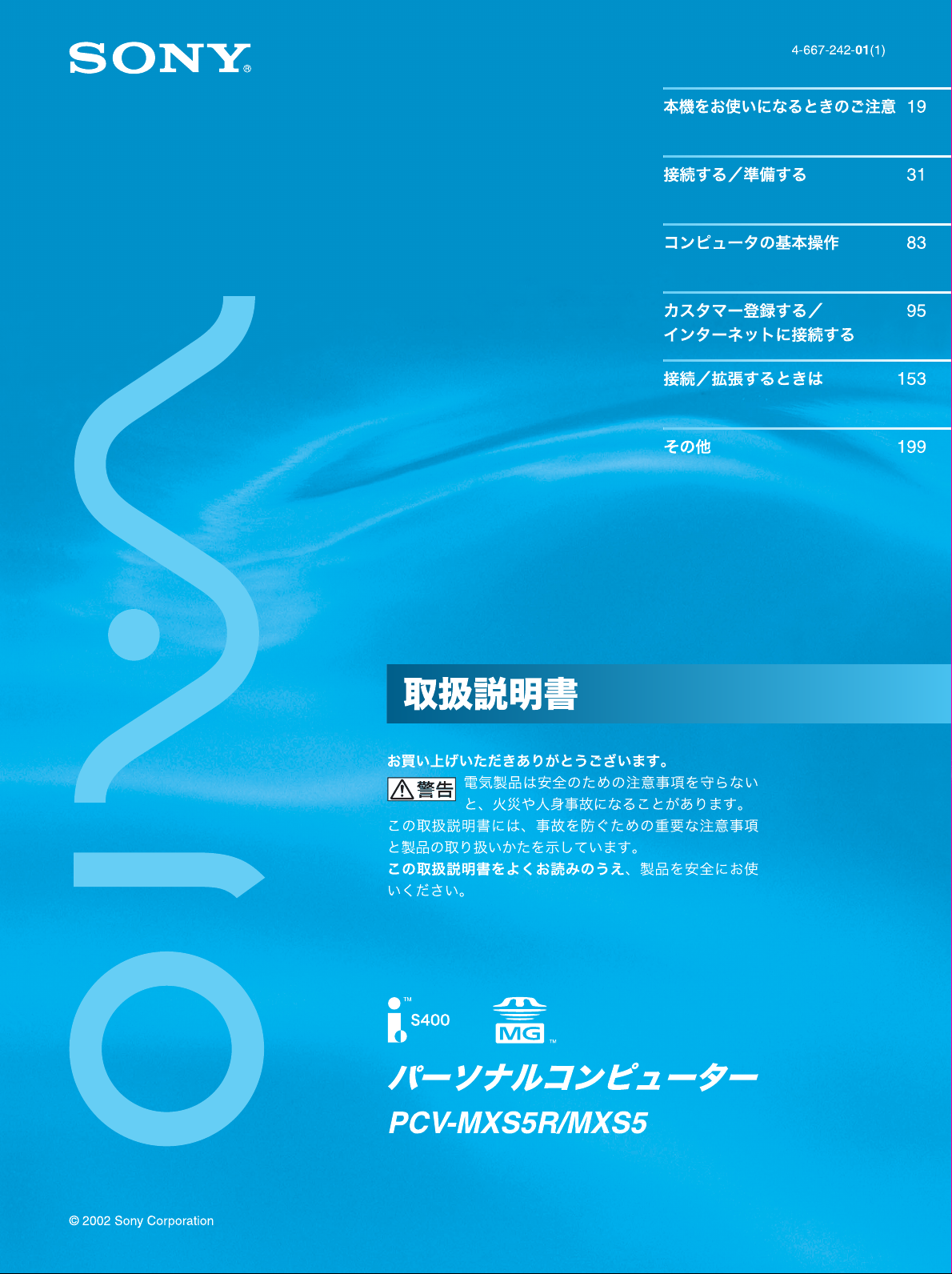
Page 2
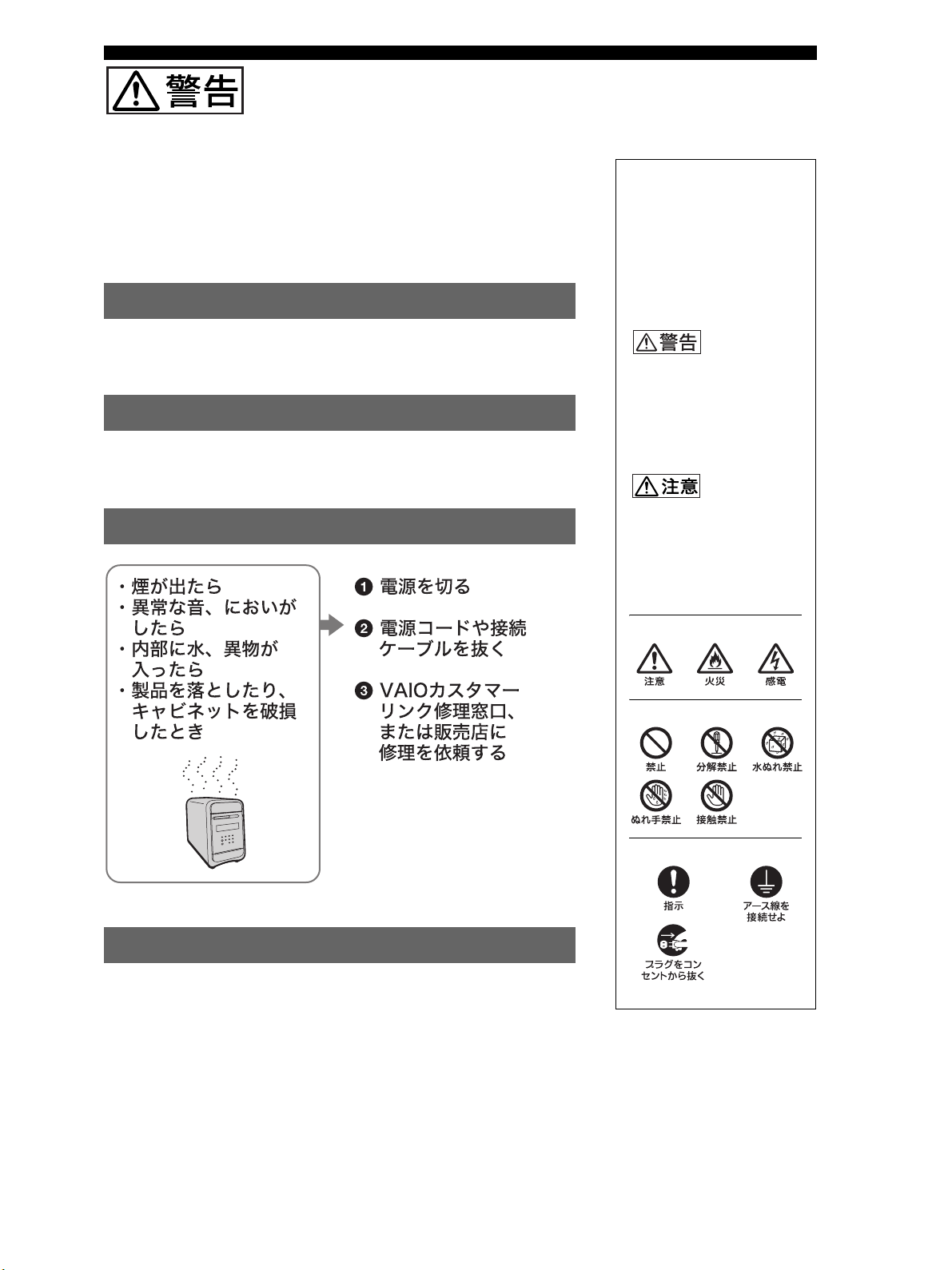
安全のために
ソニー製品は安全に十分配慮して設計されています。しか
し、電気製品はまちがった使いかたをすると、火災や感電な
どにより人身事故につながることがあり危険です。事故を
防ぐために次のことを必ずお守りください。
安全のための注意事項を守る
8ページからの注意事項をよくお読みください。製品全般の
注意事項が記載されています。
故障したら使わない
すぐに VAIO カスタマーリンク修理窓口、または販売店に修
理をご依頼ください。
万一異常が起きたら
警告表示の意味
取扱説明書および製品で
は、次のような表示をして
います。表示の内容をよく
理解してから本文をお読
みください。
この表示の注意事項を守
らないと、火災・感電など
により死亡や大けがなど
の人身事故につながるこ
とがあります。
この表示の注意事項を守
らないと、感電やその他の
事故によりけがをしたり
周辺の物品に損害を与え
たりすることがあります。
データはバックアップをとる
ハードディスク内の記録内容は、バックアップをとって保
存してください。ハードディスクにトラブルが生じて、記録
内容の修復が不可能になった場合、当社は一切その責任を
負いません。
注意を促す記号
行為を禁止する記号
行為を指示する記号
2
Page 3
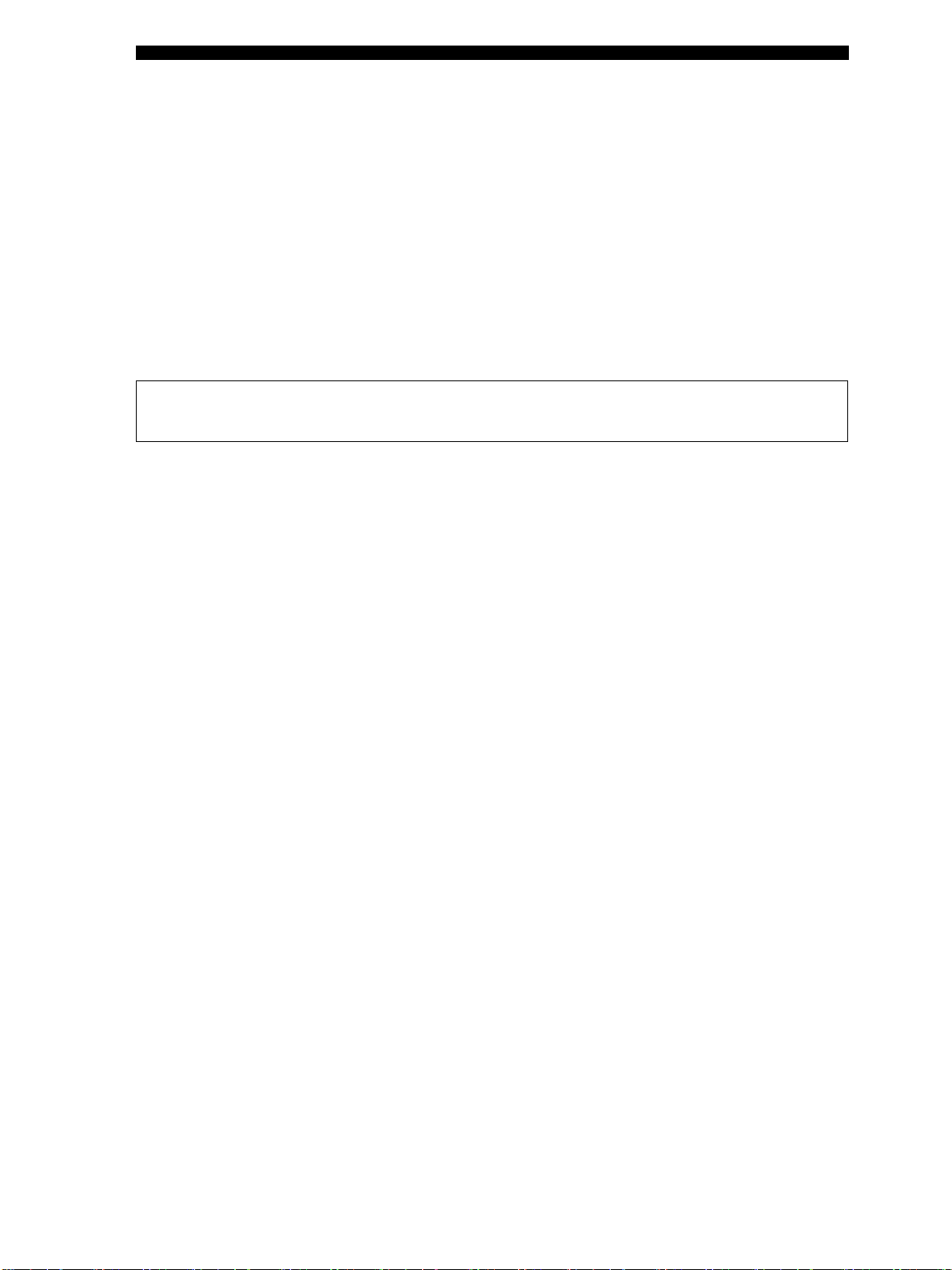
アース線の接続について
アース接続は必ず電源プラグを電源につなぐ前に行ってください。また、アース接続をは
ずす場合は、必ず電源プラグを電源から切り離してから行ってください。
電波障害自主規制について
この装置は、情報処理装置等電波障害自主規制協議会(VCCI)の基準に基づくクラス B情
報技術装置です。この装置は、家庭環境で使用することを目的としていますが、この装置が
ラジオやテレビジョン受信機に近接して使用されると、受信障害を引き起こすことがあり
ます。
取扱説明書に従って正しい取り扱いをして下さい。
瞬時電圧低下について
本装置は、落雷等による電源の瞬時電圧低下に対し不都合が生じることがあります。電源の瞬時電圧低下
対策としては、交流無停電電源装置等を使用されることをお薦めします。
(社団法人電子情報技術産業協会(旧 JEIDA)のパーソナルコンピュータの瞬時電圧低下対策ガイドラインに
基づく表示)
レーザー安全基準について
この装置には、レーザーに関する安全基準(JIS・C-6802)クラス1適合の DVD-RW ドライ
ブおよび MDドライブが搭載されています。
技術基準等適合認定について
このパーソナルコンピュータのモデム基板は、電気通信事業法第 72条の 2第1項の規定に
基づく端末機器の設計についての認証を受けています。申請回線と認証番号は次のとおり
です。なお、専用回線等との接続は、一般のお客様には行えませんので、必ずご購入元にご
相談ください。
CNR-002/A1B 認証番号 A02-0591JP
導入にあたっては、専用ドライバを必ず使用してください。
使用されない場合は、この技術基準を遵守できない場合がありますので、十分ご注意くだ
さい。
3
Page 4
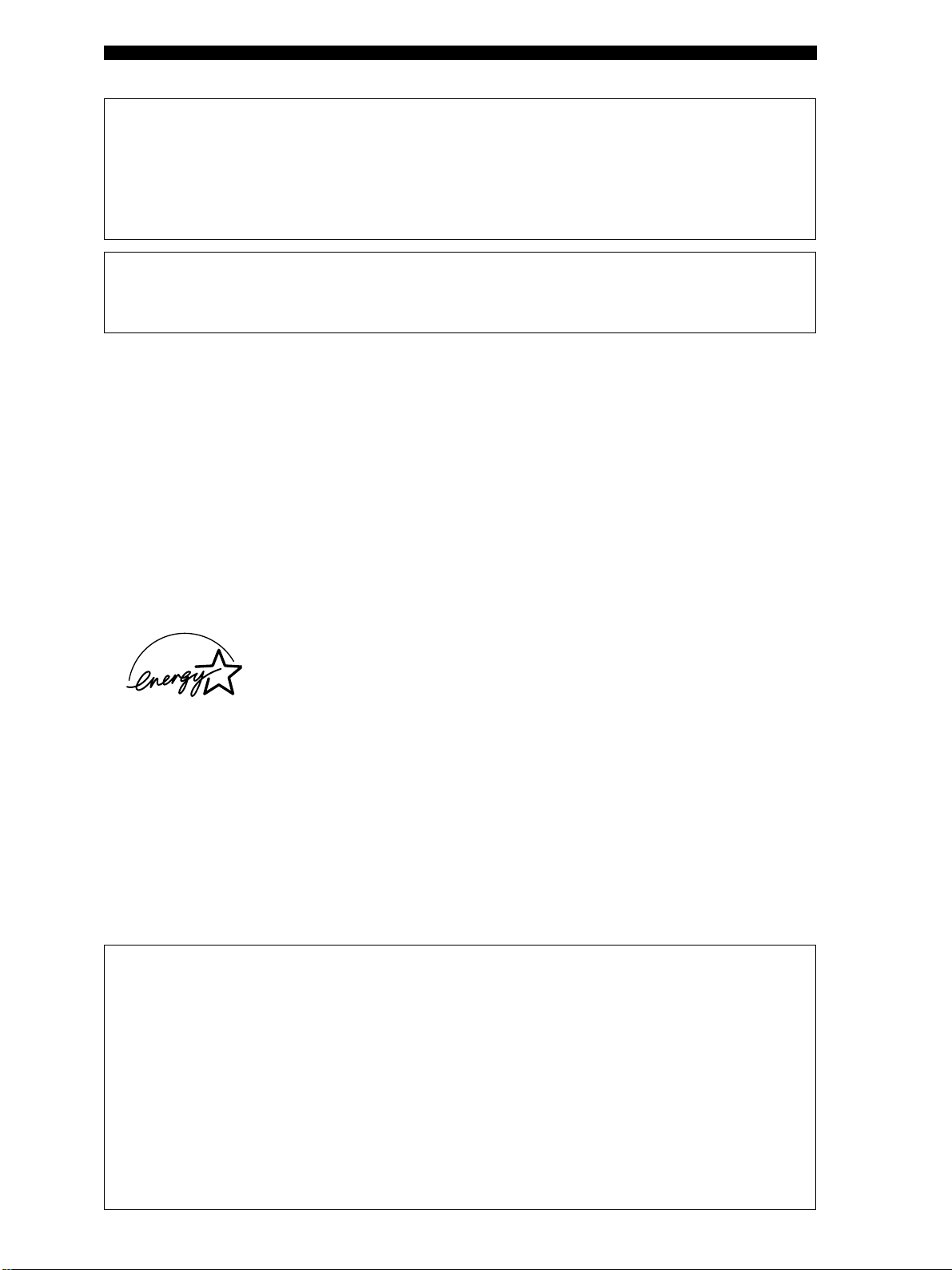
著作権について
あなたが本機で録画・録音したものは、個人として楽しむなどのほかは、著作権法上、権利者に無断では使
用できません。
また、著作者の許可なく、取り込んだ映像・画像・音声に変更・切除その他の改変を加え、著作物の同一性を
損なうことは禁じられています。
コピーガード信号や著作権保護の信号が入った映像は録画することができません。
コピー禁止信号や著作権保護の信号が入った音声、音楽は録音することができません。
あなたが録音したものは、個人として楽しむなどのほかは、著作権法上、権利者に無断で使用できません。
なお、この商品の価格には、著作権法上の定めにより、私的録音補償金が含まれております。
(お問い合わせ先 (社)私的録音補償金管理協会 Tel. 03-5353-0336)
本機の内蔵モデムについて
• 本機の内蔵モデムは、諸外国で使用できる機能を有していますが、日本国内で使用する際
は、他国のモードを使用すると電気通信事業法(技術基準)に違反する行為となります。
工場出荷時の設定は「日本モード」となっておりますので、そのままご使用ください。
• 第一種電気通信事業者の交換設備からアナログ電話端末までの線路抵抗環境によって
は、モデムが使用できないことがあります。
高調波電流規制について
この装置は、高調波ガイドライン適合品です。
当社は国際エネルギースタープログラムの参加事業者として、本
製品が国際エネルギースタープログラムの対象商品に関する基準
を満たしていると判断します。
国際エネルギースタープログラムは、コンピュータをはじめとしたオフィス機器の省エネ
ルギー化推進のための国際的なプログラムです。このプログラムは、エネルギー消費を効
率的に抑えるための機能を備えた製品の開発、普及の促進を目的としたもので、事業者の
自主判断により参加することができる任意制度となっております。対象となる製品はコン
ピュータ、ディスプレイ、プリンタ、ファクシミリおよび複写機等のオフィス機器で、それ
ぞれの基準ならびにマーク(ロゴ)は参加各国の間で統一されています。
z本書で使われているイラストについて
本書で使われているイラストや画面は実際のものと異なる場合があります。
• 権利者の許諾を得ることなく、本機に付属のソフトウェアおよび取扱説明書の内容の全部または一部
を複製すること、およびソフトウェアを賃貸することは、著作権法上禁止されております。
• 本機、および本機に付属のソフトウェアを使用したことによって生じた損害、逸失利益、および第三者
からのいかなる請求等につきましても、当社は、一切その責任を負いかねます。
• 本機の保証条件は、同梱の当社所定の保証書の規定をご参照ください。
• 本機に付属のソフトウェアは、本機以外には使用できません。
• 本機、および本機に付属のソフトウェアの仕様は、改良のため予告なく変更することがありますが、ご
容赦ください。
• CD-ROMや音楽 CDからのコピーの作成およびその利用は、使用許諾条件または著作権法に違反する
場合があります。コピーの作成およびその利用にあたっては、オリジナル CDの使用許諾条件および著
作権法を遵守してください。
4
Page 5
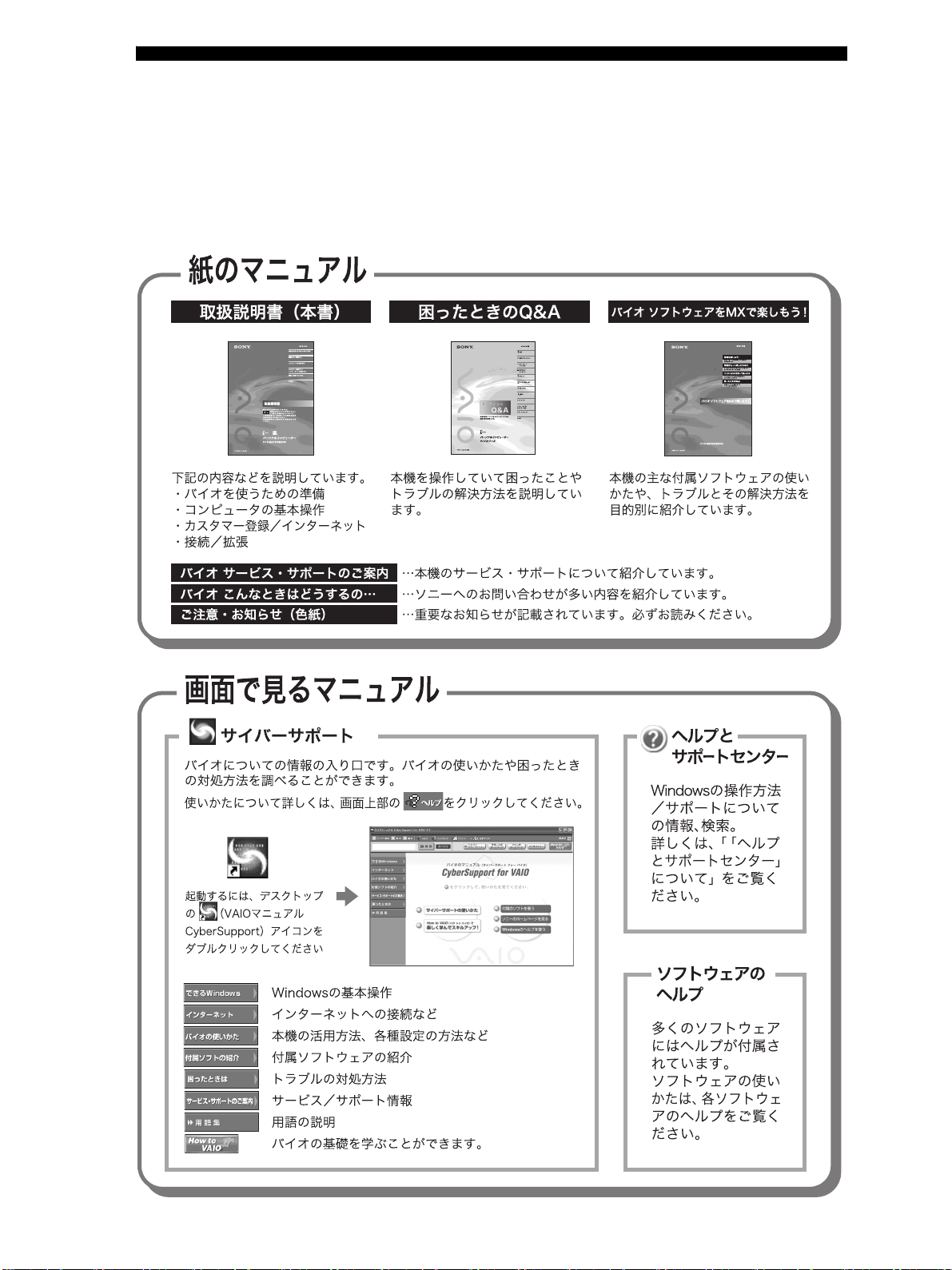
マニュアルについて
コンピュータをはじめてお使いになる方はもちろん、よくご存知の方も、必ず本書からお読みくだ
さい。読み終わったあとは、いつでも見られるところに必ず保管してください。
以下に、本機に付属しているマニュアルを簡単に紹介します。
なお、下記のほかにもマニュアル類が付属している場合があります。
5
Page 6
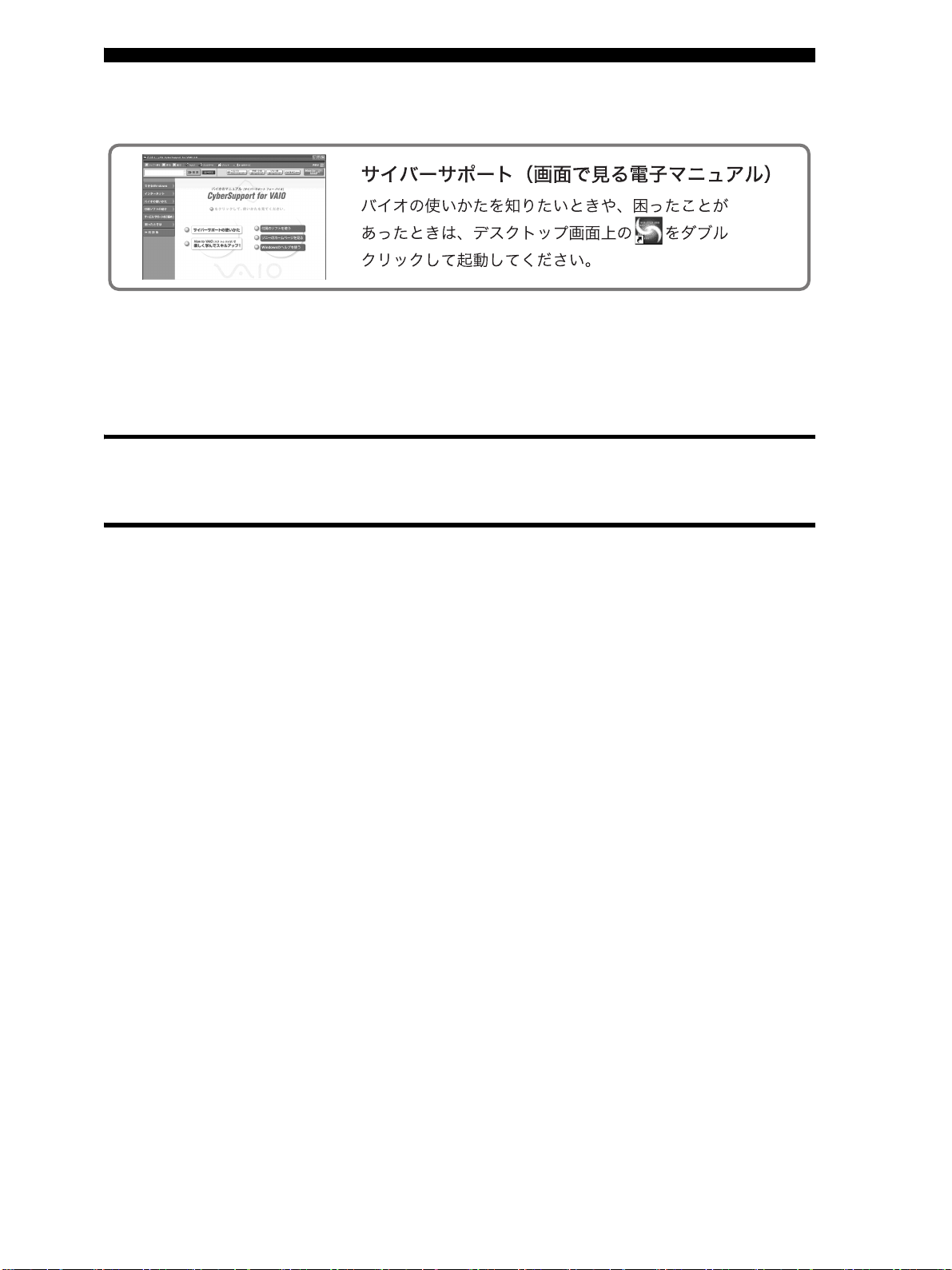
目次
安全のために ...........................................................................................2
マニュアルについて ................................................................................5
警 告・注 意 ................................................................................................8
本機をお使いになるときのご注意
本機をお使いになるときの重要なお知らせ............................................20
接続する/準備する
こんなことができます ...........................................................................32
操作の流れ ............................................................................................34
付属品を確かめる ..................................................................................36
各部のなまえ .........................................................................................39
設置する ................................................................................................43
接続する/準備する ..............................................................................45
1ディスプレイを接続する................................................................................. 45
2スピーカーを接続する .................................................................................... 47
3キーボードとマウスを接続する ...................................................................... 49
4電話回線(一般電話回線/ ADSL/ISDN)に接続する ..................................... 51
5FMアンテナを本機に接続する ........................................................................ 54
6FMアンテナを壁や天井に貼る ........................................................................ 55
7リモコンを準備する........................................................................................ 56
8テレビアンテナを接続する ............................................................................. 57
9本機とビデオデッキ、または AVマウス機能付きスカイパーフェクTV!
(CSチューナー)または BSデジタルチューナーを接続する ........................... 59
0
ネットワークメディアレシーバー、
qa電源コードを接続する .................................................................................... 63
PCNA-MR1
を接続する(
PCV-MXS5R
のみ)
........ 61
電源を入れる .........................................................................................64
Windowsを準備する..............................................................................65
複数ユーザーで使用する .......................................................................68
「ヘルプとサポートセンター」について ..................................................69
テレビを見る準備をする .......................................................................70
電源を切る ............................................................................................79
6
Page 7
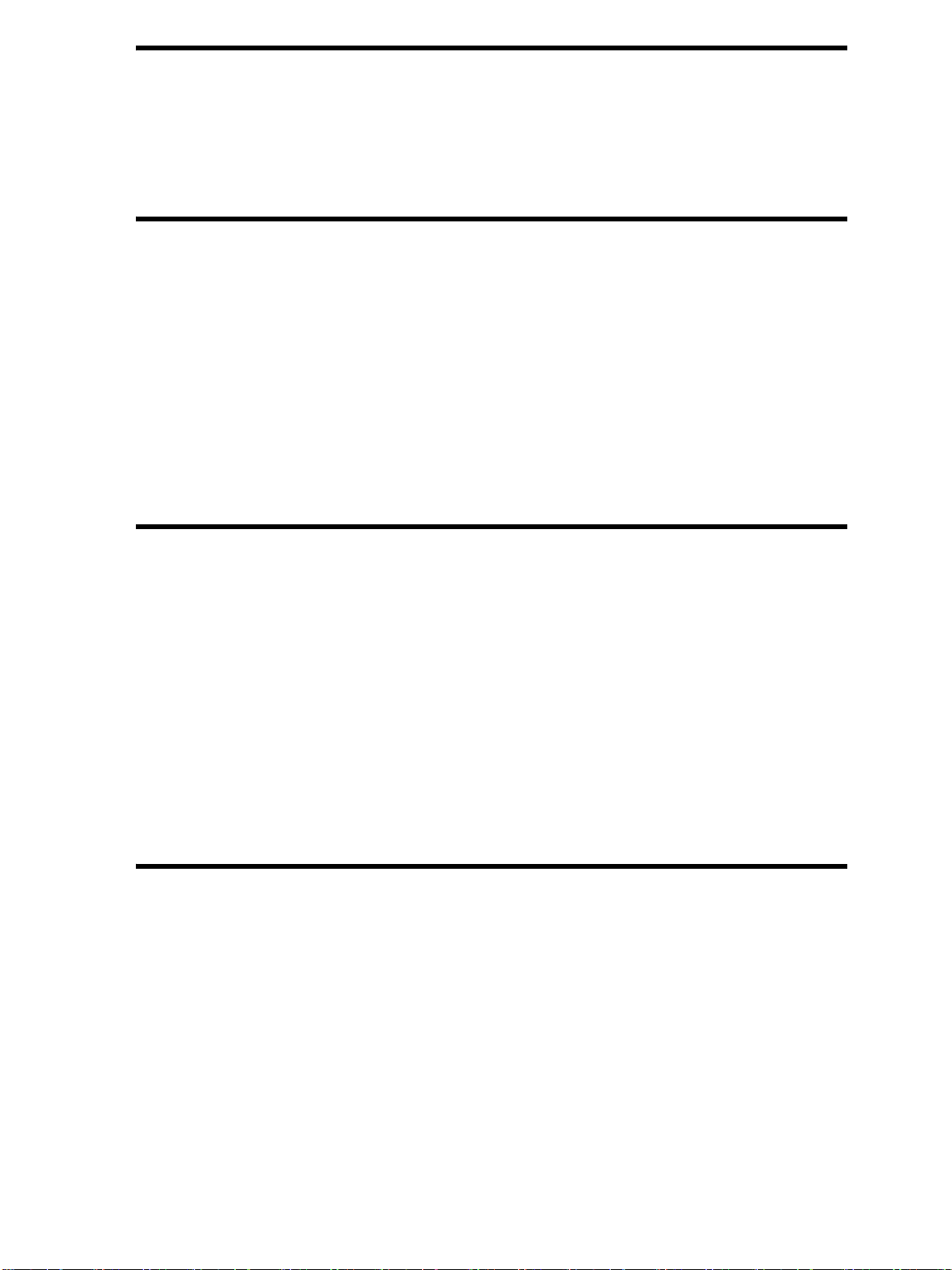
コンピュータの基本操作
デスクトップ画面の各部のなまえとはたらき ........................................84
マウスの操作 .........................................................................................86
ウィンドウやファイルの操作 ................................................................88
文字の入力 ............................................................................................92
カスタマー登録する/インターネットに接続する
カスタマー登録する ..............................................................................96
インターネットを始める .....................................................................106
インターネットに接続するまでの流れ.................................................111
1プロバイダと契約する .................................................................................. 112
2チェックシートを作成する ........................................................................... 115
3接続のための設定をする............................................................................... 120
4電子メールソフトウェアの設定をする.......................................................... 132
5インターネットに接続する ........................................................................... 138
ホームページを見る .......................................................................................... 141
電子メールをやりとりする................................................................................ 148
接続/拡張するときは
i.LINK対応機器をつなぐ ......................................................................154
AV機器をつなぐ ..................................................................................160
ヘッドホンをつなぐ ............................................................................164
プリンタをつなぐ ................................................................................165
USB機器をつなぐ ...............................................................................167
ネットワーク(LAN)につなぐ ..............................................................168
PCカードを使う..................................................................................169
拡張ボードを増設する .........................................................................173
メモリを増設する ................................................................................182
ハードディスクドライブを増設する ....................................................190
その他
動画系ソフトウェアの使いかた ...........................................................200
コンピュータウイルスについて ...........................................................202
本機を再セットアップする ..................................................................204
パーティションサイズを変更する........................................................213
コンピュータ廃棄時等のハードディスク上のデータ消去に関するご注意
.......217
使用上のご注意 ...................................................................................218
お手入れ ..............................................................................................223
保証書とアフターサービス ..................................................................224
付属ソフトウェアのお問い合わせ先 ....................................................225
主な仕様 ..............................................................................................232
索引 .....................................................................................................234
7
Page 8
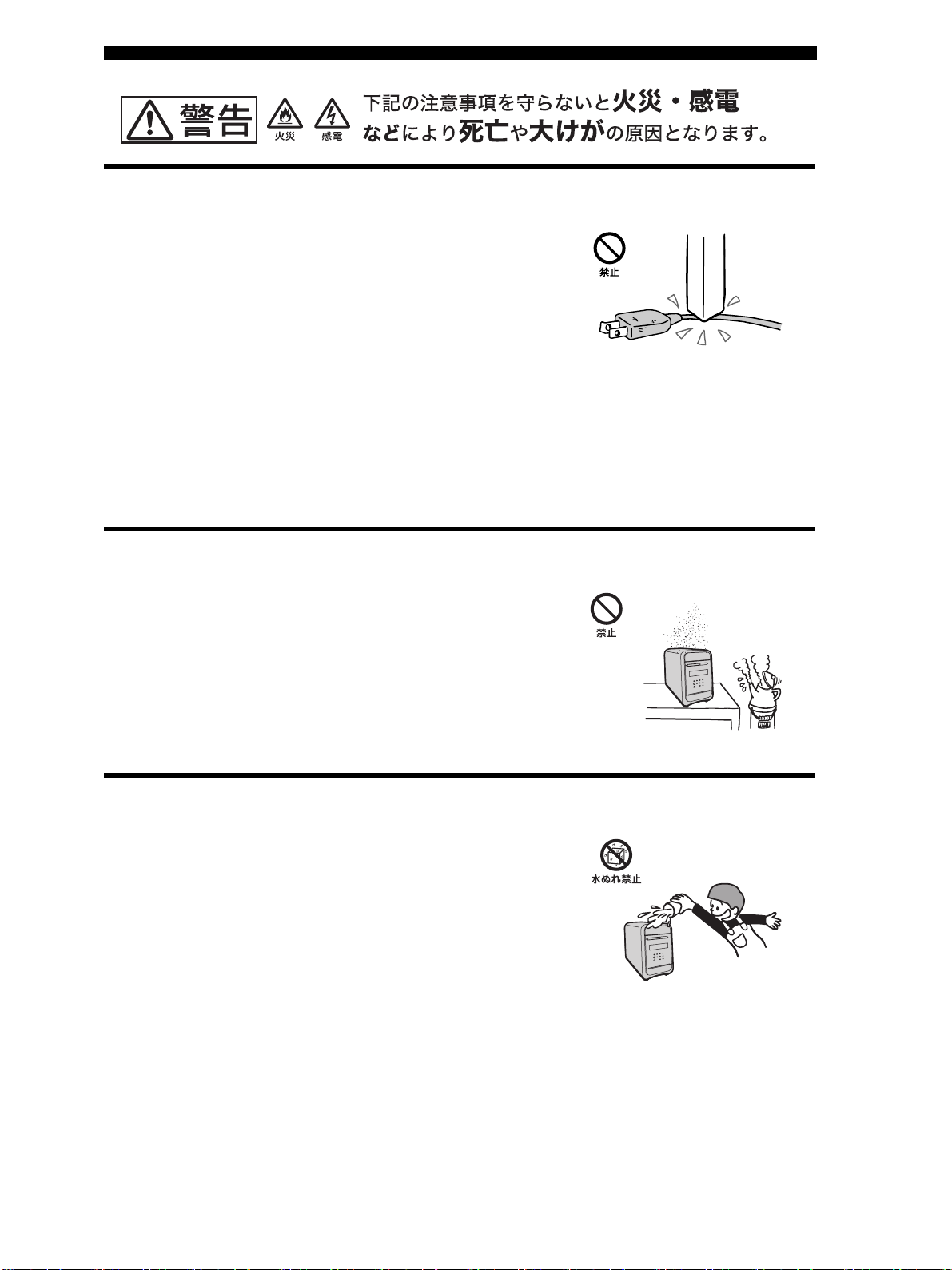
電源コードを傷つけない
電源コードを傷つけると、火災や感電の原因となること
があります。
• 設置時に、製品と壁やラック(棚)などの間に、はさみ込
んだりしない。
• 電源コードを加工したり、傷つけたりしない。
• 重いものをのせたり、引っ張ったりしない。
• 熱器具に近づけたり、加熱したりしない。
• 電源コードを抜くときは、必ずプラグを持って抜く。
万一、電源コードが傷んだら、VAIO カスタマーリンク修
理窓口、または販売店に交換をご依頼ください。
油煙、湯気、湿気、ほこりの多い場所には設置しない
上記のような場所に設置すると、火災や感電の原因とな
ることがあります。取扱説明書に記されている使用条件
以外の環境での使用は、火災や感電の原因となることが
あります。
内部に水や異物を入れない
水や異物が入ると火災や感電の原因となることがありま
す。万一、水や異物が入ったときは、すぐに電源を切り、電
源コードや接続コードを抜いて、VAIO カスタマーリンク
修理窓口、または販売店に点検・修理をご依頼ください。
8
Page 9
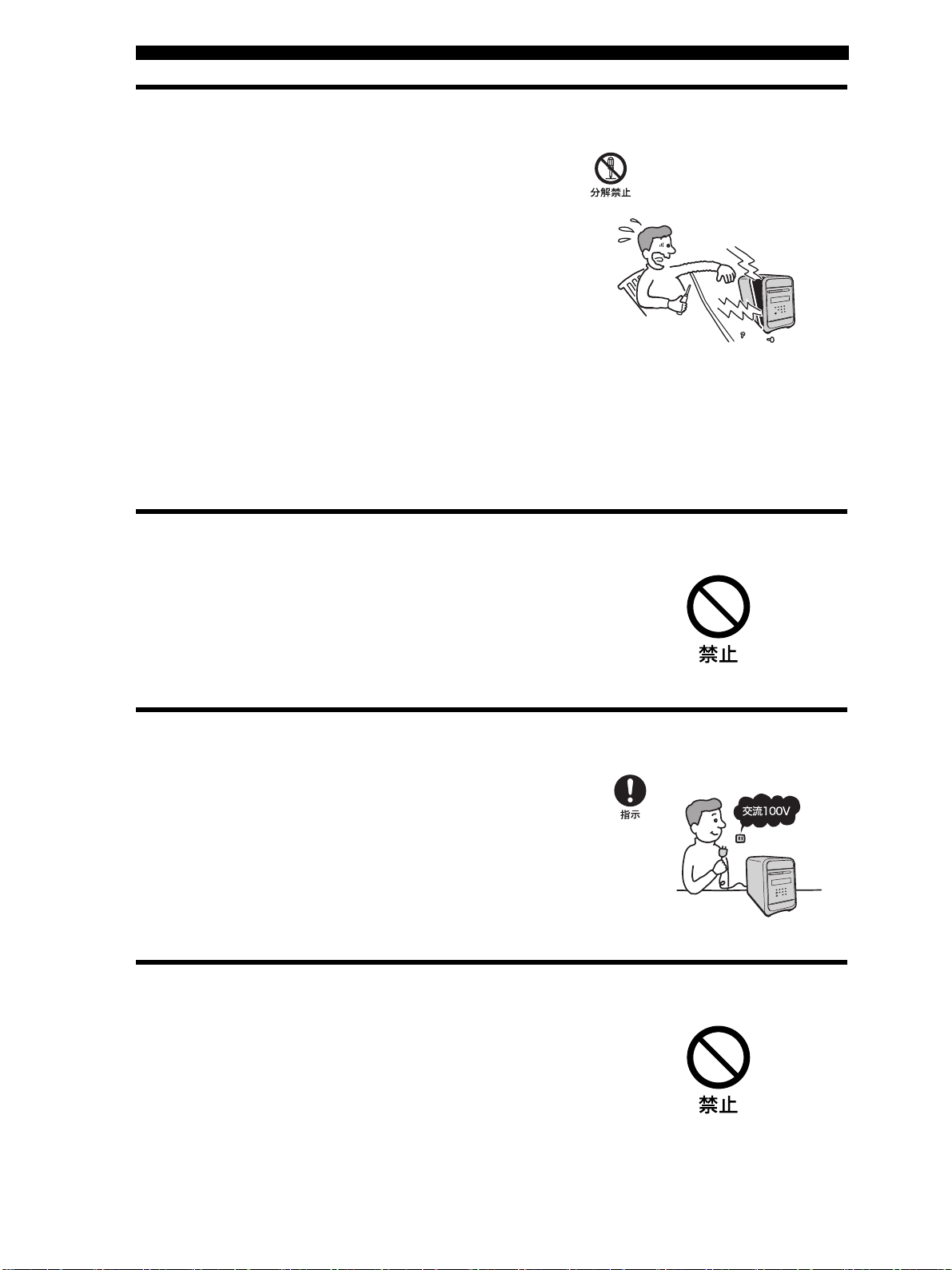
むやみに内部を開けない
• 内部には電圧の高い部分があり、ケースやフロントカ
バーをむやみに開けたり改造したりすると、火災や感電
の原因となることがあります。内部の点検、修理は
VAIO カスタマーリンク修理窓口、または販売店にご依
頼ください。
• 各種の拡張ボード(基板)を取り付けたりメモリを増設
する場合など、コンピュータの内部を開ける必要がある
ときは、本機の電源コードを抜き、取扱説明書の周辺機
器の拡張のページで指定された方法に従い、部品や基板
などの角で手や指にけがをしないように注意深く作業
してください。また、指定されている部分以外には触れ
ないでください。指定以外の部分にむやみに触れると、
火災や感電の原因となることがあります。
落雷のおそれがあるときは本機を使用しない
落雷により、感電したり本機が故障することがあります。
雷が予測されるときは、火災や感電、製品の故障を防ぐた
めにテレホンコードや電源プラグを抜いてください。ま
た、雷が鳴り出したら、本機には触らないでください。
本機は日本国内専用です
• 交流 100Vでお使いください。
• 海外などで、異なる電圧で使うと、火災や感電、故障の
原因となることがあります。
内蔵モデムを一般回線以外の電話回線に接続しない
本機の内蔵モデムを ISDN(デジタル)対応公衆電話のデ
ジタル側のジャックや、構内交換機(PBX)へ接続すると、
モデムに必要以上の電流が流れ、故障や発熱、火災の原因
となります。特に、ホームテレホンやビジネスホン用の回
線などには、絶対に接続しないでください。
9
Page 10
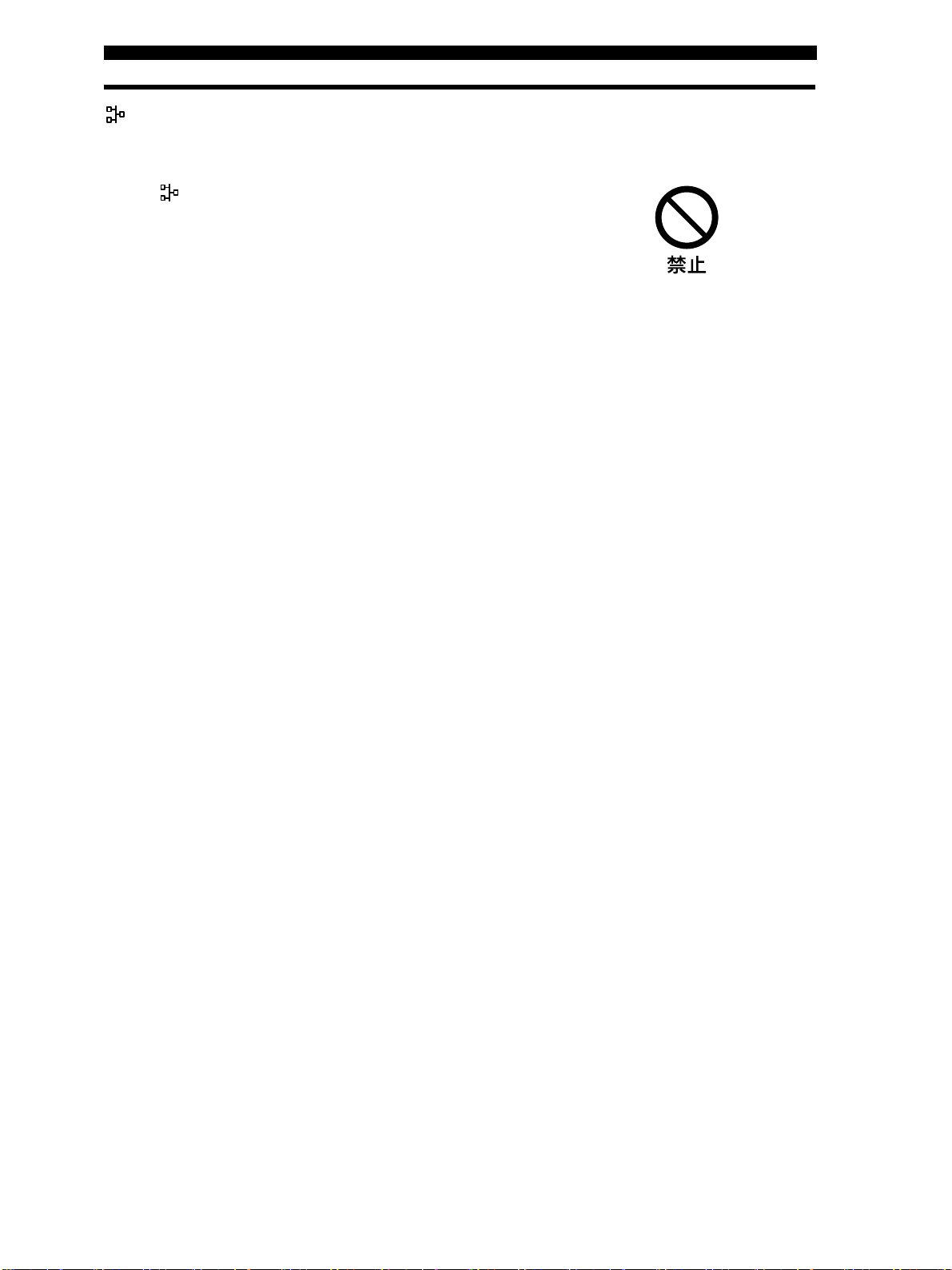
NETWORK(ネットワーク)コネクタに指定以外のネットワークや電話
回線を接続しない
本機の NETWORK(ネットワーク)コネクタに下記の
ネットワークや回線を接続すると、コネクタに必要以上
の電流が流れ、故障や発熱、火災の原因となります。特に、
ホームテレホンやビジネスホンの回線には、絶対に接続
しないでください。
• 10BASE-Tと 100BASE-TXタイプ以外のネットワーク
• 一般電話回線
• PBX(デジタル式構内交換機)回線
• ホームテレホンやビジネスホンの回線
• 上記以外の電話回線など
10
Page 11
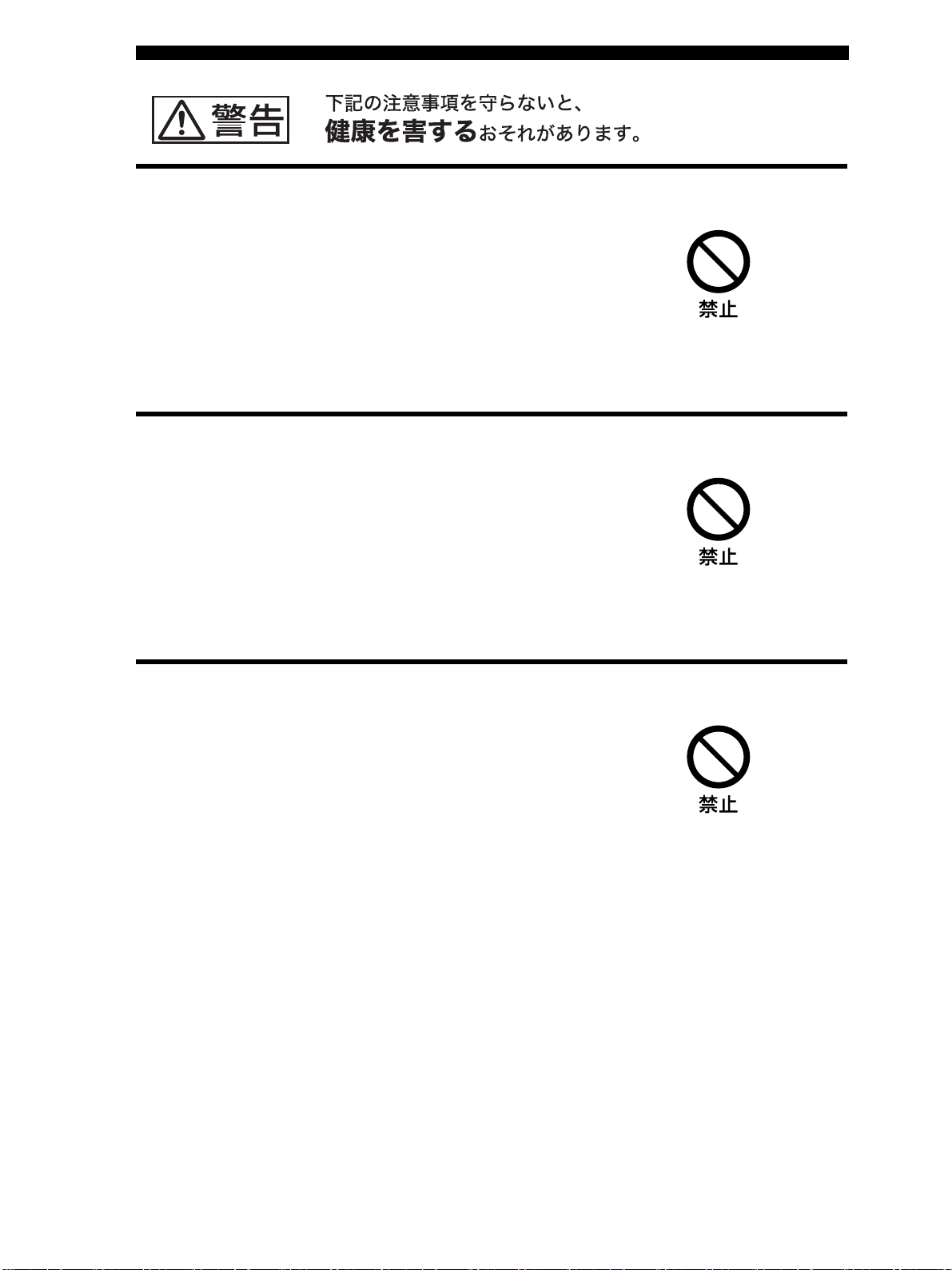
ディスプレイを長時間継続して見ない
ディスプレイなどの画面を長時間継続して見続けると、
目が疲れたり、視力が低下するおそれがあります。
ディスプレイ画面を見続けて体の一部に不快感や痛みを
感じたときは、すぐに本機の使用をやめて休息してくだ
さい。万一、休息しても不快感や痛みがとれないときは医
師の診察を受けてください。
キーボードを使いすぎない
キーボードやマウスなどを長時間継続して使用すると、
腕や手首が痛くなったりすることがあります。
キーボードやマウスなどを使用中、体の一部に不快感や
痛みを感じたときは、すぐに本機の使用をやめて休息し
てください。万一、休息しても不快感や痛みがとれないと
きは医師の診察を受けてください。
大音量で長時間続けて聞きすぎない
耳を刺激するような大きな音量で長時間続けて聞くと、
聴力に悪い影響を与えることがあります。特にヘッドホ
ンで聞くときはご注意ください。呼びかけられて返事が
できるくらいの音量で聞きましょう。
11
Page 12
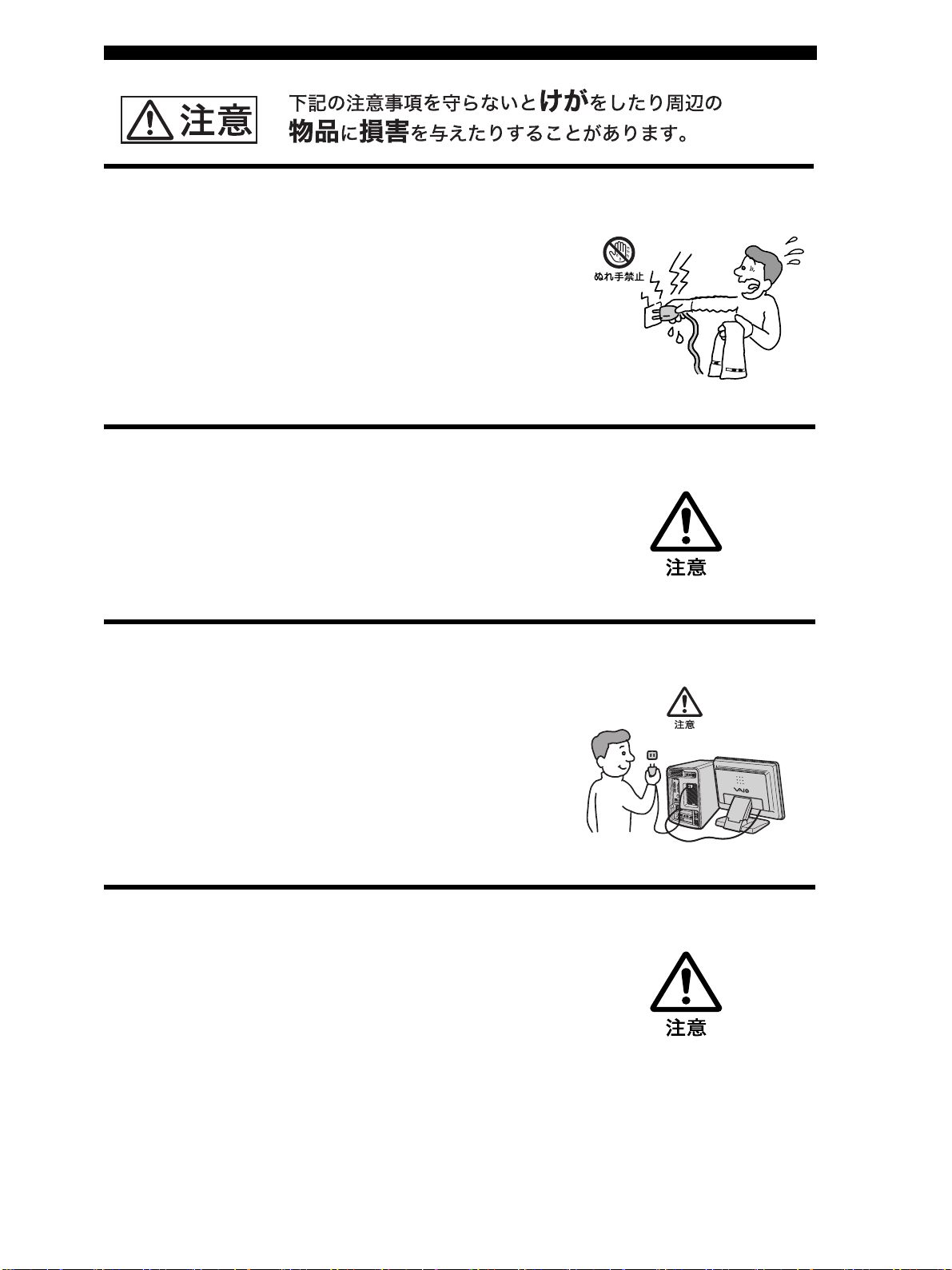
ぬれた手で電源プラグをさわらない
ぬれた手で電源プラグを抜き差しすると、感電の原因
となることがあります。
オプティカルマウス底面の赤い光を直接見ない
マウス底面から発せられている赤い光を直接見ると、目
を傷める場合がありますので、さけてください。
接続の際は電源を切る
電源コードや接続コードを接続するときは、本機や接続
する機器の電源を切り、電源コードをコンセントから抜
いてください。感電や故障の原因となることがあります。
指定された電源コードや接続コードを使う
取扱説明書に記されている電源コードや接続コードを使
わないと、感電や故障の原因となることがあります。
12
Page 13
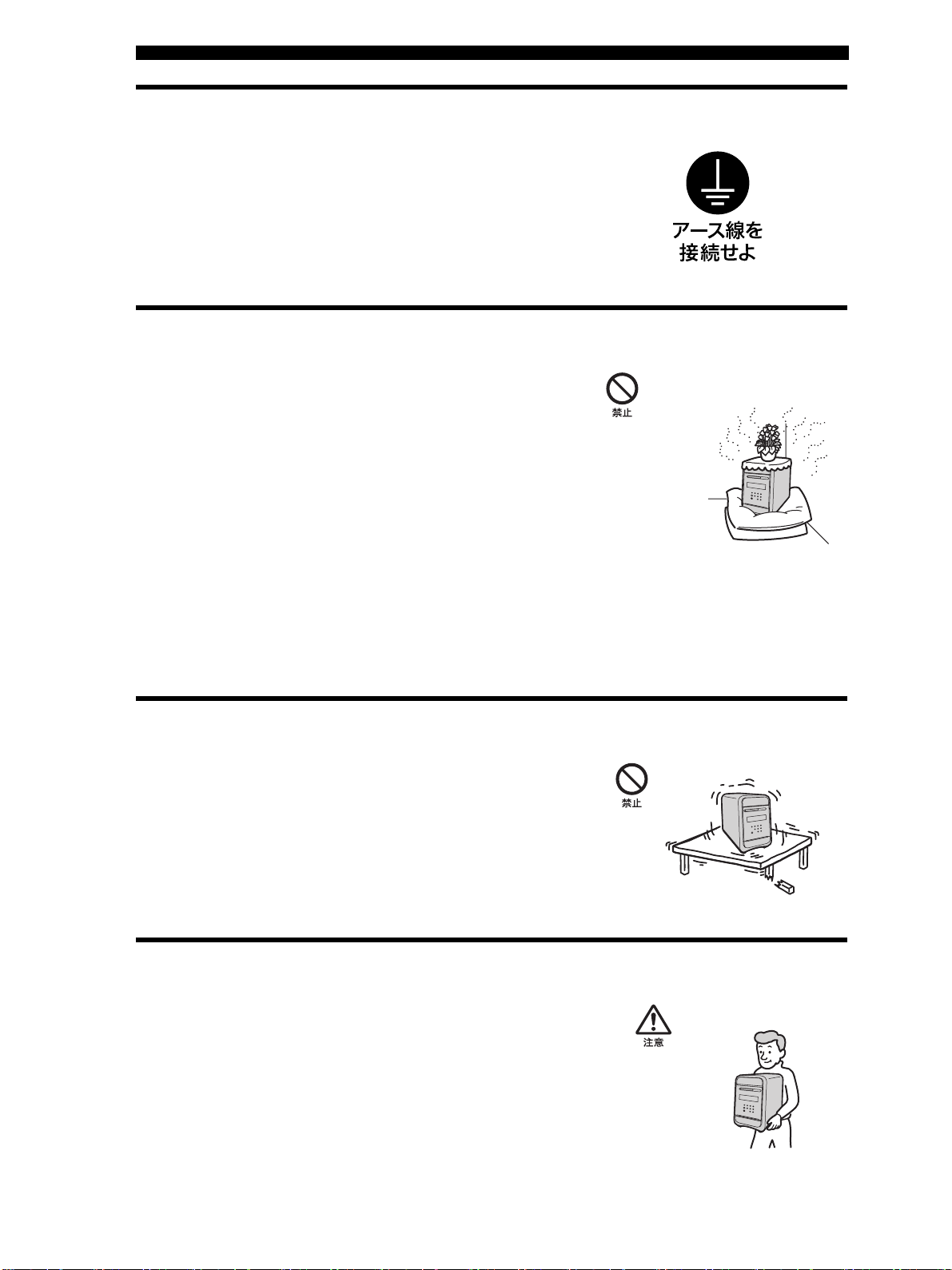
アース線を接続する
アース線を接続しないと感電の原因となることがありま
す。アース線を取り付けることができない場合は、販売店
にご相談ください。
通風孔をふさがない
通風孔をふさぐと内部に熱がこもり、火災や故障の原因
となることがあります。風通しを良くするために次の項
目をお守りください。
• 壁から 10cm以上離して設置する。
• 密閉されたせまい場所に押し込めない。
• 毛足の長い敷物(じゅうたんや布団など)の上に設置し
ない。
• 布などで包まない。
• あお向けや横倒し、逆さまにしない。
• カーテンなど通気孔に吸い込まれるものの近くに設置
しない。
不安定な場所に設置しない
ぐらついた台の上や傾いたところに設置すると、倒れた
り落ちたりしてけがの原因となることがあります。
また、設置・取り付け場所の強度も十分にお確かめくださ
い。
運搬時は慎重に
コンピュータを運搬するときは、底面全体を保持し、安定
した姿勢で運んでください。前面および後面パネル部分
に手をかけて持たないでください。運搬中にバランスを
崩すと落下によりけがの原因となることがあります。ま
た、本体と設置面との間に指を挟まないようにご注意く
ださい。
13
Page 14
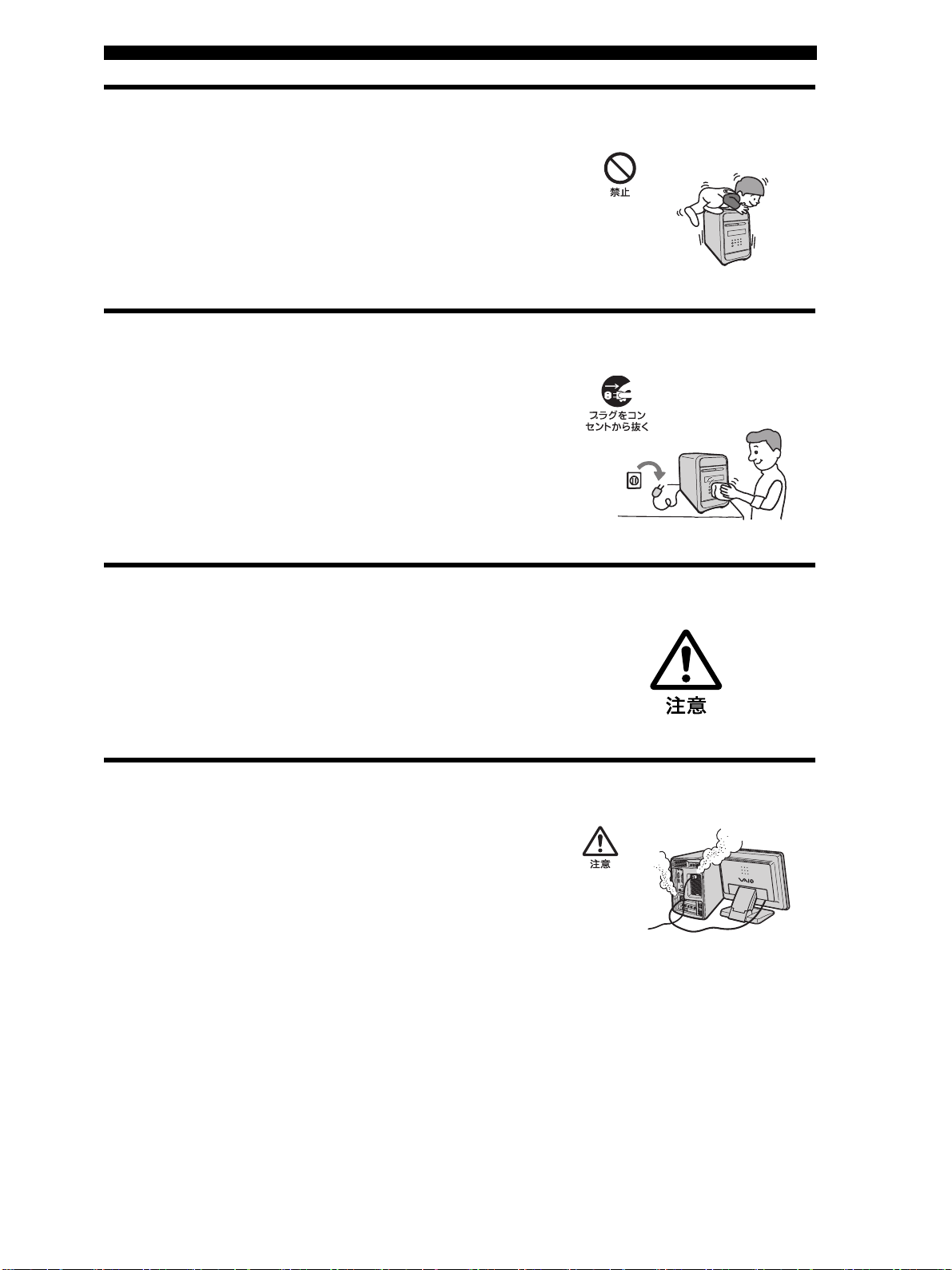
製品の上に乗らない、重い物を乗せない
倒れたり、落ちたり、壊れたりして、けがの原因となるこ
とがあります。
お手入れの際は電源を切ってプラグを抜く
電源を接続したままお手入れをすると、感電の原因とな
ることがあります。
移動させるときは電源コードや接続コードを抜く
接続したまま移動させると、コードが傷つき、火災や感電
の原因となることがあります。
コネクタはきちんと接続する
• コネクタ(接続端子)の内部に金属片を入れないでくだ
さい。ピンとピンがショート(短絡)して、火災や故障の
原因となることがあります。
• コネクタはまっすぐに差し込んで接続してください。斜
めに差し込むとピンとピンがショートして、火災や故障
の原因となることがあります。
• コネクタに固定用のスプリングやネジがある場合は、そ
れらで確実に固定してください。接続不良が防げます。
• アース線のあるコネクタには必ずアースを接続してく
ださい。
14
Page 15
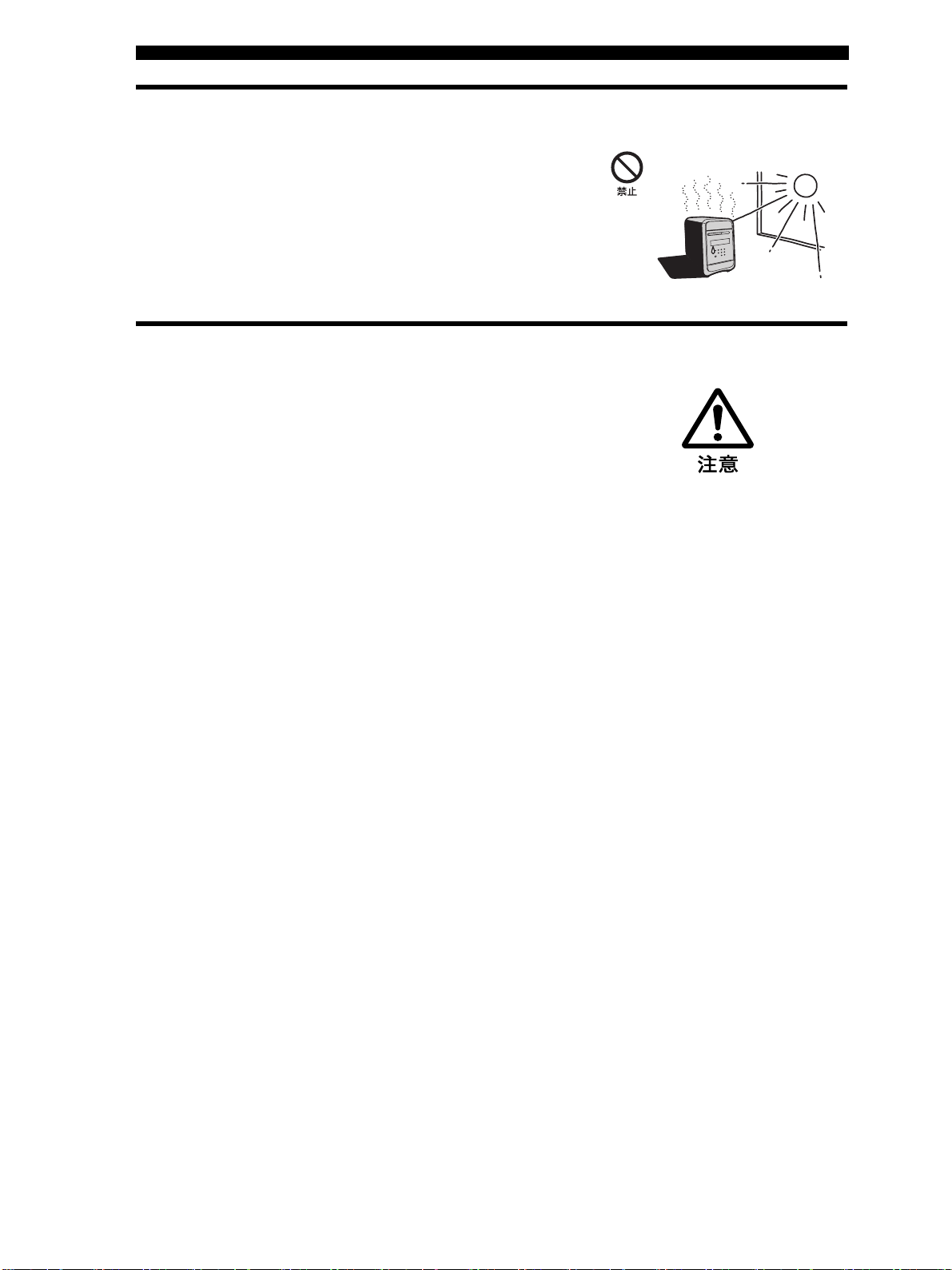
直射日光の当たる場所や熱器具近くに設置・保管しない
内部の温度が上がり、火災や故障の原因となります。
製品の設置や移動時に机の上でずらさない
コンピュータとディスプレイを設置したり、移動させる
ときに机の上でずらさないでください。机が傷つく原因
となります。
15
Page 16
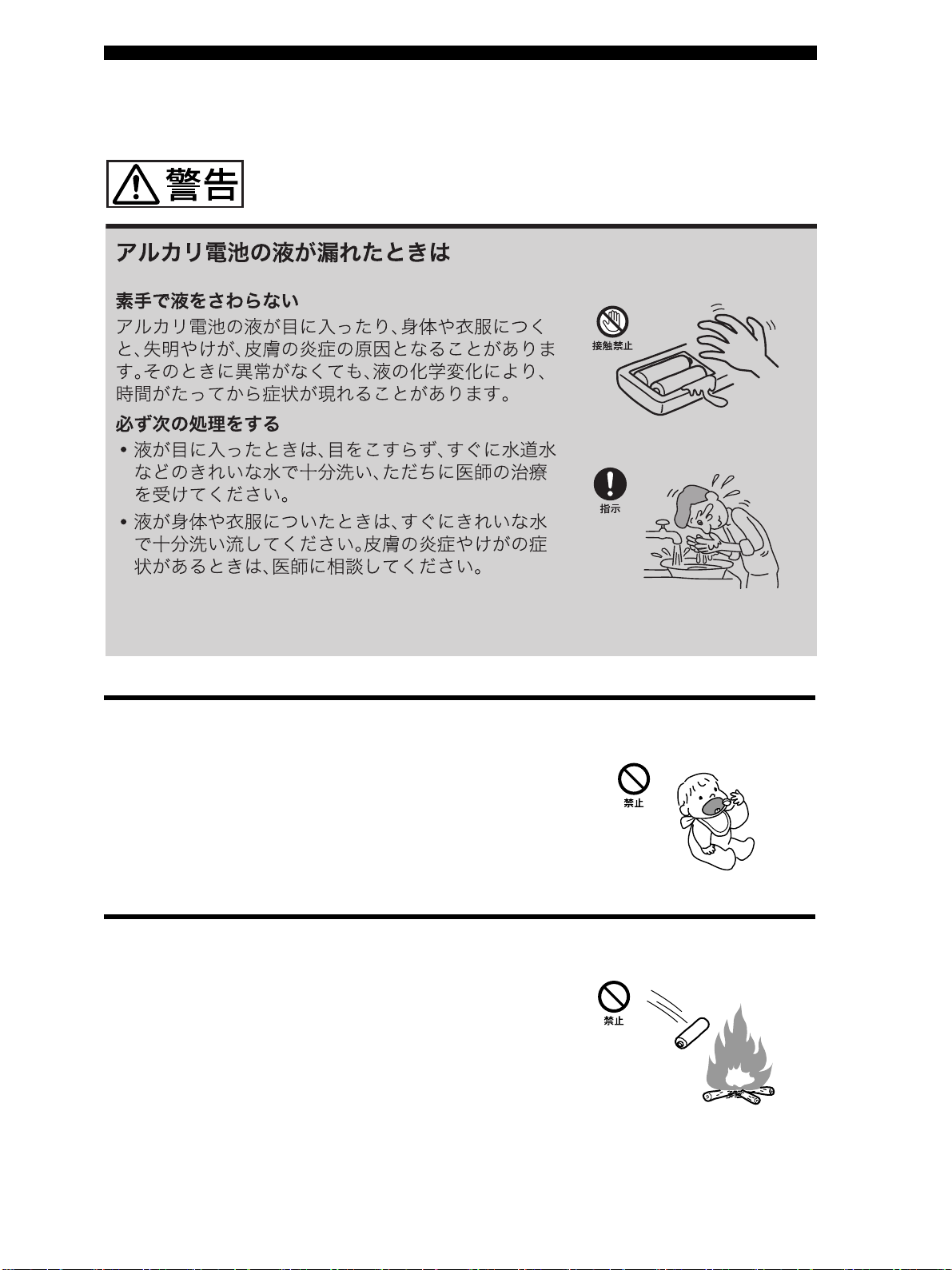
電池についての安全上のご注意
漏液、発熱、発火、破裂などを避けるため、下記の注意事項を必ずお守りください。
電池は乳幼児の手の届かない所に置く
電池は飲み込むと、窒息や胃などへの障害の原因となる
ことがあります。
万一、飲み込んだときは、ただちに医師に相談してくださ
い。
電池を火の中に入れない、加 熱・分 解・改 造・充 電 し な い 、水で濡らさない
破裂したり、液が漏れたりして、けがややけどの原因とな
ることがあります。
16
Page 17
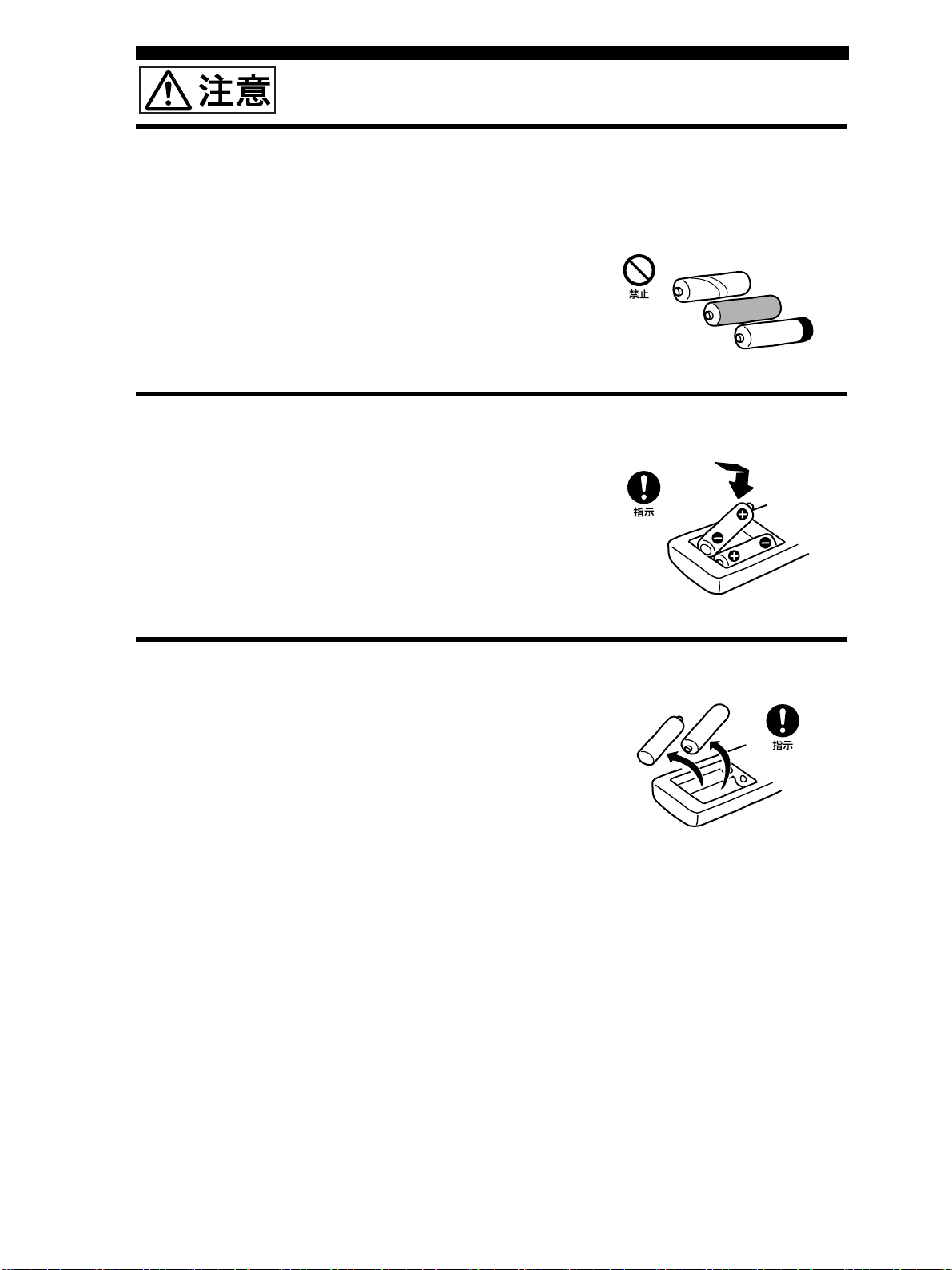
市販のアルカリまたはマンガン電池(単三型)以外の電池をリモコンに使
わない、新しい電池と使用した電池または種類の違う電池を混ぜて使わな
い
電池の性能の違いにより、破裂したり、液が漏れたりし
て、けがややけどの原因となることがあります。
+と–の向きを正しく入れる
+と–を逆に入れると、ショートして電池が発熱や破裂を
したり、液が漏れたりして、けがややけどの原因となるこ
とがあります。
機器の表示に合わせて、正しく入れてください。
使い切ったときや、長時間使用しないときは、電池を取り出す
電池を入れたままにしておくと、過放電により液が漏れ、
けがややけどの原因となることがあります。
17
Page 18
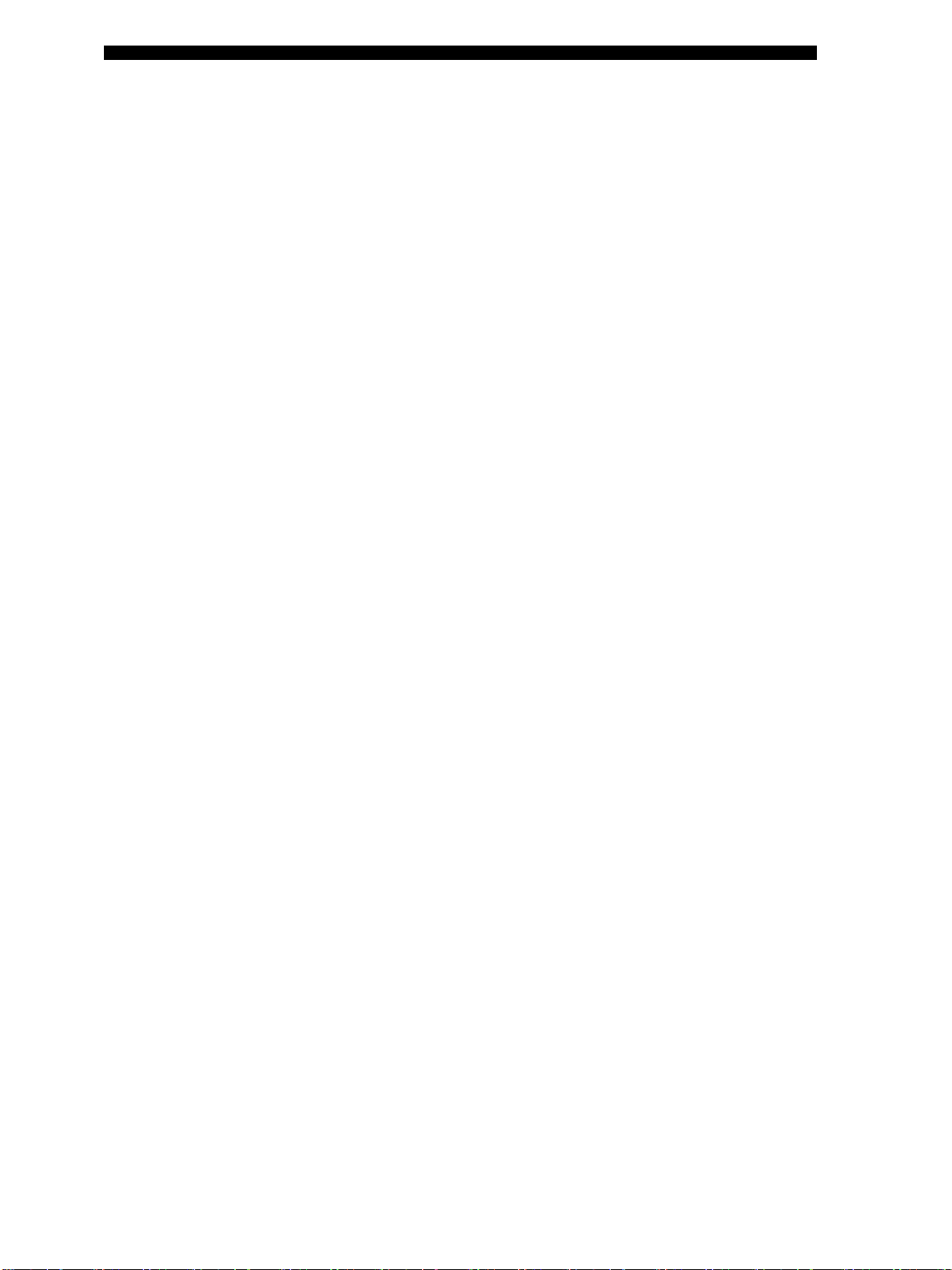
18
Page 19
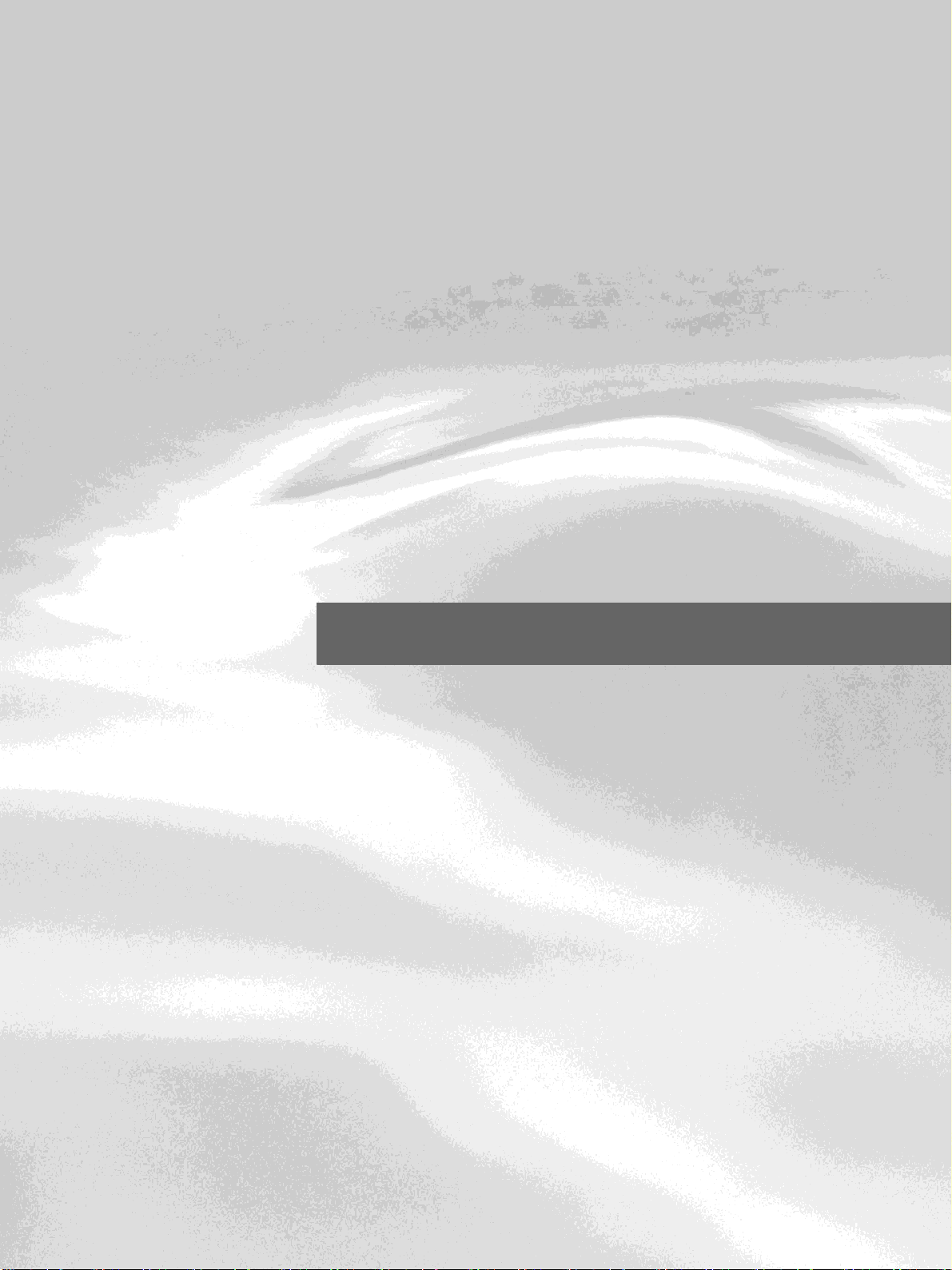
本機をお使いになるときのご注意
この章では、本機をお使いになる際の重要な情報について
説明していますので、必ずお読みください。
Page 20
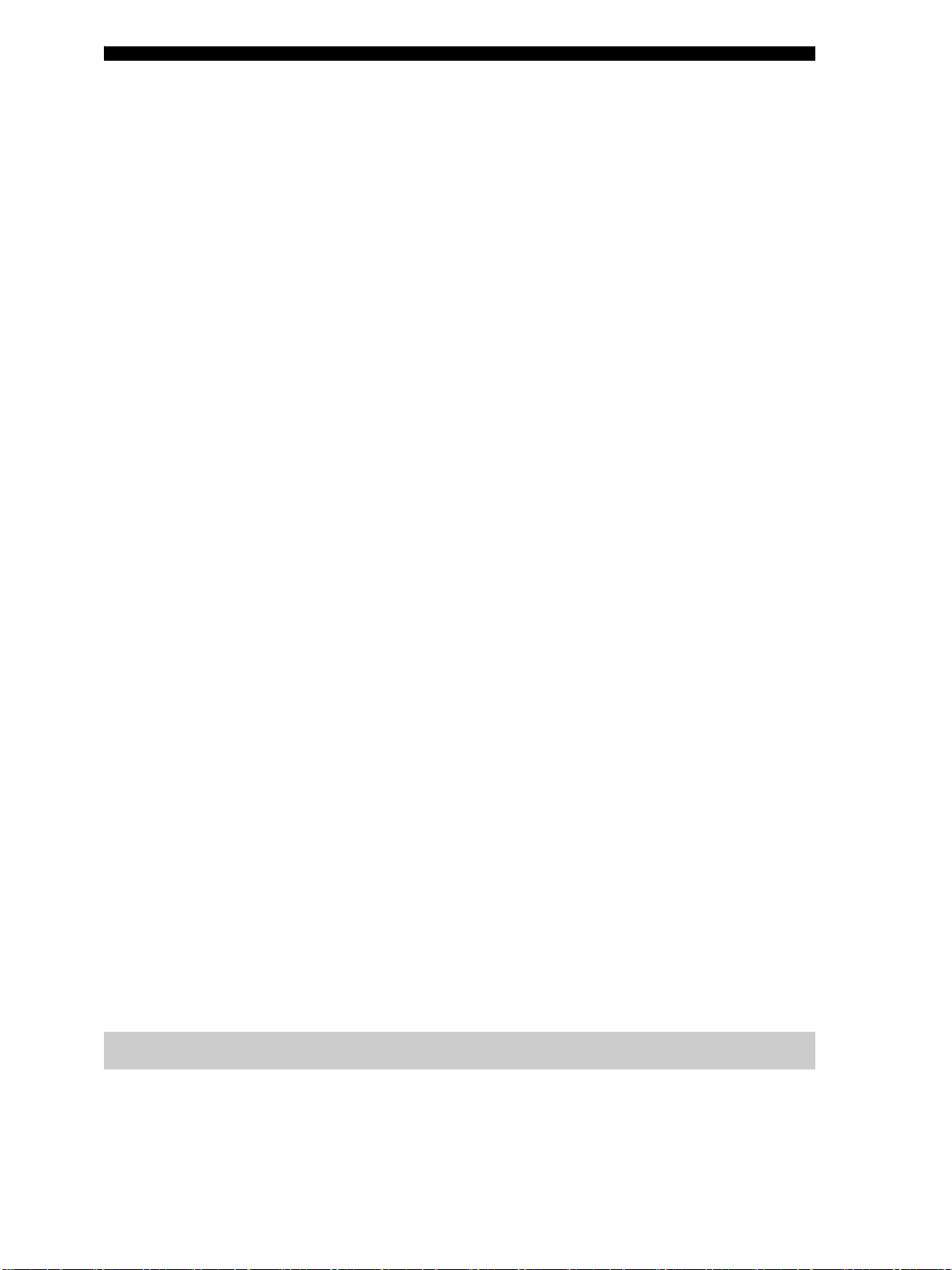
本機をお使いになるときの
重要なお知らせ
本機をお使いになる際の重要なお知らせです。必ずお読みください。
•CD再生/録音についてのご注意...................................................................... 20ページ
• 「SonicStage Premium」ソフトウェアをお使いになるときのご注意
..............................................................................................21ページ
•DVDを作成するときのご注意............................................................................. 22ページ
• データの書き込みや録音時のご注意.............................................................. 22ページ
•DVDを再生するときのご注意............................................................................. 22ページ
•DVD-RWドライブの地域番号(リージョンコード)書き換えについて
..................................................................................................................................................... 23ページ
• 「PowerDVD XP for VAIO」ソフトウェアをお使いになるときのご注意
..................................................................................................................................................... 23ページ
• テレビで DVDビデオをご覧になるときのご注意 ................................ 23ページ
• 「DVDit! for VAIO」ソフトウェアをお使いになるときのご注意
..................................................................................................................................................... 24ページ
• 「Simple DVD Maker」ソフトウェア をお使いになるときのご注意
..............................................................................................26ページ
• 「RecordNow DX」ソフトウェアをお使いになるときのご注意
..................................................................................................................................................... 26ページ
• 画面の解像度などの設定を変更するときのご注意 ............................. 28ページ
• 「PicoPlayer」ソフトウェアを他のバイオでお使いになるときのご注意
..................................................................................................................................................... 28ページ
•AVマウスを使用してスカイパーフェク TV!(CSチューナー)または
BSデジタルチューナーの映像を本機で録画する際のご注意 .. 28ページ
• 本機へアナログ入力するときのご注意 ........................................................ 29ページ
• オプティカルマウスをお使いになるときのご注意 ............................. 29ページ
• “メモリースティック デュオ”をお使いになるときのご注意 ..... 30ページ
CD再生/録音についてのご注意
本機は、コンパクトディスク(CD)規格に準拠した音楽ディスクの再生を前提として、設計されてい
ます。最近、いくつかのレコード会社より著作権保護を目的とした技術が搭載された音楽ディスク
が販売されていますが、これらの中には CD規格に準拠していないものもあり、本機で再生・録音で
きない場合があります。
20
Page 21
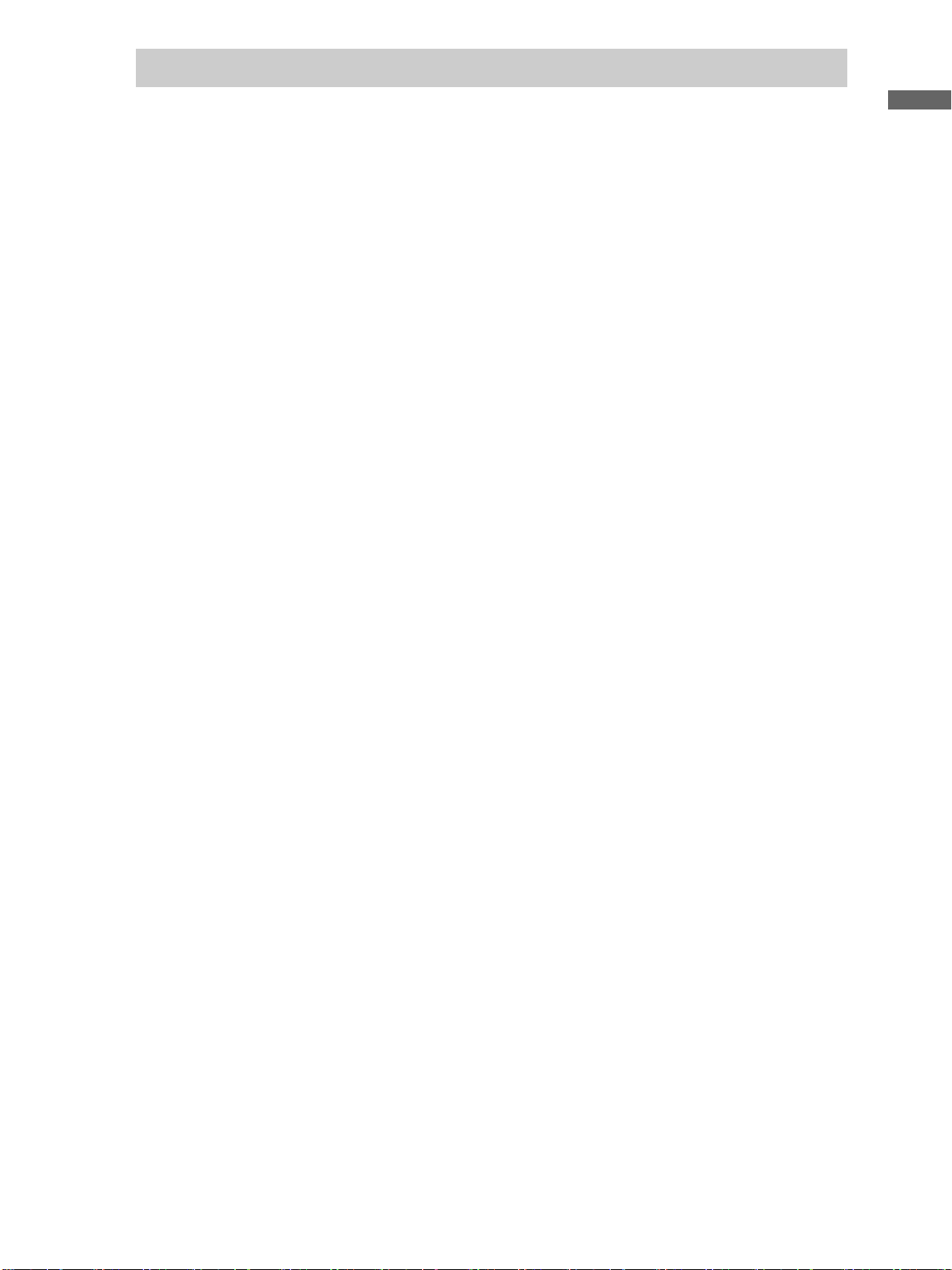
「SonicStage Premium」ソフトウェアをお使いになるときのご注意
•「SonicStage Premium」ソフトウェアを使用するには、「コンピュータの管理者」アカウントを持
つユーザーでログオンしている必要があります。
• Visualizer(ビジュアライザー)使用時のご注意
Visualizer(ビジュアライザー)を表示しているときは、「Giga Pocket」ソフトウェアなどを起動す
ることができません。
このような場合は、「Visualizer」画面を閉じてからご使用ください。
また、「PowerDVD XP for VAIO」ソフトウェアをお使いになるときも、「Visualizer」画面を閉じる
ことによって、より滑らかな再生映像をご覧いただけます。
•MD再生モードについて
MD 再生中は再生モードの変更はできません。
再生モードを変更する場合は、MD の再生を停止してから、再生モードを変更してください。
•MDのグループ作成について
MD に記録されているタイトルの文字数が多い場合は、新規グループが作成できないことがあり
ます。
•MDのタイトル表示について
MD に記録されているタイトルや曲名には、本機では表示できない特殊な文字が含まれているこ
とがあります。この場合、これらの文字はスペースに変換されて表示されます。
• Music Drive の時間表示について
CD の再生表示時間と、本機の Music Drive に録音した場合の再生表示時間は、異なる場合があり
ます。
•MP3ファイルについて
「SonicStage Premium」ソフトウェア以外で作成された MP3 ファイルを取り込んだ場合は、正
しく再生されないことがあります。
•CDライティング機能について
本機をお使いになるときのご注意
- 作成される音楽 CDは一般の音楽 CD規格(CD-DA)に準拠しますが、再生には CD-RW/ CD-
Rに対応している機器が必要です。対応している機器についても、機器やメディアによって再
生できない場合があります。また、CD TEXET対応音楽CDのタイトル表示についても正しく
表示できない場合があります。
- MP3ファイルを記録して作成される CD-ROM(MP3 CD)は、MP3再生対応 CDプレーヤーに
よっては動作に制限があったり、正しく再生できない場合があります。
- MP3 CDの作成時に、フォルダの階層を 8階層以上にしないでください。お使いの機器によっ
ては正しく読み込めない場合があります。
• タイマー予約について
- ユーザーが 1人もログオンしていないときは、タイマー予約は実行されません。
- Windows XPの「ようこそ」画面が表示されているときは、タイマー予約は実行されません。
スクリーンセーバーから復帰したときに、「ようこそ」画面が表示される場合は、次の手順に
従って、「ようこそ」画面が表示されないように設定を変更してください。
「画面のプロパティ」の「スクリーンセーバー」タブをクリックして表示される「再開時によう
こそ画面に戻る」または「パスワードによる保護」のチェックをはずします。
• ユーザーの切り替えについて
CD 録音、ファイルインポート、チェックイン/チェックアウト、FM /外部入力録音中に「ユー
ザーの切り替え」操作を行わないでください。
処理が正常に行われないことがあります。
21
Page 22
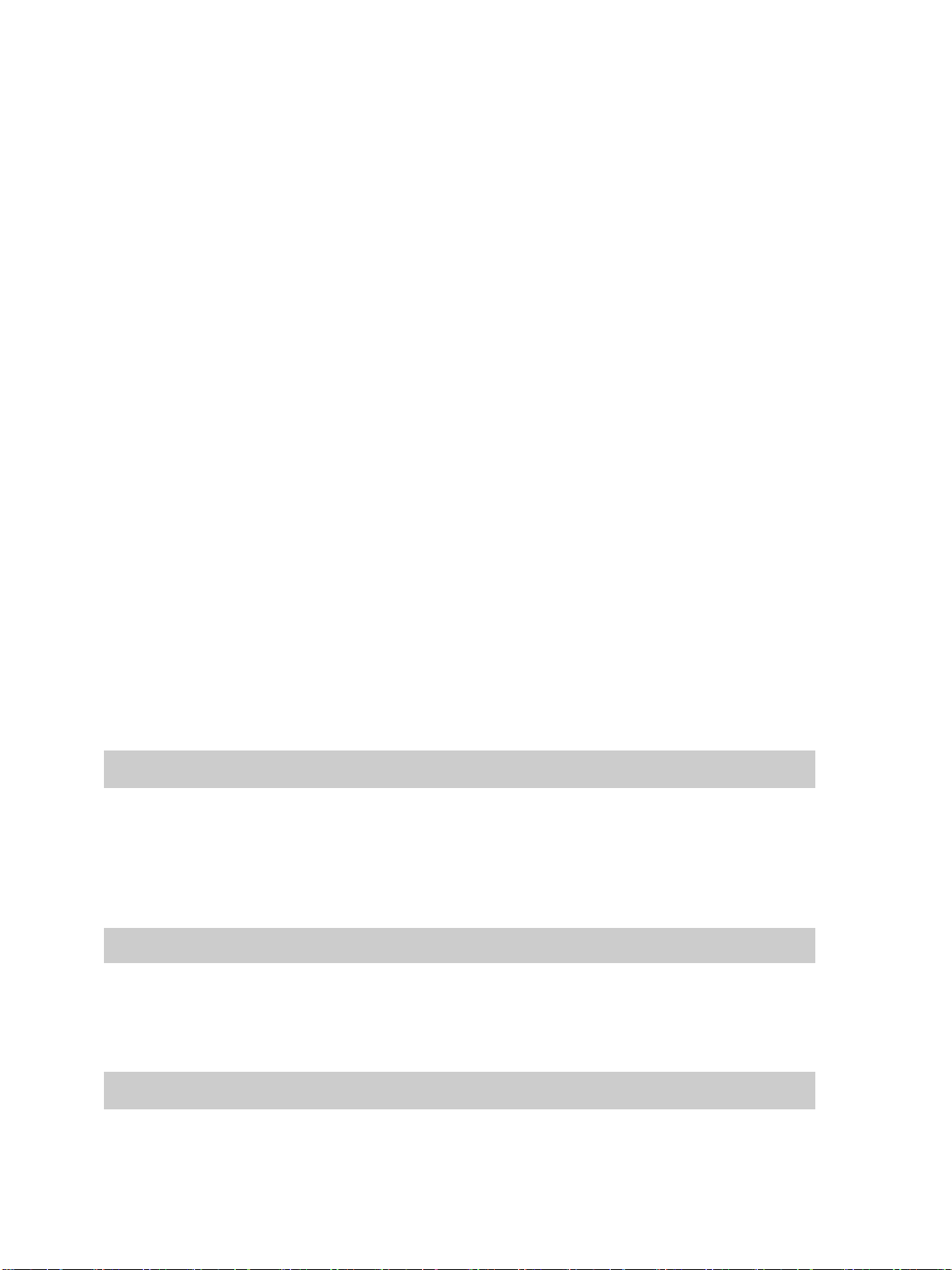
•CD再生についてのご注意
本機は、コンパクトディスク(CD)規格に準拠した音楽ディスクの再生を前提として、設計されて
います。最近いくつかのレコード会社より著作権保護を目的とした技術が搭載された音楽ディス
クが販売されていますが、これらの中には CD 規格に準拠していないものもあり、本機で再生・録
音できない場合があります。
• CD TEXT について
CD TEXT 作成時には、全角文字は使用できません。
Windows® XPのシステムツール「システムの復元」を実行する場合のご注意
•
大切な曲データの消失を防ぐために、「システムの復元」を実行する前にあらかじめ「
Premium
• バックアップを行わない場合、曲のデータベースの管理情報に不整合が生じ、それまでに録音あ
るいはインポートした曲データのすべてが再生できなくなる場合があります。
•「システムの復元」を実行したあとに「SonicStage Premium」ソフトウェアのバックアップツー
ルで曲データを復元することで、保存した曲データが再生できるようになります。
•「SonicStage Premium」ソフトウェアのバックアップツールの使いかたについて詳しくは、
「SonicStage Premium」のヘルプをご覧ください。
」ソフトウェアのバックアップツールを使って曲データのバックアップを行ってください。
SonicStage
「
OpenMG Jukebox
•「SonicStage Premium」ソフトウェアは、「OpenMG Jukebox」ソフトウェアが同梱されたソニー
製の外部機器に対応しており、これらの機器を使用することができます。ただし、そのためには最
新のドライバが必要となります。詳しくは各機器のホームページをご覧ください。
• 本機に Ver.2.0 以前の「OpenMG Jukebox」ソフトウェアを上書きインストールすると、
「SonicStage Premium」ソフトウェアが正常に動作しなくなりますので、絶対に上書きインス
トールを行わないでください。
「OpenMG Jukebox Ver.2.2」ソフトウェアはインストールしても問題ありません。
」ソフトウェアが同梱されたソニー製外部機器をお使いのお客さまへ
DVDを作成するときのご注意
•DVD-RW/ DVD-R には、DVD ビデオフォーマットでの記録が可能です。
ビデオレコーディング規格での記録、再生には対応していません。
•DVD-RWディスクを使って DVD を作成した場合、DVD-RW に対応していない DVD プレーヤー
では再生できません。
データの書き込みや録音時のご注意
本機で MDや外部機器、“メモリースティック”のチェックアウトやチェックイン、およびデータの
読み込みや書き込み中は、メディアを取り出したり、外部機器を抜き差ししたりしないでください。
データが破損することがあります。
DVDを再生するときのご注意
• 本機では、ソフトウェアを用いて DVD を再生しています。このため、ディスクによっては操作お
よび機能に制限があったり、CPU、メモリなどのハードウェア資源の関係で音がとぎれたり、コ
マ落ちしたりすることがあります。また、ディスクによっては、再生そのものに不具合があるもの
も確認されています。
22
Page 23
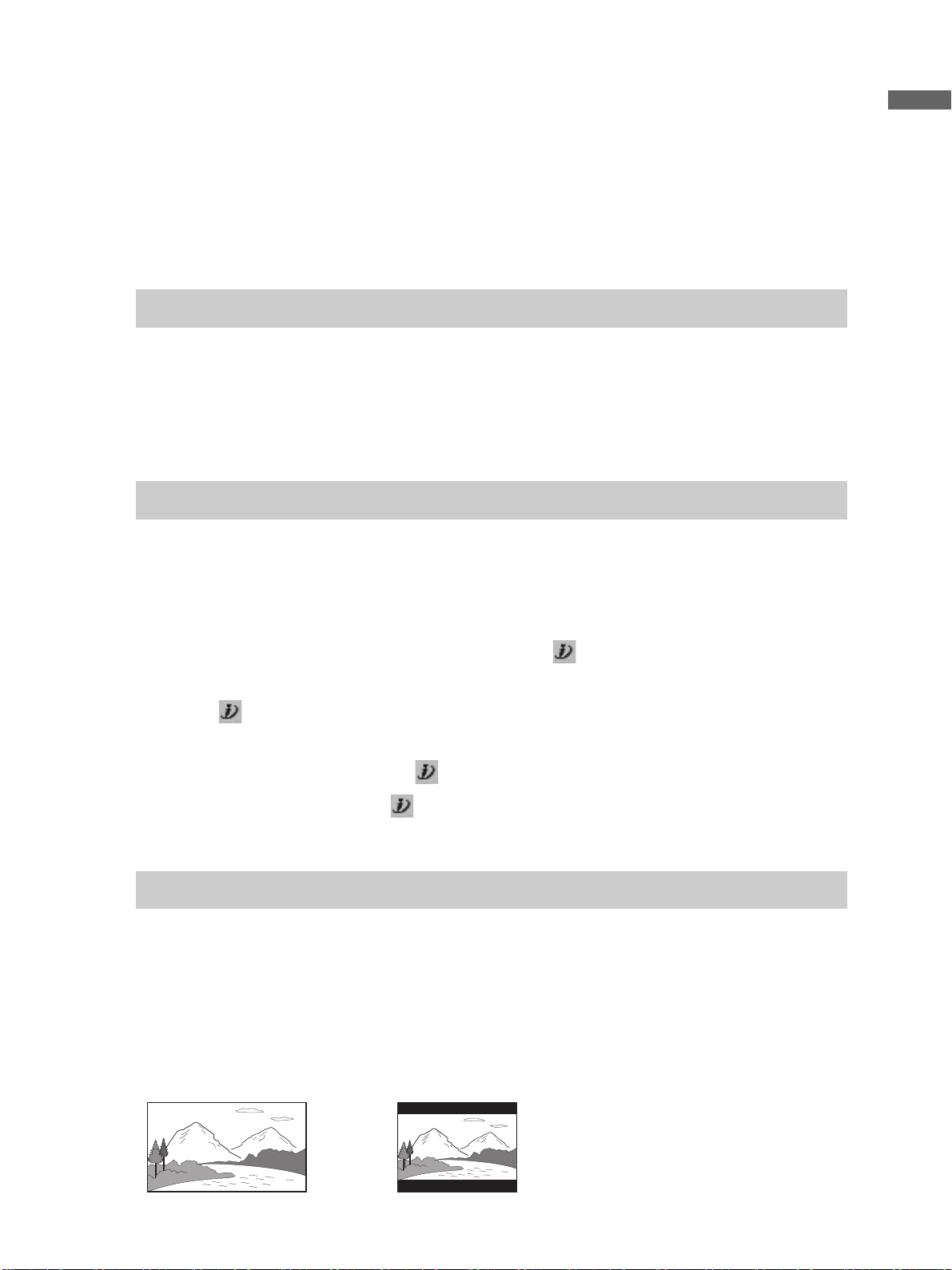
• 本機で DVD を再生するときは、「DVgate」ソフトウェアや「Giga Pocket」ソフトウェアなど、映像
を扱う他のソフトウェアをすべて終了させてください。
•DVDビデオや動画系ファイルを再生しているときに、画面の解像度や色数を変更しないでくだ
さい。動画が正しく再生できなかったり、システムが不安定になることがあります。
また、DVD ビデオを再生するときには、スクリーンセーバーの設定を解除することをおすすめし
ます。スクリーンセーバーを設定すると、DVD ビデオの再生中にスクリーンセーバーが起動し、
正しく再生できなくなります。スクリーンセーバーによっては、画面の解像度や色数を変更した
りするものも確認されています。
DVD-RW ドライブの地域番号(リージョンコード)書き換えについて
お買い上げ時、本機の DVD-RW ドライブの地域番号(リージョンコード)は「2」(日本)に設定され
ています。一部のソフトウェアにはこの地域番号を書き換える機能がありますが、お使いにならな
いでください。この機能をお使いになった結果生じた不具合につきましては、保証期間内でも有償
修理とさせていただきます。
「PowerDVD XP for VAIO」ソフトウェアをお使いになるときのご注意
本機をお使いになるときのご注意
• エクスプローラで動画ファイルのサムネールを表示していると、「PowerDVD XP for VAIO」ソフ
トウェアを起動できないことがあります。この場合は、動画ファイルのサムネールを表示してい
るエクスプローラを終了してから、「PowerDVD XP for VAIO」ソフトウェアを起動してくださ
い。
•「PowerDVD XP for VAIO」ソフトウェア操作パネル上の (iPower!)をクリックすると、再生
ウィンドウ上に「ReadMe」が表示されます。ただし、はじめて「PowerDVD XP for VAIO」ソフト
ウェアの (iPower!)をクリックするユーザーの権限が「制限付きアカウント」の場合、再生ウィ
ンドウが黒くなり、「ReadMe」が正常に表示されません。この場合、いったん「コンピュータの管
理者」権限でログオンし直してから、 (iPower!)をクリックしてください。それ以降は、「制限付
きアカウント」権限のユーザーが (iPower!)をクリックしても、「ReadMe」が正常に表示され
ます。
テレビで DVD ビデオをご覧になるときのご注意
本機で再生するDVD ビデオをテレビでご覧になるときは、接続するテレビに応じて、アスペクト比
の設定、または DVD ビデオのワイド画像を再生するときの画面設定を行ってください。
16:9(ワイドモード):ワイドモードがあるテレビでご覧になるとき
4:3(ノーマルモード):通常のテレビでワイド画像を横長に表示して画面の上下には帯を入れると
き
16:9 ワイドモード 4:3 ノーマルモード
23
Page 24
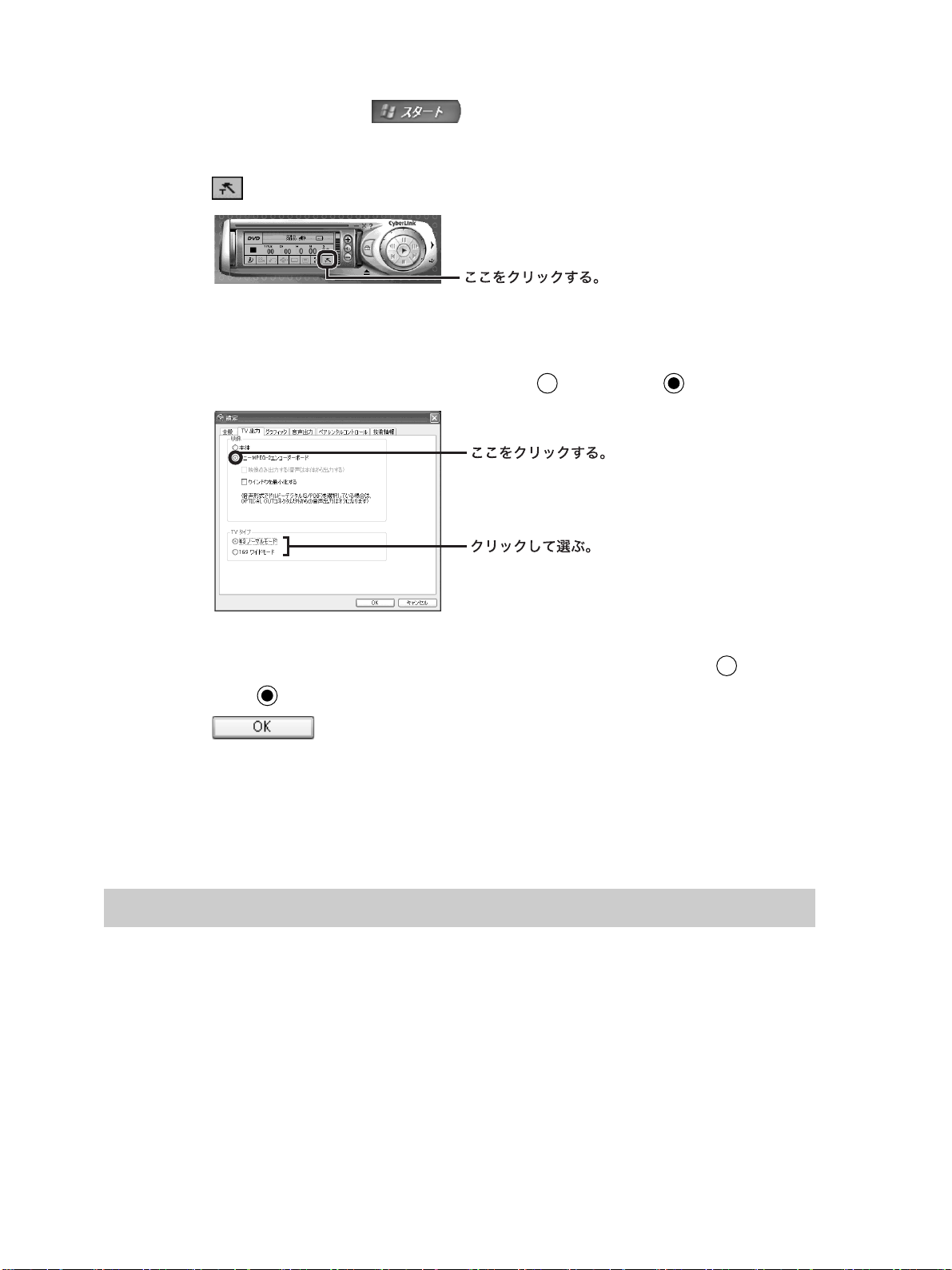
本機に付属の「PowerDVD XP for VAIO」ソフトウェアで画面設定を行うときは、以下の手順に従っ
て操作してください。
1 デスクトップ画面左下の をクリックし、[すべてのプログラム]にポインタを合
わせ、[CyberLink PowerDVD]、[PowerDVD XP for VAIO]の順にクリックする。
「PowerDVD XP for VAIO」ソフトウェアが起動します。
2 (設定)をクリックする。
「設定」画面が表示されます。
3[TV出力]タブをクリックする。
「TV出力」画面が表示されます。
4[映像]の[ソニーMPEG-2エンコーダーボード]の をクリックして にする。
「TVタイプ」が選択できるようになります。
5 接続するテレビに応じて、[4:3 ノーマルモード]または[16:9 ワイドモード]の をクリッ
クして にする。
6 をクリックする。
本機のビデオ出力は、ID-1方式に対応しています。ID-1方式に対応したテレビでオートワイドの設
定をすると自動的に対応した画面モードになります。詳しくは、接続するテレビの取扱説明書をご
覧ください。
「DVDit! for VAIO」ソフトウェアをお使いになるときのご注意
「DVDit! for VAIO」ソフトウェアとは
「DVgate」ソフトウェアや「Giga Pocket」ソフトウェアで作成した MPEGファイルを DVD-RW /
DVD-R /CD-RW/ CD-RにDVD ビデオフォーマットで書き込みを行うソフトウェアです。
作成した DVD-RW/ DVD-R のディスクは、DVD ビデオディスクを再生できるバイオや DVDプ
レーヤーの一部で再生することができます*。作成したCD-RW/CD-Rのディスクは、「PowerDVD
XP for VAIO」ソフトウェアを使って再生することができます。
「DVDit! for VAIO」ソフトウェアの使いかたについて詳しくは、「DVDit! for VAIO」ソフトウェアのヘ
ルプや電子マニュアルをご覧ください。
* 再生できるバイオおよび DVDプレーヤーについて詳しくは、VAIO カスタマーリンクのホームページ
(http://vcl.vaio.sony.co.jp/)をご覧ください。
24
Page 25
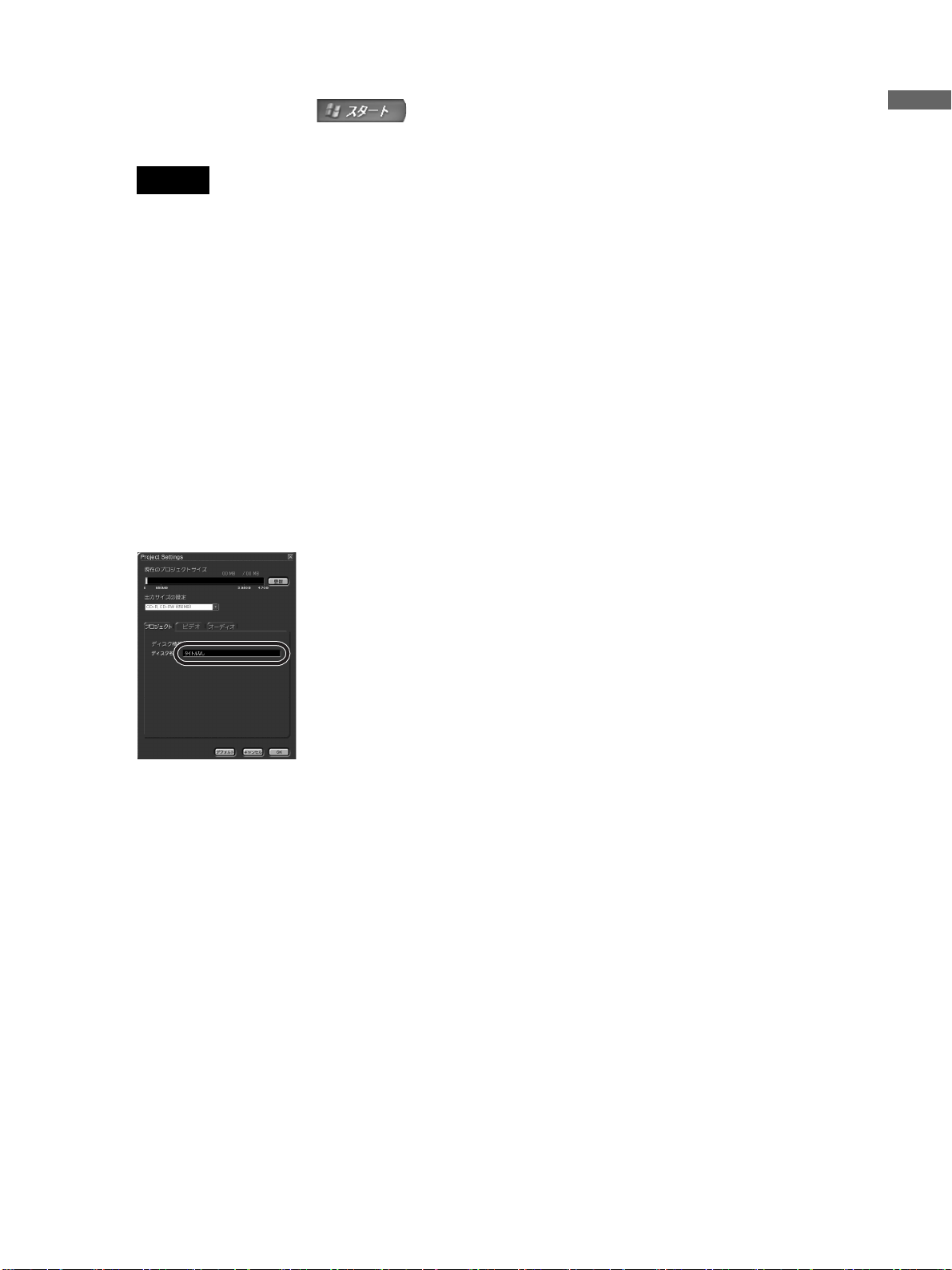
「DVDit! for VAIO」ソフトウェアを起動するには
デスクトップ画面左下の をクリックして、[すべてのプログラム]にポインタを合わ
せ、[DVDit! for VAIO]、[DVDit! for VAIO]の順にクリックしてください。
ご注意ご注意
•「DVDit! for VAIO」ソフトウェア使用中は、ユーザー切り替え(ファーストユーザースイッチ)をしないでく
ださい。データの書き込みに失敗することがあります。
ユーザー切り替えは「DVDit! for VAIO」ソフトウェアを終了してから行ってください。
•「ビルド」メニューの「DVD ディスクの作成」を選ぶと表示される「DV Dディスクの作成」画面で、「オプショ
ン」の「ディスクのテストと作成」を選んで DVD ディスクの作成を実行すると、ディスクのテストが終わっ
たあとに、「書き込みを行いますので、イジェクトされたディスクを再度挿入してください。[OK]をクリッ
クして継続してください。」というメッセージが表示されます。[OK]ボタンをクリックしてもこのメッセー
ジは表示されますので、メッセージが表示されなくなるまで何度か[OK]ボタンをクリックしてください。
•「DVDit! for VAIO」ソフトウェアは、制限ユーザーでは使うことができません。管理者権限のあるユーザーで
お使いください。
プロジェクト設定を行うときのご注意
「ファイル」メニューの「プロジェクト設定」を選ぶと表示される「Project Settings」画面で、「プロ
ジェクト」タブの「ディスク名」は、必ずアルファベットでタイトルを入力してください。日本語の
タイトルで入力すると、文字が正しく表示されません。
本機をお使いになるときのご注意
著作権について
このソフトウェアで録画・録音したものは、個人として楽しむほかは、著作権法上権利者には無断で
使用できません。
権利者の許諾を得ることなく、このソフトウェアおよび取扱説明書の内容の全部または一部を複製
すること、およびこのソフトウェアを賃貸に使用することは、著作権法上禁止されています。
「DVDit! for VAIO」ソフトウェアのお問い合わせ先
三信電気株式会社 DVDit! サポートセンター
電話番号:(03)5232-5065
受付時間:10時~ 12時、13時~ 17時、月曜日~金曜日(祝日、年末年始を除く)
電子メール:DVD-IT@sanshin.co.jp
ホームページ:http://jp.dvdit.com/dvdit/
25
Page 26
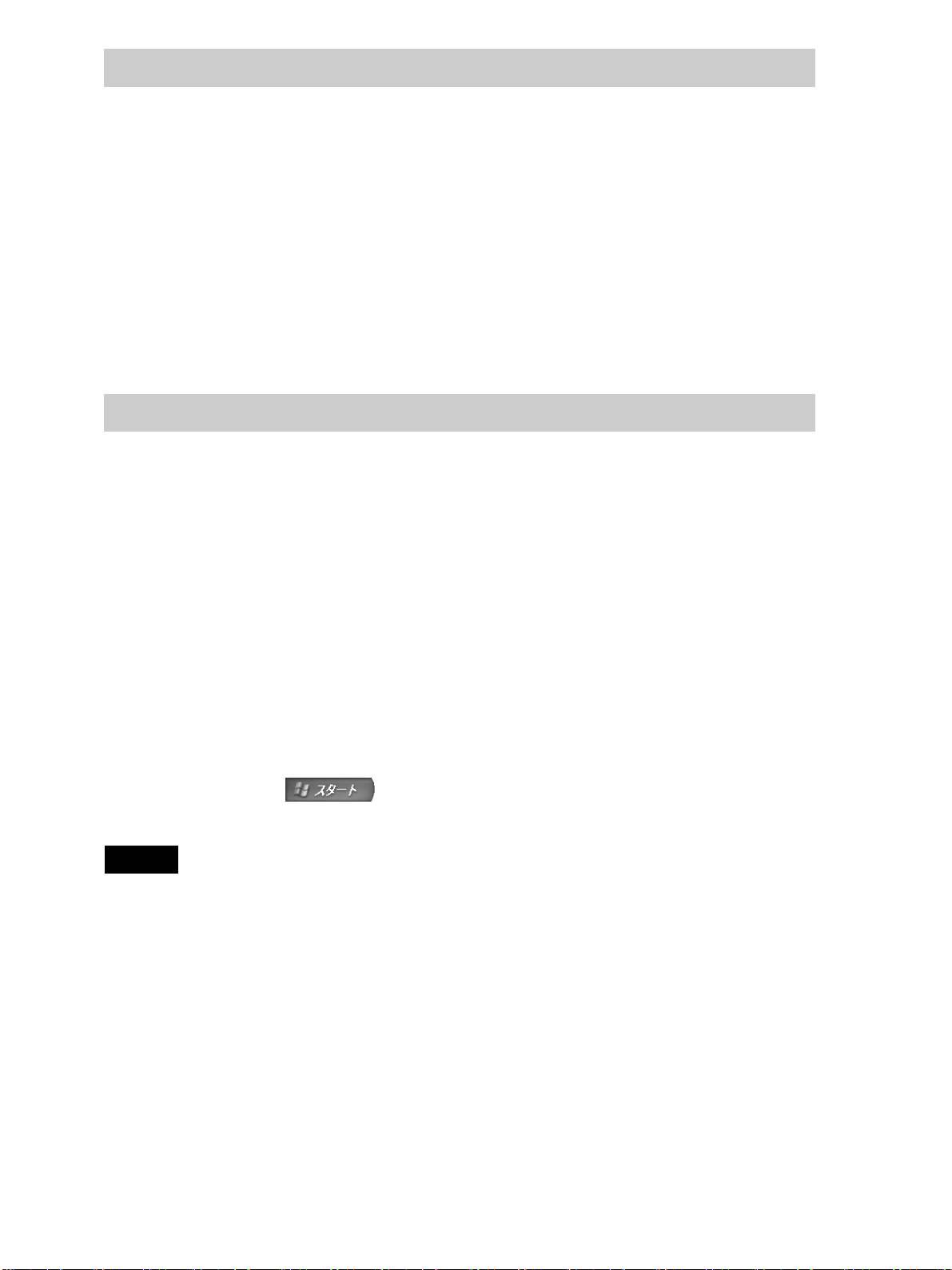
「Simple DVD Maker」ソフトウェア をお使いになるときのご注意
• 処理をキャンセルしたり、エラーが出て処理を中断したときに、「Simple DVD Maker」ソフト
ウェアを終了することなく、DVD を作るために再び[Make Disc]ボタンを押すと、「ディスクの
作業領域に、消去できないフォルダがありました。」という画面が表示されることがあります。こ
の場合は、いったん「Simple DVD Maker」ソフトウェアを終了して再度操作を行ってください。
•DVD作成後、できあがった DVD の内容を確認したり、再生するためには、「Simple DVD Maker」
ソフトウェアを終了させてください。
• 乱れた状態の画像(地上波の放送がないときの砂嵐のような画像)を含んだビデオカプセルをド
ラッグアンドドロップして DVD を作成しようとするとエラーになることがあります。その場合
は、プレイリストビルダーで問題の箇所を含まないようにカットを作成して、そのプレイリスト
をドラッグアンドドロップするようにしてください。
「RecordNow DX」ソフトウェアをお使いになるときのご注意
データを記録できるディスクについてのご注意
記録できるディスクについて詳しくは、バイオマニュアル「サイバーサポート」画面左側の[バイオ
の使いかた]をクリックし、[バイオインフォメーション]→[知っ得情報]→[使用できるディスク]
をご覧ください。
「RecordNow DX」ソフトウェアを使うときのご注意
「RecordNow DX」ソフトウェアとは
オリジナルの DVD-ROM やCDが手軽に作成できるソフトウェアです。
データを記録(書き込み)してデータ DVD やデータCDを作成したり、音楽データを集めて自分だけ
の音楽 CDを作ったり、オリジナルのDVD-ROM やCDのバックアップを作成することができます。
「RecordNow DX」ソフトウェアの使いかたについて詳しくは、「RecordNow DX」ソフトウェアの
ヘルプや電子マニュアルをご覧ください。
「RecordNow DX」ソフトウェアを起動するには
デスクトップ画面左下の をクリックして、[すべてのプログラム]にポインタを合わ
せ、[VERITAS Software]、[RecordNow DX]、[RecordNow DX]の順にクリックしてください。
ご注意ご注意
•「RecordNow DX」ソフトウェアを使用するには、「コンピュータの管理者」アカウントを持つユーザーでロ
グオンしている必要があります。
•DVD-RW/ DVD-Rには、コンピュータ用のデータのみ書き込むことができます。
•DVD-Rにディスク・アット・ワンスで書き込む場合、最低限 1Gバイト(1倍速で約 12分)まで書き込む必要
があります。お客様が書き込むデータの容量が1Gバイト以下の場合、本機では合計で 1Gバイトまでダ
ミーの書き込みを行います。これは、規格上、再生互換性を保つためです。
そのため、DVD-RW/ DVD-R に書き込むときに、1Gバイト未満の容量のデータを書き込んだ場合、お客様
のデータの書き込みが終了していても、ダミーのデータ書き込み処理完了まで更に 20分~ 40分かかるこ
とがありますが、故障ではありません。この場合、プログレスバーは 100%を示したままで変化はありませ
んが、そのままお待ちください。
• データの書き込み処理を途中で中断すると、中断の処理が完了するまでしばらく時間がかかることがあり
ますが、そのままお待ちください。
• データを書き込むときは、書き込みデータ容量の 1割増程度のハードディスクの空き容量が必要となりま
す。データを書き込む前に、必ず、ハードディスクに充分な空き容量があることを確認してください。例え
ば、4.3Gバイトのデータ(4,617,089,843バイト)を書き込む場合は、ハードディスクには約 4.7Gバイトの
空き容量が必要になります。
26
Page 27
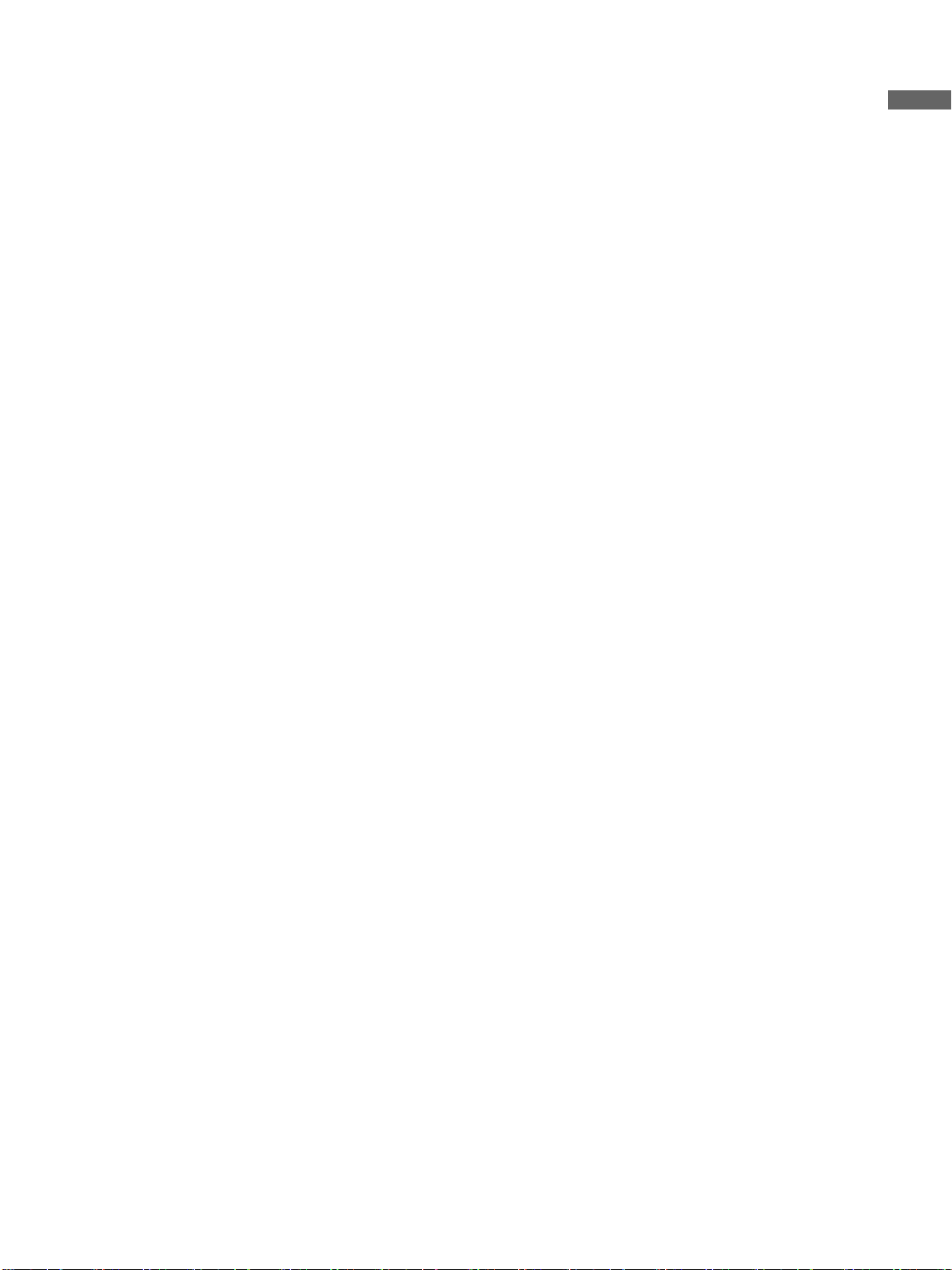
• お買い上げ時は、「RecordNow DX」ソフトウェアの作業領域は、D:ドライブの Imageフォルダ(D:¥Image)
に設定されています。また、D:ドライブは、NTFSでフォーマットされておりますので、このままでお使い
ください。
• 複製不可の設定がされた DVD-ROMや DVDビデオは、バックアップを作成することはできません。
• データを書き込む前に、「RecordNow DX」以外のソフトウェアはすべて終了してください。また、スクリー
ンセーバーや、「Giga Pocket」ソフトウェアの録画予約などを設定している場合は、データの書き込み中は
起動しないように設定を解除しておいてください。
•「RecordNow DX」ソフトウェア使用中は、ユーザー切り替え(ファーストユーザースイッチ)をしないでく
ださい。データの書き込みに失敗することがあります。
ユーザー切り替えは「RecordNow DX」ソフトウェアを終了してから行ってください。
• データの書き込み中は、以下の点にご注意ください。
- 本機につないだ i.LINKケーブルおよび他の i.LINK対応機器につないだ i.LINKケーブルを抜き差しした
り、本機や i.LINK対応機器の電源を入/切しない。
- 本機につないだ USBケーブルおよび他のUSB対応機器につないだ USBケーブルを抜き差ししたり、本
機や USB対応機器の電源を入/切しない。
- インターネットに接続したり電子メールを送受信するなど、他のコンピュータやネットワークにアクセ
スしない。
- 他のソフトウェアを起動しない。
• 書き込みに失敗したディスクについては、その原因がいかなるものであっても、弊社は一切の責任を負いか
ねますので、あらかじめご了承ください。
z ちょっと一言
本機をお使いになるときのご注意
•DVD-RW/DVD -Rにデータを書き込む場合は、「ディスク・アット・ワ ン ス 」となりますので、ディスクへの
追記(追加書き込み)はできません。少量のデータを書き込むよりも、データを集めて容量をまとめてから書
き込んだ方が、ディスクを効率よく使用することができます。1枚のディスクに記録できるデータの容量は
4.3Gバイトまでです。
•CD-RW/ CD-Rにデータを記録する場合は、「 デ ィ ス ク・ア ッ ト・ワンス」のほかに、「 トラック・ア ッ ト・ワ
ンス」でデータの区切り(トラック)ごとに分けて書き込みをしたり、追加で書き込みをしたりすることがで
きます。
著作権について
本ソフトウェアは、各種CD及び DVD を作成するために必要な機能を搭載したソフトウェアです。本ソフト
ウェアを使用すると市販されている各種CDや DVD と同等のものを作成することができます。ただし、テレビ
放送(地上波、衛星放送、CATV等)や市販の CD、DVD及びビデオなど著作物はすべて、著作者に無断で複製、
改変、再配布の行為を行うことはできません。例えば、他人の著作権を収録したCDの複製物を他人に譲渡し
たり、他人の著作物をインターネットのホームページなどに掲載(改変して掲載する場合を含む)するなどの
行為を行うと、著作権法に違反しますのでご注意ください。著作権法では、個人で「私的」に楽しむという利用
目的に限定するという条件つきで、これらに含まれる音声や映像を複製することを認めています。これらの行
為を行う場合は、著作権法を守り、私的利用目的の範囲内から逸脱した使用にならないように注意してお楽し
みください。私的利用目的から逸脱した使用は、法的に罰せられることがあります。また、市販の各種ソフト
ウェアや民生用ゲーム機用のCDやDVDなどでは、「ソフトウェア使用許諾条項」により複製などの行為を認
めていない場合があります。ソフトウェア使用許諾条項に違反した使用は、多くの場合、ソフトウェアライセ
ンスの失効を意味しています。これらの CDやDVD の複製を行う場合は、必ず、使用許諾条項をよくお読みに
なり、これに違反しない範囲でお使いください。
「RecordNow DX」ソフトウェアのお問い合わせ先
ESJカスタマーセンター
電話番号:(03)5643-8724
受付時間:10時~ 17時30分( 土・日・祝日除く)
ファックス番号:(03)5643-8737
ホームページ:http://www.easy.co.jp/jrndx4/sony/
27
Page 28
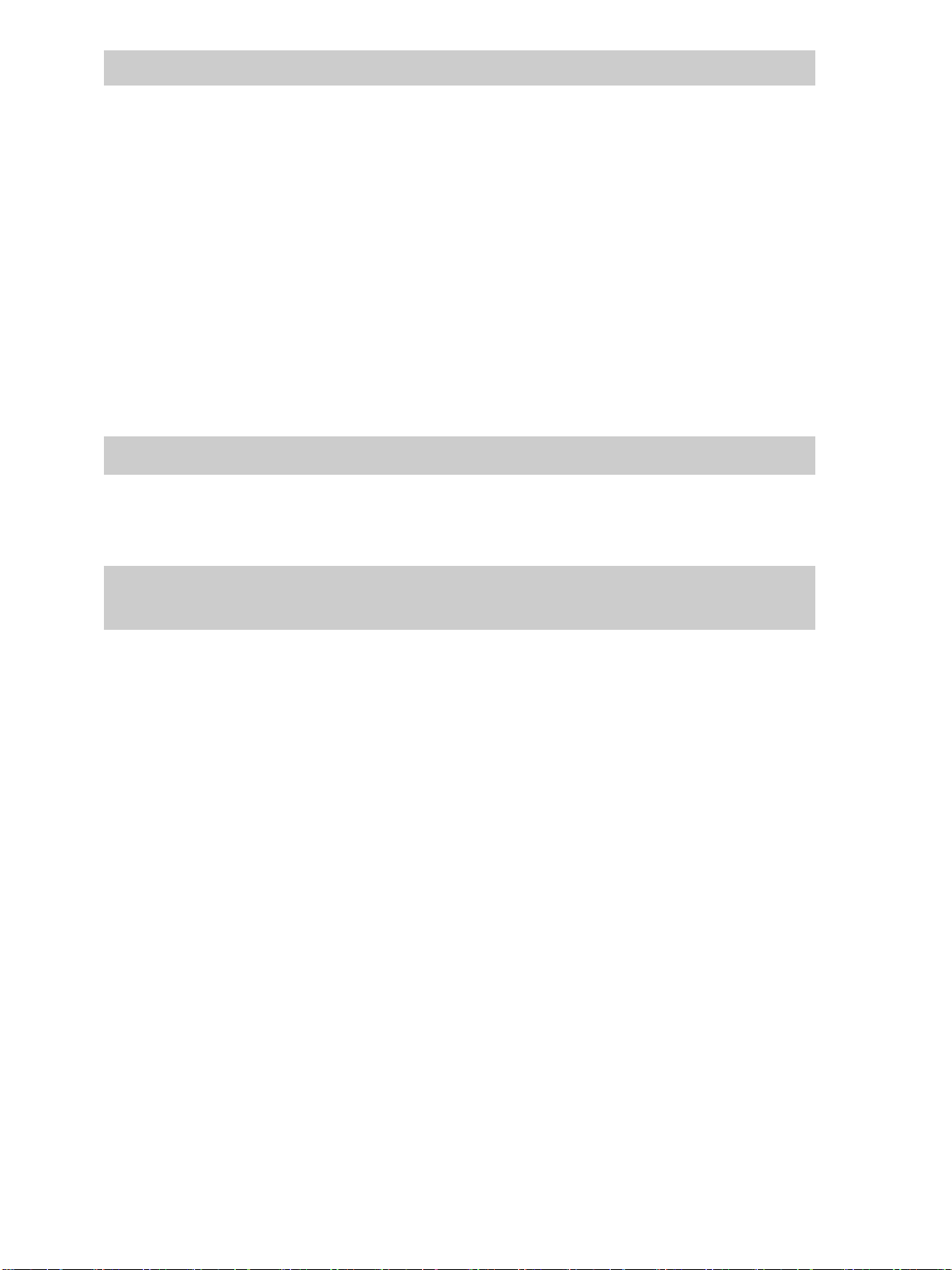
画面の解像度などの設定を変更するときのご注意
画面の解像度、表示色数、リフレッシュレートをお買い上げ時の設定から変更した状態で
「PowerDVD XP for VAIO」ソフトウェアや「Giga Pocket」ソフトウェアを起動すると、正常に表示
されない場合や、「動画表示ハードウェアが他のアプリケーションで使用中です。動画を表示してい
る他のアプリケーションを終了させてから、再度やり直してください。動画を表示している他のア
プリケーションがない場合は、リフレッシュレートが高いなど画面の設定が不適切な可能性があり
ます。」というメッセージが表示され、「PowerDVD XP for VAIO」ソフトウェアや「Giga Pocket」ソ
フトウェアが起動しないことがあります。他のソフトウェアを起動していないのにこのメッセージ
が表示される場合は、画面の解像度、表示色数、リフレッシュレートをお買い上げ時の設定に戻して
から「PowerDVD XP for VAIO」ソフトウェアや「Giga Pocket」ソフトウェアを起動してください。
z ちょっと一言
バイオマニュアル「サイバーサポート」画面左側の[バイオの使いかた]をクリックし、[設定を変更する]→
[ディスプレイの設定を変更する]→[ディスプレイ(画面)の設定を変える]をクリックして表示される各項
目の情報をご覧ください。
「PicoPlayer」ソフトウェアを他のバイオでお使いになるときのご注意
DVD-ROM ドライブを搭載したバイオの場合でも、一部の機種では高画質または標準のビデオカプ
セルが再生できません。長時間モードのビデオカプセルに変換して再生してください。
AVマウスを使用してスカイパーフェク TV!(CSチューナー)または BSデジタル
チューナーの映像を本機で録画する際のご注意
AVマウスを使用してスカイパーフェク TV!(CSチューナー)または BSデジタルチューナーの映像
を本機で予約録画する際は、[画面のプロパティ]の[スクリーンセーバー]タブにある「パスワード
による保護」または「再開時にようこそ画面に戻る」のチェックボックスにチェックをいれないでく
ださい。
また、3D表示を行うスクリーンセーバーはご使用にならないでください。ご使用になると正常に予
約録画が実行されません。
スクリーンセーバーについて詳しくは、「サイバーサポート」画面左側の 「バイオの使いかた」をク
リックし、「設定を変更する」→「ディスプレイの設定を変更する」→「スクリーンセーバーや電源の
設定を変える」をクリックして表示される情報をご覧ください。
28
Page 29
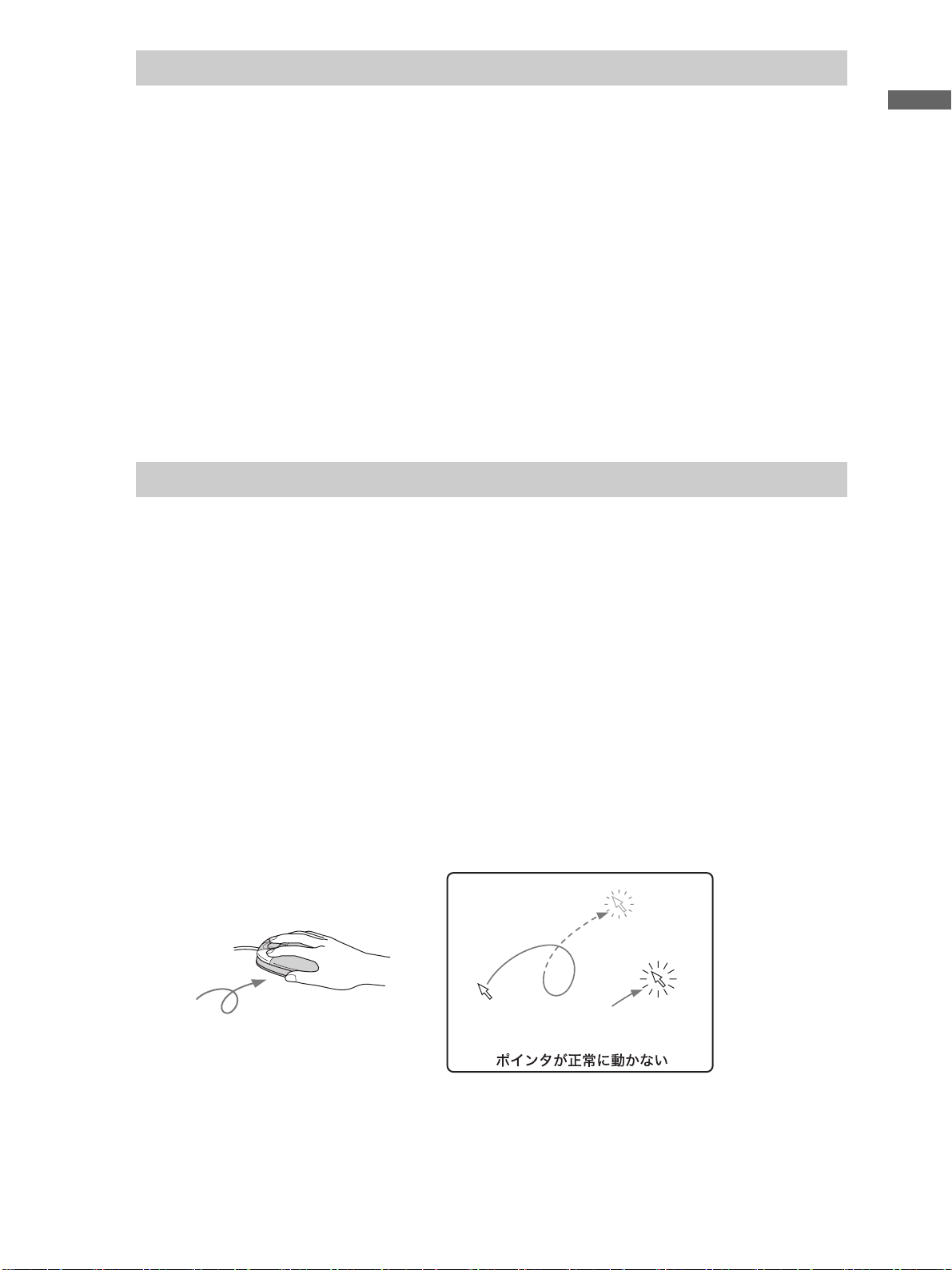
本機へアナログ入力するときのご注意
「Giga Pocket」ソフトウェアを使って、本機のアナログ入力コネクタから静止画や動画を取り込む
とき、静止画や動画にノイズが出たり、一時途切れたり、取り込みに失敗することがあります。これ
らの現象は、以下のように映像の同期信号が乱れた場合に起こります。
• 取り込む静止画や動画が乱れたとき、または本機に何も入力されていないとき
• 本機後面の VIDEO 1 INPUT コネクタにつないだケーブルをつなぎかえたとき
• テレビ番組を入力中にテレビ局の放送信号が何らかの原因で乱れたとき
• 入力中のテレビ番組の電波が弱いとき、ノイズが入ったとき、または放送が行われてないとき
• ビデオデッキから映像入力中に、ビデオデッキのチャンネルや入力を切り換えたとき
• ビデオデッキや、ビデオカメラレコーダーから映像入力中に、ビデオテープのつなぎ撮りをした
部分を再生したとき
• ビデオカメラレコーダーで録画中に振動やゆれを加えて撮ったテープを再生したとき
• 本機へ映像入力中に再生側のビデオデッキやビデオカメラレコーダーに振動やゆれが加わった
とき
オプティカルマウスをお使いになるときのご注意
本機をお使いになるときのご注意
オプティカルマウスは、マウス底面からの赤い光により照らし出されている陰影をオプティカルセ
ンサーで検知し、マウスの動きを判断しています。このため、机の上はもちろんのこと、衣類の上や
紙の上でも使用することができます。
ただし、次のような表面では正しく動作しない場合があります。
• 透明な素材(ガラスなど)
• 光を反射する素材(光沢のあるビニールや鏡など)
• 網点の印刷物など、同じパターンが連続しているもの(雑誌や新聞の写真など)
• 濃淡のはっきりした縞模様や柄のもの
マウスポインタが正常に動かないときは、上記の条件に該当しない表面(机、紙、マウスパッドな
ど)でマウスを操作してみてください。
(上記の条件に該当する一部のマウスパッドでは、マウスが正常に動作しない場合があります。)
29
Page 30
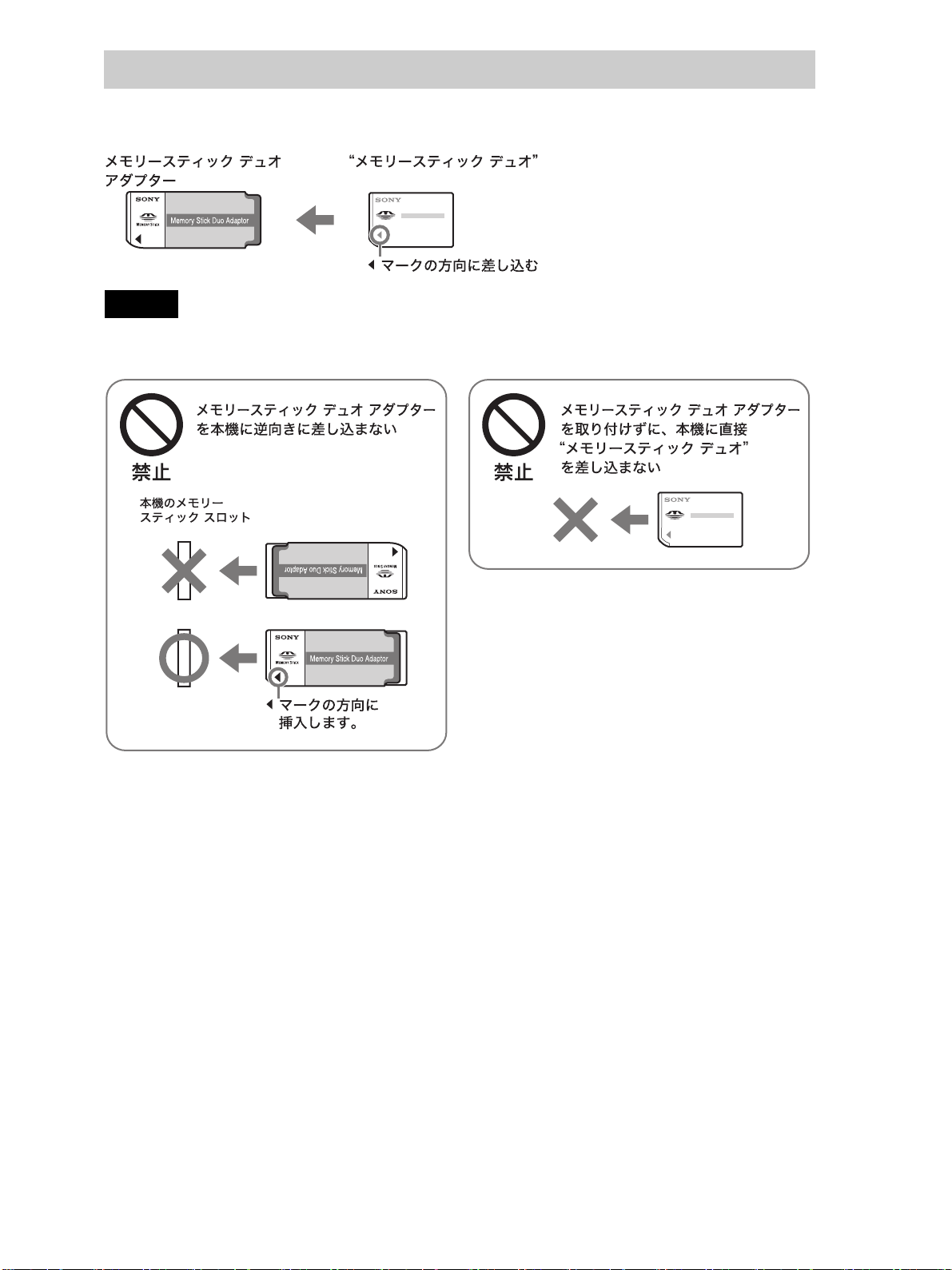
“メモリースティック デュオ”をお使いになるときのご注意
メモリースティック デュオ アダプターを取り付ければ、本機でも “メモリースティック デュオ”を
使うことができます。
ご注意ご注意
以下のことをすると、 “メモリースティック デュオ”が壊れたり、本機のメモリースティックスロットが破損
したりすることがありますので、絶対にしないでください。
30
Page 31

接続する/準備する
この章では、本機を使う際に最初に行う準備について
説明します。準備が整うと、本機のいろいろな機能が
使えるようになります。
Page 32

こんなことができます
本機は、オーディオ機能の充実とその操作性を追求して設計された、ソニーならではのコンピュー
タです。
ここでは、本機を使ってできることの例をあげてあります。
なお、これらの機能をお使いいただくには、最初に、本書に沿ってひと通りの接続や準備を完了して
おく必要があります。34ページからの説明に従って、本機の接続と準備を行ってください。
また、それぞれの操作について詳しくは、「サイバーサポート」または各ソフトウェアのヘルプをご
覧ください。
テレビで本機に保存したテレビ番組や音楽、写真を楽しめます(PCV-MXS5Rのみ)
32
Page 33

本機には、バイオを楽しむためのソフトウェアが数多く付属しています。
ここで紹介するソフトウェアはその一部です。各ソフトウェアは、「バイオメニュー」から起動する
ことができます。また、各ソフトウェアのお問い合わせ先については、「付属ソフトウェアのお問い
合わせ先」(225ページ)をご覧ください。
接続する/準備する
33
Page 34

操作の流れ
本機をお使いになる前に必要な準備や操作の大まかな流れを以下に示します。
1 付属品を確かめる(36ページ)
箱を開け、この説明書を読みながら本機の付属品がすべて揃っているか確かめます。
2 各部のなまえ(39ページ)
本機の各部のなまえを紹介します。
3 設置する(43ページ)
本機を設置する場所を決めます。
4 接続する/準備する(45ページ)
ディスプレイやテレホンコード、ネットワークメディアレシーバーPCNA-MR1(PCV-
MXS5Rのみ)などを接続します。
5 電源を入れる(64ページ)
本機の電源を入れます。
6 Windowsを準備する(65ページ)
Windowsを使うために、名前などを登録します。
7 テレビを見る準備をする(70ページ)
テレビを見るために、「Giga Pocket」ソフトウェアの設定をします。
8 電源を切る(79ページ)
本機の電源を切ります。
34
Page 35

必要に応じて下記もご覧ください。
❑ コンピュータの基本操作(83ページ)
コンピュータをはじめてお使いになる方は、このページをお読みになり、マウスやキーボード
の使いかたを練習してください。
❑ カスタマー登録する/インターネットに接続する(95ページ)
登録カスタマー専用のいろいろなサービスを受けられるように、本機をカスタマー登録してく
ださい。インターネットを始めたい方は、このページをお読みになり、インターネット接続のた
めの準備を行います。ホームページを見たり、電子メールをやりとりしたりする方法も練習し
てください。
❑ 接続/拡張するときは(153ページ)
本機と周辺機器を接続したり、本機を拡張するときにご覧ください。
❑ その他(199ページ)
本機をお使いになる際のご注意やお手入れのしかたなどについて説明しています。
接続する/準備する
35
Page 36

付属品を確かめる
本機をはじめて使うにあたって、以下のものがすべて揃っているかご確認ください。
❑マークにチェックしながら確認すると便利です。
バイオ
付属品が足りないときや破損しているときは、VAIO
連絡ください。
本書で使用するものについては、 がついています。
カスタマーリンク修理窓口または販売店にご
❑ コンピュータ本体(1)
❑ キーボード(1)
❑ ディスプレイおよび
その付属品(1)
ティエフティ
上のイラストは TFT
スプレイ PCVD-17SD1 です。お買い求め
の機種によっては、その他の TFT 液晶デジ
タルディスプレイが付属されている機種
や、ディスプレイが付属していない機種も
あります。
液晶デジタルディ
36
❑ スピーカー(1)
❑ パームレスト(1)
❑ マウス(1)
Page 37

❑ リモコン(1)
❑ 単3乾電池(2)
❑ ネットワークメディアレシーバー
PCNA-MR1およびその付属品
(PCV-MXS5Rのみ、1)
PCV-MXS5(2)
接続する/準備する
❑ FMフィーダアンテナ(1)
❑ FMアンテナ整合器(1)
❑ FM同軸延長ケーブル(1)
z ちょっと一言
ネットワークメディアレシーバーPCNA-MR1
とその付属品は箱に入っています。
ケーブル
❑ 電源コード(1)
❑ テレホンコード(1)
❑ スピーカーコード
付属のスピーカーコードは、モデルによっ
て異なります。
PCV-MXS5R(2)
❑ ビデオ接続用変換コネクタ(2)
❑ オーディオ接続ケーブル(1)
❑ アンテナ接続ケーブル(1)
❑ ビデオ接続ケーブル(1)
37
Page 38

説明書およびディスク
その他
❑ 取扱説明書(本書、1)
❑ 困ったときの Q&A(1)
❑ バイオ ソフトウェアを MXで
楽しもう!(1)
❑
バイオ こんなときはどうするの…(1)
ポケット
❑「Gigaギガ Pocket
」取扱説明書(1)
❑ VAIO Mediaホームネットワーク
準備ガイド(1)
マイクロソフト
❑ 「Microsoft
ホーム
Home
エディション
Edition
ウィンドウズ
®
Windows
エックスピー
®
XP
」ファーストステッ
プガイド(1)
❑ バイオ サービス・サポートの
ご案内(1)
❑ VAIO カルテ(1)
❑ ソフトウェア使用許諾契約書(1)
❑ VAIO カスタマーご登録、保証書
お申込書(1)
❑「Adobe Photoshop 7.0」登録/特
別アップグレードチラシ
❑ その他パンフレット類
大切な情報が記載されている場合があり
ます。必ずご覧ください。
❑ リカバリ起動ディスク(1)
ご注意ご注意
「Microsoft® Windows® XP Home Edition」ファー
ストステップガイドおよびリカバリ起動ディスク
は再発行できませんので、大切に保管してくださ
い。
z ちょっと一言
• 本機では、「サイバーサポート」を使って画面上で
本機の使いかたを調べたり、VA IO カスタマーリ
ンクに寄せられたFAQ(よくある質問とその回
答)の情報を見たりすることができます。
• 各ソフトウェアの操作について詳しくは、ソフト
ウェアのヘルプをご覧ください。
38
Page 39

各部のなまえ
ここでは本機の各部のなまえを紹介します。各部のなまえとはたらきについて詳しくは( )内の
ページおよび「サイバーサポート」画面左側の[バイオの使いかた]をクリックして、[各部の説明]
をクリックして表示される情報をご覧ください。
本機前面
接続する/準備する
A DVD-RW ドライブ
B MDドライブ
C 表示窓
D 操作ボタン
詳しくは、次ページをご覧ください。
E (リモコン受光部)
F 1 (電源)ボタンと電源ランプ
(64ページ)
G PC CARD(PCカード)スロット
(169ページ)
H PHONE(ヘッドホン)コネクタ
(164ページ)
I MIC(マイクロホン)コネクタ
J i.LINK S400コネクタ(4ピン)
(154ページ)
K A DVD-RWドライブのイジェクト
ボタン
L A MDイジェクトボタン
M MEMORY STICK
(メモリースティック)スロット
N MEMORY STICK
(メモリースティック)アクセスランプ
USB
O
(USB2.0規格(ハイスピード対応))
(
167
コネクタ
ページ)
39
Page 40

本機前面(操作ボタン)
A u PLAY(再生/一時停止)ボタン
B x STOP(停止)ボタン
C MUTING(消音)ボタン
D
DISPLAY
(ディスプレイセレクト)ボタン
E . REWIND(巻き戻し)ボタン
F > FF(早送り)ボタン
G FUNCTION(ファンクションセレクト)
ボタン
H VOL +/-(音量ボタン)
40
Page 41

本機後面
接続する/準備する
ACT
A MOUSE(マウス)コネクタ
(49ページ)
B KEYBOARD(キーボード)コネクタ
(49ページ)
C a MONITOR(モニタ)コネクタ
(46ページ)
D PRINTER(プリンタ)コネクタ
(165ページ)
E i.LINK S400コネクタ(6ピン)
(154ページ)
F NETWORK(ネットワーク/ LAN)コ
ネクタ(168ページ)
USB
G
コネクタ
(USB2.0規格(ハイスピード対応))
(
167
ページ)
I VIDEO OUTPUT(映像出力)コネクタ
S VIDEO/ VIDEO(S映像/映像出力)
AUDIO(音声出力)
VIDEO 1 INPUT(映像入力)コネクタ
S VIDEO/ VIDEO(S映像/映像入力)
AUDIO(音声入力)
J FM ANTENNA(FMアンテナ)コネクタ
(54ページ)
K OPTICAL IN/OUT(光デジタル入出力)
コネクタ
L AC電源入力プラグ(63ページ)
M VHF/ UHF(アンテナ)コネクタ
N LINE IN L/R(ライン入力)コネクタ
LINE OUT L/R(ライン出力)コネクタ
O SPEAKER L/R(スピーカー)コネクタ
(47ページ)
H DVI(ディーブイアイ)コネクタ
(45ページ)
P
PHONE
LINE
(電話機)ジャック(51ページ)
(電話回線)ジャック(52ページ)
41
Page 42

リモコン
A 1 (電源)ボタン
B 起動/終了 DVDボタン
C 起動/終了 TV・VIDEOボタン
D 数字ボタン
z ちょっと一言
•5ボタン、選局+ボタン、音声切換ボタンには突起がついています。
42
E ファンクション操作ボタン
F 操作ボタン
G 映像操作ボタン
H 切換ボタン
リモコンの使いかたについて詳しくは、「サイバーサポート」画面左側の[バイオの使いかた]をクリック
して、[各部の説明]→[リモコン]の順にクリックして表示される情報をご覧ください。
Page 43

設置する
下の図を参考にして、設置場所を決め、本機を設置してください。
接続する/準備する
43
Page 44

設置に適さない場所
次のような場所には設置しないでください。本機の故障や破損の原因となります。
❑ 直射日光が当たる場所
❑ 磁気を発生するものや磁気を帯び
ているものの近く
❑ 暖房器具の近くなど、温度が高い
場所
❑ ほこりが多い場所
❑ 湿気が多い場所
❑ 風通しが悪い場所
設置時のご注意
次のことをお守りください。
故障を避けるためにも、次のことをお守りください。
• 本機を移動するときは、必ず電源を切る。
電源が入っている状態で移動したり、動かしたりするとハードディスクの故障の原因となります。
• 本機を倒したり、ぶつけたりしない。
小さな衝撃や振動でもハードディスクの故障の原因となります。
• 不安定な場所に設置しない。
44
このほかにも、設置の際の安全上の注意事項が 8ページから記載されています。そ
ちらもあわせてご覧ください。
Page 45

接続する/準備する
以下の手順に従って、ディスプレイ、スピーカー、キーボード、マウス、テレホンコード、FMアンテ
ナ、テレビアンテナ、AV 機器、ネットワークメディアレシーバーPCNA-MR1(PCV-MXS5Rのみ)、
電源コードを接続し、リモコンを使えるように準備します。
z ちょっと一言
特に記載のない場合、本機のイラストはPCV-MXS5Rのものです。
イラストは実際のものと異なる場合があります。
1 ディスプレイを接続する。
ご注意
• 本機には、MONITOR(モニタ)コネクタと DVI(ディーブイアイ)コネクタの 2つのコネクタがあ
ります。接続するコネクタはディスプレイによって違います。詳しくはディスプレイの取扱説明
書をご覧ください。
• MONITOR(モニタ)コネクタまたは DVI(ディーブイアイ)コネクタのいずれかにディスプレイ
を接続してください。両方のコネクタにディスプレイを接続しないでください。
TFT液晶デジタルディスプレイを接続する場合
接続する/準備する
ディスプレイのプラグをDVI(ディーブイアイ)コネクタへ接続します。
なお DVI(ディーブイアイ)コネクタの位置はモデルによって異なります。
z ちょっと一言
イラストの TFT液晶デジタルディスプレイは、PCVD-17SD1です。
45
Page 46

ソニートリニトロンカラーコンピューターディスプレイ
などの、一般のディスプレイ(D-Sub15ピンのディスプレ
イ)を接続する場合
ディスプレイケーブルのプラグをMONITOR (モニタ)コネクタへ接続します。
46
Page 47

2 スピーカーを接続する。
a 本機とスピーカーのスピーカーコネクタに、スピーカーコードをつなぐ。
スピーカー側のコネクタも同様につなぎます。
なお、お使いの機種によってスピーカーコードは異なります。
PCV-MXS5R
スピーカーコードを接続する前に、差し込み部分のカバーを取りはずします。
接続する/準備する
スピーカーコードのショート防止のために
スピーカーコードがショートしていると、音が出ないだけでなく本機の故障の原因とな
ります。下記の事項をよく読み、スピーカーを正しく接続してください。
• スピーカーコードの芯線が、互いに接触したり、他のスピーカーコネクタに触れたりし
ないように接続します。
• 本機側とスピーカー側の両方が確実に接続されていることを確認してください。
47
Page 48

PCV-MXS5
スピーカーコードのショート防止のために
スピーカーコードがショートしていると、音が出ないだけでなく本機の故障の原因とな
ります。下記の事項をよく読み、スピーカーを正しく接続してください。
• スピーカーコードの芯線が、互いに接触したり、他のスピーカーコネクタに触れたりし
ないように接続します。
• 本機側とスピーカー側の両方が確実に接続されていることを確認してください。
b スピーカーコードを軽く引いてみて、正
しく接続されたことを確認する。
スピーカーコードがコネクタから抜けてし
まった場合は、もう 1度つなぎ直してくださ
い。また、差し込みすぎてビニール部分がは
さまると音が出ません。
48
ご注意
• スピーカーを本機につないだり、取りはずすときは、必ず本機の電源を切り、電源コードをコン
セントから抜いてください。
•
スピーカーコードはアンテナから離してください。FM放送を受信するときの雑音の原因になります。
• 付属のスピーカーには、右/左用の区別はありません。「SPEAKER R」と書かれたスピーカーコ
ネクタにつないだスピーカーを正面から見て向かって右へ、「SPEAKER L」につないだスピー
カーを左へ置いてください。
Page 49

3 キーボードとマウスを接続する。
接続する/準備する
49
Page 50

キーボードにパームレストを取り付けるには
キーボードを使うとき、手首に負担がかかりにくくなります。
パームレストは、キーボードを使わないときにキーボードのふたとしても使うことがで
きます。
キーボードの足を立てるには
キーボードの足を立てると、キーボードを使うときキーを打ちやすくなります。
50
Page 51

4 電話回線(一般電話回線/ ADSL/ ISDN)に接続する。
インターネットに接続するには、一般の電話回線に接続する方法や、ADSLに接続する方
法などがあります。
ここでは、一般の電話回線での接続方法と、ADSL(53ページ)および ISDN(53ページ)で
の機器の接続について説明します。
インターネットへの接続について詳しくは、「インターネットを始める」(106ページ)を
ご覧ください。
一般の電話回線につなぐときは
z ちょっと一言
接続する/準備する
電話機を接続しない場合は、手順
12
は必要ありません。手順3で本機を電話回線に接続してください。
a お使いの電話機のテレホンコードを電話
回線のモジュラジャックからはずす。
b 1ではずしたテレホンコードを本機の PHONE(電話機)ジャックにカチッ
と音がするまで差し込む。
ご注意
テレホンコードは本機後面のNETWORK(ネットワーク)コネクタに接続しないでください。
51
Page 52

c 付属のテレホンコードの一方を本機の LINE(電話回線)ジャックへ、もう一
方を電話回線のモジュラジャックへ差し込む。
z ちょっと一言
電話回線のコンセントの形状が付属のテレホンコードに合わないときは交換工事や取り付け工事
が必要な場合があります。詳しくは、「サイバーサポート」画面左側の[バイオの使いかた]をクリッ
クして、[バイオインフォメーション]→[知っ得情報]→[電話回線のコンセントの種類]の順にク
リックして表示される情報をご覧ください。
z 本機からテレホンコードを取りはずすには
PHONE(電話機)ジャックまたは LINE(電話回線)ジャックにつながっているテレホンコードのモ
ジュラアダプタ部分をいったん本機の奥に押し込み、モジュラアダプタのロックを押しながら、斜
め上方向に引き抜きます。
52
Page 53

ADSLにつなぐときは
USB
ACT
NETWORK
LINK
i.LINK
S400
PRINTER
ADSLとは「Asymmetric Digital Subscriber Line」の略で、一般電話回線を利用してイン
ターネットへ高速に常時接続できるサービスのことです。このサービスを利用するには、
ADSL接続サービスを提供している接続業者と契約し、申し込むことが必要です。
お客様の接続環境によっては、接続方法が異なる場合がありますので ADSL接続サー
ビスの申し込み方法、料金、必要な機器とその接続方法について詳しくは、契約する
ADSL接続サービスを提供している接続業者にお問い合わせください。
ご注意
ISDN回線で ADSLを利用することはできません。詳しくは、ご契約するADSL接続業者にお問い
合わせください。
接続する/準備する
ISDN回線につなぐときは
「ISDN回線」とは NTTのデジタル通信網を使った電話回線で、通信速度も速く、1回線で
従来の 2回線が使えます。ISDN回線を使って本機を使用するためには、本機の他に「ター
ミナルアダプタ」というコンピュータや従来の一般電話回線対応の通信機器、電話機をつ
なぐための ISDN回線用の機器が必要です。
ISDN回線を通じてオンラインカスタマー登録をしたり(96ページ)、インターネットの
接続会社と契約して(112ページ)インターネット経由でホームページを見たり、電子
メールをやりとりするときは、下図のように本機の USBコネクタとターミナルアダプタ
のUSBコネクタをつないでください。接続について詳しくは、ターミナルアダプタの取
扱説明書をご覧ください。
53
Page 54

5 FMアンテナを本機に接続する。
FMアンテナを組み立ててから本機につなぎます。
z 付属の FM フィーダアンテナの構造について
a 差し込み部分 Cのカバーをはずす。
b 付属の FMアンテナ整合器に先端を巻きつけて、ネジをしっかりしめる。
c 付属の FM同軸延長ケーブルを FMアンテナ整合器に差し込む。
d
組み立てたFMアンテナを本機の
FM ANTENNA(FM
アンテナ)コネクタにつなぐ。
54
ご注意
FMアンテナ整合器を直接 FM ANTENNA(FMアンテナ)コネクタにつながないでください。
Page 55

6 FMアンテナを壁や天井に貼る。
a 両手でアンテナの先を持ち、体の向きを変えながら受信状態の良いと思われ
る向きを探す。
FMフィーダアンテナとFMアンテナ整合器は本機とできるだけ離してください。
壁に貼るときは、受信状態の良い場所を探してください。
z ちょっと一言
•FM放送や FM文字放送を受信するときに受信状態が悪い場合は、設置し直してください。
• 付属の簡易アンテナでは充分に受信できない場合があります。受信状態が改善されない場合は、
市販の外部アンテナをつなぐことをおすすめします。
b 方向が決まったら、画鋲やテープで貼り付ける。
接続する/準備する
55
Page 56

7 リモコンを準備する。
a リモコンを裏返す。
b リモコン裏面の乾電池入れのふたを開ける。
c +と-の方向を確かめて、付属の単 3乾電池を 2本入れる。
E
e
E
e
ご注意
乾電池の使いかたを誤ると、液もれや破損のおそれがあります。次のことを必ず守ってください。
• eと Eの向きを正しく入れてください。
• 新しい乾電池と使った乾電池、または種類の違う乾電池を混ぜて使わないでください。
• 乾電池は充電しないでください。
• 長い間リモコンを使わないときは、乾電池を取り出してください。
• 乾電池が液もれしたときは、電池入れについた液をよく拭き取ってから新しい乾電池を入れて
ください。
d 乾電池入れのふたを閉める。
z ちょっと一言
電池の交換時期は約6か月です。リモコン操作できる距離が短くなったら、2本とも新しい乾電池
に交換してください。
56
Page 57

8 テレビアンテナを接続する。
本機に付属の「Giga Pocket」ソフトウェアを使ってテレビを見たり、テレビ番組を録画す
るときは、付属のアンテナ接続ケーブルを使って壁のアンテナコネクタにつなぎます。テ
レビを見たり、テレビ番組を録画/再生する方法については、別冊の「Giga Pocket」ソフ
トウェアの取扱説明書およびヘルプをご覧ください。
接続のしかたは、以下の場合で異なりますので、ご自分の使用環境に合わせて接続してく
ださい。
• 本機のみを壁のアンテナコネクタに接続する場合
• すでにビデオデッキやテレビが壁のアンテナコネクタに接続されており、本機をあら
たに接続する場合
ご注意
コピーガード信号や著作権保護の信号が入った映像は録画することができません。
本機のみを壁のアンテナコネクタに接続する場合
以下のようにテレビアンテナを接続します。
テレビアンテナのつなぎかたは、壁のアンテナコネクタの形や使用するケーブルによっ
て異なります。下の例から最も近いものを選び、接続してください。なお、いずれにも当て
はまらない場合は、販売店にご相談ください。
接続する/準備する
ご注意
• フィーダー線は同軸ケーブルにくらべ雑音電波などの影響を受けやすく、信号が劣化します。で
きるだけ同軸ケーブルをご使用ください。
• フィーダー線をご使用になる場合は本機からできるだけ離してください。
• フィーダー線をご使用になる場合は、長くなりすぎないようにご注意ください。
57
Page 58

すでにビデオデッキやテレビが壁のアンテナコネクタに
接続されており、本機をあらたに接続する場合
以下のようにテレビアンテナを接続します。
a 壁のアンテナコネクタに接続さ
れているビデオデッキやテレビ
のアンテナ接続ケーブルを取り
はずす。
b テレビアンテナを接続する。
別売りの分配器やアンテナブースターBO-20Aなどを使ってテレビアンテナを接続
します。壁のアンテナコネクタと分配器やアンテナブースターのつなぎかたは、壁
のアンテナコネクタの形や使用するケーブルによって異なります。「本機のみを壁
のアンテナコネクタに接続する場合」の例から、最も近いものを選び接続してくだ
さい。
VHF/UHF
z ちょっと一言
ビデオデッキをつなぐなど、テレビアンテナを分配すると電波が弱くなり、ディスプレイの画面が
チラチラしたり、斜めじまが入ることがあります。この場合は、別売りのアンテナブースターをア
ンテナと本機の間につないでください。
58
Page 59

9 本機とビデオデッキ、または AV マウス機能付きスカイパーフェク TV!
(CSチューナー)または BSデジタルチューナーを接続する。
本機とビデオデッキ、または AV マウス機能付きスカイパーフェクTV!(CSチューナー)
または BSデジタルチューナーの映像/音声の入出力コネクタ同士をつなぐと、以下のこ
とができるようになります。
• ビデオデッキで再生する映像、または AV マウス機能付きスカイパーフェク TV!(CSチュー
ナー)または BSデジタルチューナーの映像を本機につないだディスプレイで見る。
• ビデオデッキで再生する映像、または AV マウス機能付きスカイパーフェク TV!(CSチュー
ナー)または BSデジタルチューナーの映像を本機に録画する。
• 本機に付属の「Giga Pocket」ソフトウェアで再生する映像を、ビデオデッキに録画したり、テレ
ビで見る。
接続する/準備する
z ちょっと一言
S映像入力/出力コネクタのないビデオデッキをつなぐときは、Sビデオ接続ケーブルのかわりに
ビデオ接続用変換コネクタ(付属)とビデオ接続ケーブル(付属)をつないで使うことができます。
59
Page 60

AVマウス機能付きスカイパーフェクTV!(CSチュー
ナー)/BSデジタルチューナーをつなぐときは
AVマウス機能のあるスカイパーフェク TV!(CSチューナー)または BSデジタルチュー
ナーに付属の AV マウスを本機に取り付け、スカイパーフェク TV!(CSチューナー)また
はBSデジタルチューナーの予約録画機能を使って本機に付属の「Giga Pocket」ソフト
ウェアに番組の予約録画を行うことができます。
AVマウスは以下のように接続します。詳しくは、別冊の「Giga Pocket」ソフトウェアのヘ
ルプ、およびスカイパーフェク TV!(CSチューナー)または BSデジタルチューナーの取
扱説明書をご覧ください。
ご注意
• 本機の電源を切ると「Giga Pocket」ソフトウェアは実行されません。「Giga Pocket」ソフトウェ
アを使って予約録画を行う場合は、本機をスタンバイモードにしてください。詳しくは「Giga
Pocket」ソフトウェアの取扱説明書またはヘルプをご覧ください。
• お使いのビデオ機器によってはリモコンコードが競合して「Giga Pocket」ソフトウェアでの予
約録画は実行できない場合があります。リモコンコードの設定方法について詳しくは「Giga
Pocket」ソフトウェアの取扱説明書またはヘルプをご覧ください。
•AVマウスを使用してスカイパーフェク TV!(CSチューナー)またはBSデジタルチューナーの映
像を本機で予約録画する際は、[画面のプロパティ]の[スクリーンセーバー]タブにある「パス
ワードの保護」または「再開時にようこそ画面に戻る」のチェックボックスにチェックをいれな
いでください。
また、3D表示を行うスクリーンセーバーは、ご使用にならないでください。ご使用になると正常
に予約録画が実行されません。
[画面のプロパティ]について詳しくは、「サイバーサポート」画面左側の 「バイオの使いかた」を
クリックして、「設定を変更する」→「ディスプレイの設定を変更する」→「スクリーンセーバーや
電源の設定を変える」をご覧ください。
60
Page 61

10ネットワークメディアレシーバー、 PCNA-MR1を接続する(PCV-
MXS5Rのみ)。
お客様の接続環境により接続方法が異なります。詳しくは、PCNA-MR1の取扱説明書を
ご覧ください。
ご注意
PCNA-MR1に付属のケーブルを使用して、本機と PCNA-MR1をネットワーク(LAN)に接続する
場合、必ず PCNA-MR1に付属のコアを下記のとおり取り付けてください。
コアの取り付けかた
• ケーブルは必ず 2回巻きつけてください。
• ケーブルの端から 2~3cmの位置に取り付けてください。
接続する/準備する
本機と PCNA-MR1を直接つなぐ場合
お客様の環境によって接続方法が異なります。詳しくは、PCNA-MR1付属の取扱説明書
をご覧ください。下記は、ブロードバンド接続していない場合の接続例です。
*1
S端子付きのテレビとつなぐときは PCNA-MR1の音声出力コネクタとテレビの音声入力コネ
クタをオーディオ/ビデオ接続ケーブル(付属)でつなぎ、PCNA-MR1の S映像出力コネクタと
テレビのS映像入力コネクタを Sビデオ接続ケーブルでつなぎます(このときビデオ接続ケー
ブルは使いません)。
*2
S端子がないテレビとつなぐときは PCNA-MR1の音声出力コネクタとテレビの音声入力コネ
クタをオーディオ/ビデオ接続ケーブル(付属)でつなぎ、PCNA-MR1の映像出力コネクタとテ
レビの映像入力コネクタをビデオ接続ケーブルでつなぎます(このとき Sビデオ接続ケーブル
は使いません)。
61
Page 62

[推奨設定]
本機と PCNA-MR1をハブ付きルーターを使って接続する場合
お客様の環境によって接続方法が異なります。
詳しくは、PCNA-MR1付属の取扱説明書をご覧ください。
*1
S端子付きのテレビとつなぐときは PCNA-MR1の音声出力コネクタとテレビの音声入力コネ
クタをオーディオ/ビデオ接続ケーブル(付属)でつなぎ、PCNA-MR1の S映像出力コネクタと
テレビのS映像入力コネクタをSビデオ接続ケーブルでつなぎます(このときビデオ接続ケー
ブルは使いません)。
*2
S端子がないテレビとつなぐときは PCNA-MR1の音声出力コネクタとテレビの音声入力コネ
クタをオーディオ/ビデオ接続ケーブル(付属)でつなぎ、PCNA-MR1の映像出力コネクタとテ
レビの映像入力コネクタをビデオ接続ケーブルでつなぎます(このときSビデオ接続ケーブル
は使いません)。
*3
お客様の接続環境によっては、接続方法が異なります。詳しくは、契約している(する)接続業者
にお問い合わせください。
*4
ADSLモデムなどにルーター機能が内蔵されている場合は、ハブのみでも接続できます。
z ちょっと一言
複数のバイオと接続することもできます。
PCNA-MR1をご使用になる際は、設定が必要です。詳しくは、PCNA-MR1の取扱説明書
をご覧ください。
ご注意
ネットワークメディアレシーバーをテレビの上や高いところに設置しないでください。ケーブル
の重みで落下するおそれがあります。
62
Page 63

11電源コードを接続する。
本機とディスプレイを電源コンセントに接続します。
ご注意
• 同じコンセントに複数の機器を同時につながないでください。
• 本機は日本国内専用です。交流 100Vでお使いください。
接続する/準備する
63
Page 64

電源を入れる
本機とディスプレイの電源を入れる。
a ディスプレイの電源ボタンを押す。
b 本機の 1(電源)ボタンを押す。
電源が入ると、電源ランプが青色に点灯します。
z ちょっと一言
イラストのTFT液晶デジタルディスプレイは、PCVD-17SD1です。
本機の電源をはじめて入れる場合は、Windowsのロゴの画面が表示され、しばらくして「Microsoft
Windowsへようこそ」の画面が表示されます。次ページの「Windowsを準備する」の手順に従って、
Windowsのセットアップを行ってください。
ご注意ご注意
本機の電源をはじめて入れる場合や再セットアップをした場合には、Windowsのロゴの画面が表示されてか
ら、「Microsoft Windowsへようこそ」画面が表示されるまでにしばらく時間がかかります。「Microsoft
Windowsへようこそ」画面が表示されるまでの間は (ポインタ)だけが表示されていますが、そのままお待
ちください。
途中で電源を切るなどの操作を行うと、本機の故障の原因となります。
z 2 回目以降に電源を入れるときは
• ユーザーを 2名以上設定している場合は、ユーザー名を選ぶ画面が表示されます。ユーザー名をクリックす
ると、Windowsが起動します。
• 本機の 2回目の起動時か、「Norton AntiVirus 2002」ソフトウェアをはじめて起動したときは、「Norton
AntiVirus情報ウィザード」画面が表示されます。画面の指示に従って操作してください。「Norton AntiVirus
2002」ソフトウェアについて詳しくは、「コンピュータウイルスについて」(202ページ)をご覧ください。
64
Page 65

Windowsを準備する
本機をお使いいただくために、最初のステップとして Windowsの準備が必要です。Windowsが使
える状態になると、本機に付属のソフトウェアやいろいろな機能も使えるようになります。
以下の手順に従って、Windowsを使う準備をします。
1 「Microsoft Windowsへようこそ」画面が表示されたら、画面右下にある
(次へ)をクリックする。
z ちょっと一言
マウスの使いかたについて詳しくは、「マウスの操作」(86ページ)をご覧ください。
接続する/準備する
「使用許諾契約」画面が表示されます。
2 画面に表示された内容を読み、内容に同意するときは[同意します]の
をクリックして にし、 (次へ)をクリックする。
「コンピュータに名前を付けてください」画面が表示されます。
65
Page 66

3 必要な場合はコンピュータ名を変更し、 (次へ)をクリックする。
「インターネット接続が選択されませんでした」画面が表示されます。
4 「インターネット接続が選択されませんでした」画面右下の (次へ)を
クリックする。
「Microsoftにユーザー登録する準備はできましたか?」画面が表示されます。
5 [いいえ、今回はユーザー登録しません]の をクリックして にし、
(次へ)をクリックする。
「このコンピュータを使うユーザーを指定してください」画面が表示されます。
6 ユーザーの名前を入力し、 (次へ)をクリックする。
「設定が完了しました」画面が表示されます。
z ちょっと一言
Windowsのセットアップ完了後に、使用するユーザーを追加したり、設定を変更することもできま
す。詳しくは、「サイバーサポート」画面左側の[できるWindows]をクリックし、[パソコンを家族
で使おう]をクリックして表示される情報をご覧ください。
66
Page 67

7 画面右下の (完了)をクリックする。
これで Windowsが使えるようになります。
ご注意ご注意
• ホームページを見たり、電子メールをやりとりするためには、更にインターネットに接続する準備が必要で
す。詳しくは、「インターネットを始める」(106ページ)をご覧ください。
• デスクトップ画面上にあるアイコンには、一定期間使用しないとデスクトップ画面上から削除されるもの
があります。
Windowsの初回起動時から 1週間後に、アイコンを削除するかどうかを確認する画面が表示されます。
その後 60日ごとに、使用していないデスクトップ画面上のアイコンが自動的に検索され、削除するかどう
かを確認する画面が表示されます。デスクトップ画面上のアイコンを削除しても、ソフトウェア自体は削除
されません。
• 本機に付属している OS(Operating System
本機の OSは Microsoft
オペレーティング システム
®
Windows® XP Home Edition*です。
)以外をインストールした場合の動作保証はいたしかねます。
* 本書では、Windowsまたは Windows XPと略します。
z OS(Operating System)とは
コンピュータを動かすために必要な基本ソフトウェアのことです。画面表示や操作方法なども OSによっ
て決められています。OSがないと他のソフトウェアも使えません。
• 本機は、お買い上げ時に、プロダクトアクティベーション(ライセンス認証)は完了されているため、お客様
が認証作業を行う必要はありません。
また、再セットアップ(204ページ)を行った場合も、プロダクトアクティベーション(ライセンス認証)は自
動的に完了するため、お客様が認証作業を行う必要はありません。
接続する/準備する
以上で、本機を使う準備ができました。
67
Page 68

複数ユーザーで使用する
本機を 2名以上の複数のユーザーでお使いになるには
本機では、設定したユーザーごとに専用のデスクトップ画面やマイドキュメントが用意され、それ
ぞれのユーザーが自分専用のコンピュータのように使用することができます。
ソフトウェアによっては、ユーザーの簡易切り替えに対応していないものがあります。詳しくは各
ソフトウェアのヘルプをご覧になるか、各ソフトウェアのお問い合わせ先(225ページ)にお問い合
わせください。
2名以上の複数ユーザーを設定するには、はじめて本機をお使いになる際の Windowsのセットアッ
プ画面で設定することができます。
Windowsのセットアップについて詳しくは、「Windowsを準備する」(65ページ)をご覧ください。
Windowsのセットアップ完了後にユーザーを追加したり、変更したりするには、デスクトップ画面
左下の をクリックし、[コントロールパネル]→[ユーザーアカウント]の順にクリック
して表示される「ユーザーアカウント」画面で行います。詳しくは「ユーザーアカウント」画面左の
ヘルプをご覧ください。
ユーザーアカウントの種類について
本機では、使用者が OS上で作業を行うには一定のユーザー権限とアクセス許可が必要となり、
ユーザーを設定する際にユーザーアカウントの種類を選びます。
ユーザーアカウントには、「コンピュータの管理者」と「制限付きアカウント」の 2種類があります。
「コンピュータの管理者」を選ぶと
ユーザーアカウントの追加や変更、システムの変更など、Windows
のすべての設定が可能になります。
「制限付きアカウント」を選ぶと
自分の画像の変更や、パスワードの変更など一部の設定のみ変更
することができます。また、ソフトウェアがインストールできな
い、起動できない、または機能の一部が使用できない、などのよう
に動作が制限されることがあります。この場合は、システムの管理
が可能なユーザー名で再度ログオンするか、お使いのユーザー名
に「コンピュータの管理者」の権限を与える設定にして作業をやり
直してください。
ユーザーアカウントについて詳しくは、デスクトップ画面左下の をクリックし、[コン
トロールパネル]→[ユーザーアカウント]の順にクリックして表示される「ユーザーアカウント」
画面左のヘルプをご覧ください。
複数のユーザーを設定している際の「ユーザー切り替え」
について
複数のユーザーを設定して本機をお使いの場合、ユーザーを切り替えるときは、起動しているソフ
トウェアをいったん終了させてからユーザーを切り替えてください。
68
Page 69

「ヘルプとサポートセンター」について
「ヘルプとサポートセンター」は、Windowsやバイオの使いかた、FAQ(よくある質問とその回答)の
検索、最新情報の入手など、サポートに関する情報の入り口です。困ったときは、まず「ヘルプとサ
ポートセンター」をご覧ください。
「ヘルプとサポートセンター」を見るには
デスクトップ画面左下の をクリックして、表示されるメ
ニューから[ヘルプとサポート]をクリックする。
「ヘルプとサポートセンター」画面が表示されます。
接続する/準備する
1ナビゲーションバー
よく使用するページを登録したり、開いたペー
ジの履歴を参照することができます。
ここからバイオマニュアル「サイバーサポー
ト」を起動することもできます。
2検索
Windowsやバイオで調べたいことをキーワー
ド検索できます。
3Windows XPのヘルプ
Windowsやバイオの使いかたや FAQ(よくあ
る質問とその回答)をご覧になれます。
z ちょっと一言
「ヘルプとサポートセンター」の情報の中には、インターネットに接続することによって、最新の情
報に更新されるものがあります。インターネットの接続について詳しくは、「インターネットを始
める」(106ページ)をご覧ください。
4VAIO の情報はこちら
バイオマニュアル「サイバーサポート」や、
VAIO カスタマーリンクのホームページなどを
見ることができます。
5サポートツール
困ったとき、設定を変更したいとき、Windows
の操作を学習するときなどに役に立つソフト
ウェアを起動したり、関連する情報を見ること
ができます。
6最新サポート情報
Windowsやバイオの最新サポート情報を見る
ことができます。
69
Page 70

テレビを見る準備をする
本機では、付属の「Giga Pocket」ソフトウェアを使ってテレビを見ることができます。
z イラストは、お使いの機種とは異なる場合があります。
テレビを見るまでの流れ
1 アンテナを接続する。
2 地域設定をする。
地域設定をすると、選んだ地域の標準のチャンネルが設定されます。
70
Page 71

3 テレビを見る。
z こんなメッセージが表示されたときは
接続する/準備する
DVDビデオ、レンタルビデオやセルビデオなど、コピーガードがかかっている映像や著
作権保護の信号が入っている映像を録画しようとしているときに表示されます。
「DVgate」ソフトウェアなど他の動画を扱うソフトウェアなどを同時に起動していると
きに表示されます。他のソフトウェアを終了させて「Giga Pocket」ソフトウェアを起動し
直してください。
71
Page 72

地域設定をする(チャンネル設定)
はじめて「Giga Pocket」ソフトウェアを使ってテレビを見るときには、以下の手順に従ってチャン
ネルの地域設定を行います。
z ちょっと一言
「Giga Pocket」ソフトウェアについて詳しくは、別冊の「Giga Pocket」ソフトウェアの取扱説明書およびヘル
プをご覧ください。
1 デスクトップ画面左下の をクリックして[すべてのプログラ
ム]にポインタを合わせ、[Giga Pocket]、[すべてのソフトウェア]、[地
域設定]の順にクリックする。
「地域の設定」画面が表示されます。
「警告」画面が表示されたときは、 をクリックしてください。
2 本機を使用する都道府県およびもっとも近い地域を選んで
をクリックする。
選んだ地域の標準チャンネルが設定されます。
ご注意
県境でお使いの場合などは、お使いになっている都道府県や地域を設定してもテレビが映らない
ことがあります。その場合は、隣接する都道府県や地域を設定してください。
72
Page 73

z 地域設定(チャンネル設定)について
• 地域設定を行っても映らないチャンネルがある場合
(例)地域設定で設定された、特定のテレビ局だけが映らない。
→チャンネル設定の受信チャンネル(1~62チャンネル)を設定したいテレビ局の映像が
表示されるまで順番に選択する。
• 地域設定されたチャンネルがご使用の地域で受信できるチャンネルと違う場合
(例)地域設定で設定されたチャンネル 実際のチャンネル
30チャンネル 20チャンネル
→チャンネル設定の受信チャンネルを20チャンネル(実際のチャンネル)に設定する。
上記のような場合は、「チャンネル設定を変更する」(75ページ)の手順に従ってチャンネル設定を
変更してください。
3 地域設定後、「Giga Pocketサーバーのパスワードの設定」画面が表示さ
れるので、 をクリックする。
接続する/準備する
パスワードの設定画面が表示されます。
4 [パスワード]欄にパスワードを入力して、 をクリックする。
「Giga Pocketサーバー」画面が表示されます。
ご注意
• このパスワードは、「PicoPlayer」ソフトウェアを使用するときに使用するパスワードです。この
設定をしないと「PicoPlayer」ソフトウェアを使用することができません。パスワードを忘れな
いようにしてください。
• 万が一、パスワードを忘れてしまったときは、再度パスワードを設定してください。設定の方法
について詳しくは、「Giga Pocket」ソフトウェアのヘルプをご覧ください。
73
Page 74

5 「Giga Pocketサーバー」画面の をクリックする。
6 デスクトップ画面左下の をクリックして[すべてのプログラ
ム]にポインタを合わせ、[Giga Pocket]、[Giga Pocket]の順にクリック
する。
「Giga Pocket」ソフトウェアが起動します。
7 をクリックする。
「Giga Pocket」ソフトウェアのモニターに、TV/録画デッキの映像が表示されます。
8 をクリックして、一覧の中から見たいチャンネルを選ぶ。
「Giga Pocket」ソフトウェアのモニターに選択したチャンネルの番組が表示されます。
74
Page 75

チャンネル設定を変更する
• 地域設定をしても映らないチャンネルがある
• お住まいの地域で受信できるチャンネルが地域設定で設定されたチャンネルと違う
上記のような場合は、以下の手順に従ってチャンネル設定を変更してください。
また、「Giga Pocket」ソフトウェアの取扱説明書またはヘルプも合わせてご覧ください。
ここでは、「VAIO テレビ」が「30チャンネル」に設定されているが、ご使用になっている地域では「20
チャンネル」で放送されており、「VAIO テレビ」のチャンネル設定を「30チャンネル」から「20チャ
ンネル」に変更する例で、以下の手順を説明します。
1 デスクトップ画面左下の をクリックして、[すべてのプログラ
ム]にポインタを合わせ、[Giga Pocket]、[Giga Pocket]の順にクリック
する。
接続する/準備する
「Giga Pocket」ソフトウェアが起動します。
2 [設定]をクリックして、表示されるメニューから[チャンネルの設定]
をクリックする。
「チャンネルの設定」画面が表示されます。
75
Page 76

3 変更するチャンネル名(ここでは「VAIO テレビ」)を選択して、[変更]を
クリックする。
「チャンネルの変更」画面が表示されます。
4 「受信チャンネル」から設定したいチャンネル(ここでは「20チャンネ
ル」なので「20」)を選ぶ。
チャンネル番号がわからない場合は、「受信チャンネル」の をクリックして、チャンネ
ルを変更していき、設定したいチャンネルが表示されるチャンネル番号を選択してくだ
さい。
5 をクリックする。
以上の手順を繰り返して、映らないチャンネルすべての設定をしてください。
画面の解像度などの設定を変更するときのご注意
画面の解像度、表示色数、リフレッシュレートをお買い上げ時の設定から変更した状態で「
アを起動すると、「動画表示ハードウェアが他のアプリケーションで使用中です。動画を表示している他のアプリ
ケーションを終了させてから、再度やり直してください。動画を表示している他のアプリケーションがない場合は、
リフレッシュレートが高いなど画面の設定が不適切な可能性があります。」というメッセージが表示され、「
」ソフトウェアが起動しないことがあります。この場合は、画面の解像度、表示色数、リフレッシュレートを
Pocket
お買い上げ時の設定に戻してから「
Giga Pocket
」ソフトウェアを起動してください。
Giga Pocket
」ソフトウェ
Giga
「PicoPlayer」ソフトウェアを他のバイオでお使いになるときのご注意
DVD-ROMドライブを搭載したバイオの場合でも、一部の機種では高画質または標準のビデオカプセルが再
生できません。長時間モードのビデオカプセルに変換して再生してください。
76
Page 77

「Norton AntiVirus 2002」ソフトウェアをお使いの方へ(「Giga Pocket」ソフトウェ
アを使って録画をする前に)
「Norton AntiVirus 2002」ソフトウェアをお使いのときに、「Giga Pocket」ソフトウェアを使って録
画をすると、正常に録画が行われない場合があります。正常に録画をするためには、「Norton
AntiVirus 2002」ソフトウェアのウイルススキャンの設定を変更することをおすすめします。
「Norton AntiVirus 2002」ソフトウェアのウイルススキャンの設定を変更するには、以下の手順に
従って操作してください。
z ちょっと一言
「Norton AntiVirus 2002」ソフトウェアについて詳しくは、「コンピュータウイルスについて」(202ページ)を
ご覧ください。
1 デスクトップ画面左下の をクリックし[すべてのプログラム]
にポインタを合わせ、[Norton AntiVirus]、[Norton AntiVirus 2002]の
順にクリックする。
「Norton AntiVirus 2002」ソフトウェアが起動します。
2 「Norton AntiVirus」画面上部の をクリックする。
接続する/準備する
「Norton AntiVirusオプション」画面が表示されます。
3 「Norton AntiVirus オプション」画面左側の「システム」の[除外]をク
リックする。
「Norton AntiVirus オプション」画面右側に、「除外リスト」が表示されます。
4 「除外リスト」の「除外する項目」右側の をクリックする。
77
Page 78

5
「サブフォルダも含める」の をクリックして にし、 をクリックする。
「フォルダの参照」画面が表示されます。
6 「フォルダの参照」画面の[マイコンピュータ]をクリックし[ローカル
ディスク(D:)]、[Giga Pocket V5]の順にクリックする。
7 をクリックする。
手順 4で表示された画面に「D:¥Giga Pocket V5」と表示されます。
8 「D:¥Giga Pocket V5」の後ろに「¥*.MPG」を入力して、 を
クリックする。
9 「除外する項目」に「D:¥Giga Pocket V5¥*.MPG」が追加されているこ
とを確認し、 をクリックする。
以上で設定は終わりです。
ご注意ご注意
この設定を変更すると「Giga Pocket」ソフトウェアで録画されたファイルはウイルスチェックが行
われません。
78
Page 79

電源を切る
本機を使う準備が終わったところで、いったん電源を切ってみます。
ご注意ご注意
必ず次の手順に従って電源を切ってください。手順に従って電源を切らないと、故障の原因になる
ことがあります。1(電源)ボタンを4秒以上押すと、電源が切れることがありますが、1(電源)ボタ
ンを押して電源を切らないでください。
1 デスクトップ画面左下の をクリックする。
「スタート」メニューが表示されます。
接続する/準備する
2 [終了オプション]をクリックする。
「コンピュータの電源を切る」画面が表示されます。
79
Page 80

3 [電源を切る]をクリックする。
しばらくすると自動的に本機の電源が自動的に切れ、電源ランプが消灯します。
z ちょっと一言
ソニー製のコンピュータディスプレイをお使いのときは、手順 3で本機の電源が切れたあと、
自動的にディスプレイが節電モードに入ります。
4 ディスプレイの電源ボタンを押す。
ディスプレイの電源が切れます。
ご注意ご注意
「Windowsを準備する」の手順 6で、2人以上のユーザーの名前を入力した場合、次回から本機の電
源を入れると「ようこそ」画面が表示されます。ユーザー名を選んで Windowsを起動してください。
これで本機を使う上で必要な準備と操作はひと通り終わりました。
さらにいろいろな操作をするためには、引き続きこのあとのページおよび「サイバーサポート」をご
覧ください。
80
Page 81

省電力機能について
本機には、2つの省電力機能が用意されています。各機能ごとに特長がありますので、使用状況に合
わせて使い分けてください。
スタンバイモード 休止状態
本機の電源ランプオレンジ色に点灯 消灯
ディスプレイ
の電源ランプ
オレンジ色に点灯 オレンジ色に点灯
* お使いのディスプレイによっては、ランプの色が異なったり、点滅することがあります。
本機の状態 現在作業中の状態を保持したまま、CPU
の電源を切ります。席をはずすなどして、
しばらく作業を中断するときに便利です。
最低限必要なデバイス以外の電源を切る
ため、消費電力を節約することができま
す。
各モードに入
るには
• 本機前面の 1(電源)ボタンを押す。
• キーボードの (スタンバイ)キーを押
す。
• リモコンの電源ボタンを押す。
• デスクトップ画面左下の
をクリックし、[終了オプ
ション]をクリックすると表示される
「コンピュータの電源を切る」画面で[ス
タンバイ]をクリックする。
•「Giga Pocket」ソフトウェアの「予約マ
ネージャー」アイコンを右クリックして
表示されるメニューから[Windowsのス
タンバイ]を選ぶ。(「予約マネージャー」
でシャットダウンモードが「スタンバ
イ」に設定されている場合、お買い上げ
時の設定)
現在作業中の状態をハードディスクに保
存して、本機の電源を切ります。2~3日、
本機を使わないようなときに便利です。
• デスクトップ画面左下の
をクリックし、[終了オプ
ション]をクリックすると表示される
「コンピュータの電源を切る」画面で
Shift(シフト)キーを押しながら[休止状
態]をクリックします。
•「Giga Pocket」ソフトウェアの「予約マ
ネージャー」アイコンを右クリックして
表示されるメニューから[Windowsのス
タンバイ]を選びます。(「予約マネー
ジャー」でシャットダウンモードが「休
止状態」に設定されている場合)
接続する/準備する
通常の動作
モードに戻す
には
ご注意 スタンバイモードは本機の電源が切れた
本機前面の 1(電源)ボタン、リモコンの電
源ボタン、キーボードのスペースキーを押
す。
状態ではなく、本機の電源の消費を抑えて
いる状態です。スタンバイモードのとき
に、電源コードをコンセントから抜かない
でください。作業を中断する前の状態に戻
れなくなります。また、本機の故障の原因
となることがあります。
本機前面の 1(電源)ボタンを押します。
休止状態に入った場合は、リモコンを使っ
て本機を通常の動作モードに戻すことは
できません。
詳しくは、「サイバーサポート」画面左側の[バイオの使いかた]をクリックし、[設定を変更する]、
[省電力機能の設定を変更する]の順にクリックして表示される情報をご覧ください。
81
Page 82

82
Page 83

コンピュータの基本操作
この章では、本機を使うための基本的な操作を説明します。
Page 84

デスクトップ画面の各部のなまえ
とはたらき
本機の電源を入れたあと、ディスプレイ画面全体に表示されるのが「デスクトップ画面」です。
「デスクトップ画面」は、本機のさまざまな機能を使いこなしていただくときの出発点となります。
z デスクトップ画面のイラストは実際のものと異なる場合があります。
84
Page 85

ご注意ご注意
デスクトップ画面上にあるアイコンには、一定期間使用しないとデスクトップ画面上から削除され
るものがあります。
Winsowsの初回起動時から 1週間後に、アイコンを削除するかどうかを確認する画面が表示されま
す。その後 60日ごとに、使用していないデスクトップ画面上のアイコンが自動的に検索され、削除
するかどうかを確認する画面が表示されます。
デスクトップ画面上のアイコンを削除しても、ソフトウェア自体は削除されません。
コンピュータの基本操作
z アイコンとは
画面上に表示されるソフトウェア、文書、画像などを表す絵記号のことです。それぞれの固有のデザインによ
り、ソフトウェア、文書、画像などの種類がわかりやすくなっています。
z ウィンドウとは
「スタート」メニューから「マイコンピュータ」や「マイドキュメント」などを選んでクリックしたとき、デスク
トップ画面に表示される枠で囲まれた領域を「ウィンドウ」と言います。文書や画像を作成するときもウィン
ドウで作業します。
85
Page 86

マウスの操作
マウスの各部のなまえとはたらき
マウスを動かすときは
マウスを動かすと、その動きに合わせてデスクトップ画面上の (ポインタ)も同じ方向に移動し
ます。机の上など平らな場所に置き、滑らせるように動かします。マウスを動かすときは、腕全体を
使うようにします。
86
Page 87

z ポインタとは
マウスを動かすと、画面上に表示されている が動きます。この矢印を「ポインタ」と言い、ポインタを希望
の位置に合わせることを「ポイントする」と言います。
z ポインタが見つからないときは
マウスを1度持ち上げて、机の上で動かしてください。
z オプティカルマウスとは
オプティカルマウスは、マウス底面からの赤い光により照らし出されている陰影をオプティカルセンサーで
検知し、マウスの動きを判断しています。このため、机の上はもちろんのこと、衣類の上や紙の上でも使用す
ることができます。
ただし、次のような表面では正しく動作しない場合があります。
• 透明な素材(ガラスなど)
• 光を反射する素材(光沢のあるビニールや鏡など)
• 網点の印刷物など、同じパターンが連続しているもの(雑誌や新聞の写真など)
• 濃淡のはっきりした縞模様や柄のもの
マウスポインタが正常に動かないときは、上記の条件に該当しない表面(机、紙、マウスパッドなど)でマウス
を操作してみてください。
(上記の条件に該当する一部のマウスパッドでは、マウスが正常に動作しない場合があります。)
練習 1:マウスの操作
a デスクトップ画面上の (VAIO マニュアル CyberSupport)をダブルク
リックしてみましょう。
b 画面左側にある をクリックし、右に表示される目次をクリック
して、見たい情報を表示させてみましょう。
コンピュータの基本操作
z (VAIO マニュアル CyberSupport)が見つからないときは
デスクトップ画面左下の をクリックして[ヘルプとサポート]をクリックし、表示された「ヘル
プとサポート センター」画面から[VA IO マニュアル CyberSupport]をクリックします。
画面左側の[できるWindows]をクリックしてください。
z (VAIO マニュアル CyberSupport)とは?
バイオマニュアル「サイバーサポート(CyberSupport for VAIO)」(以降「サイバーサポート」と略します)はバ
イオについての情報の入り口です。バイオの使いかたを知りたいときや、バイオを使っていて困ったことが
あったときは「サイバーサポート」を開いてください。
87
Page 88

ウィンドウやファイルの操作
Windowsのウィンドウやファイルの操作説明については、「できるWindows
XP for VAIO」で詳しく説明されています。「できる Windows XP for VAIO」をご
覧になるには、「サイバーサポート」画面左側の をクリックします。
ウィンドウの使いかた
「ウィンドウ」とは、Windowsでさまざまな操作をするときの画面のことです。
ウィンドウの各部のなまえとはたらき
ウィンドウを開く
ここでは、[マイドキュメント]画面の開きかたを説明します。
デスクトップ画面左下の をクリックし、マウスを動かして、ポインタを [マイドキュメ
ント]の上に合わせ、クリックします。
複数のウィンドウの操作
ウィンドウは 2つ以上同時に開くこともできます。
複数のウィンドウを切り換えるには、使いたいウィンドウを最前面に表示させます。
マウスを動かし、タイトルバーなど、切り換えたいウィンドウのいずれかの部分をクリックします。
88
Page 89

z ちょっと一言
最前面に表示されているウィンドウは、タイトルバーが濃い色になります。この最前面に表示されているウィ
ンドウのことを「アクティブなウィンドウ」と言います。
z タスクバーを使って複数のウィンドウを切り換えるには
マウスを動かし、タスクバーに表示されているウィンドウのボタンの中から、切り換えたいウィンドウのボタ
ンにポインタを合わせ、クリックします。
ウィンドウのサイズを変える
ウィンドウ右上のボタンをクリックして、サイズを変えることができます。
ウィンドウのサイズを自由に変えるには、ウィンドウの角や辺にポインタを合わせます。マウスの左ボ
タンを押したまま、大きくしたいときは外側に、小さくしたいときは内側にマウスを動かします。
コンピュータの基本操作
最大化したウィンドウを元に戻すには
(元に戻す)ボタンをクリックすると、最大化する前のサイズに戻ります。
最小化したウィンドウを元に戻すには
タスクバーの中に収納されたボタンをクリックすると、最小化する前のサイズに戻ります。
z「閉じる」と「最小化」の違い
ウィンドウを閉じると、そのウィンドウはデスクトップ画面から消えます。ウィンドウを最小化すると、その
ウィンドウはデスクトップ画面からは見えなくなりますが、タスクバーにボタンとして残ります。ウィンドウ
を一時的に見えなくするときは、「最小化」の方が便利です。
練習 2:ウィンドウの操作
a「練習1:マウスの操作」で開いた「サイバーサポート」画面で、ウィンドウ
のサイズを変える練習をしてみましょう。
b「ウィンドウを開く」の手順で、[マイドキュメント]画面を開いてみま
しょう。
c 2つのウィンドウを切り換えたり、ウィンドウのサイズを変える練習をし
てみましょう。
89
Page 90

ファイルやフォルダの操作
ファイルを作る
「ファイル」とは、保存された文書や画像のことです。
「ワードパッド」ソフトウェアなどで作成したファイルは、特に指定しない限り、 (マイドキュメ
ント)に保存されます。それぞれのファイルは のようにアイコンとして表示されます。ファイル
を開くときは、アイコンをダブルクリックします。
フォルダを作る
「手紙」フォルダや「画像」フォルダのように、「フォルダ」を作成して、種類や用途別に名前を付けて
ファイルを保存しておくと便利です。フォルダは、 として表示されます。
「マイドキュメント」ウィンドウの中に新しいフォルダを作る場合は、「マイドキュメント」画面の
メニューバーの[ファイル]をクリックし、表示されるメニューから[新規作成]、[フォルダ]の順に
クリックします。
ファイルやフォルダを削除する
削除したいファイルやフォルダにポインタを合わせ、マウスの左ボタンを押したまま、 (ごみ
箱)までマウスを移動して (ごみ箱)に重ね、マウスの左ボタンを離します(ドラッグアンドド
ロップ)。
z ちょっと一言
削除したいファイルやフォルダを右クリックして、表示されるメニューから「削除」を選び、次に表示される
確認画面で「はい」を選んでも、削除することができます。
90
Page 91

z (ごみ箱)を空にするには
(ごみ箱)に移動したファイルなどは、 (ごみ箱)から取り出すことができます。完全に削除するには、
(ごみ箱)をダブルクリックして、「ごみ箱」画面で「ごみ箱を空にする」を選び、次に表示される確認画面
で「はい」を選びます。
ごみ箱のアイコンが (紙くずあり)から (紙くずなし)に変わります。
練習 3:ファイルやフォルダの操作
a「ウィンドウを開く」の手順で、[マイドキュメント]画面を開いてみま
しょう。
b フォルダを作ったり、「ワードパッド」などのソフトウェアからファイル
を作ってみましょう。
c ファイルやフォルダを「ごみ箱」に移動して削除してみましょう。
コンピュータの基本操作
91
Page 92

文字の入力
文字の入力について詳しくは、「できる Windows XP for VAIO」で詳しく説明さ
れています。「できる Windows XP for VAIO」をご覧になるには、「サイバーサ
ポート」画面左側の をクリックします。
入力する文字を選ぶ
入力したい文字に応じて、デスクトップ画面右下に表示されている「MS-IMEツールバー」を使っ
て、入力文字を切り換えます。
MS-IMEツールバーの[ A]にポインタを合わせてクリックし、表示される文字入力選択メニューか
ら、入力文字を選びます。
z MS-IME ツールバーが表示されていないときは
デスクトップ画面右下のタスクトレイにある をクリックします。表示された MS-IMEメニューの中の[言
語バーの表示]をクリックします。
MS-IMEツールバーについて詳しくは、MS-IMEのヘルプをご覧ください。
ひらがなを入力するには
MS-IMEツールバーの[ A]をクリックして、[ひらがな]をクリックします。
ツールバーの表示が[あ]になり、ひらがなが入力できる状態になります。
カタカナを入力するには
MS-IMEツールバーの[あ]をクリックして、[全角カタカナ]をクリックします。
ツールバーの表示が[カ]になり、カタカナが入力できる状態になります。
アルファベットを入力するには
MS-IMEツールバーの[カ]をクリックして、[直接入力]をクリックします。
ツールバーの表示が[ A]になり、アルファベットが入力できる状態になります。
入力のしかたを選ぶ
日本語を入力する方法として、ローマ字入力方式とかな入力方式があります。
お好みに合わせて、入力方法を選んでください。
なお、お買い上げ時は、ローマ字入力に設定されています。
92
Page 93

❑ ローマ字入力
キーボード上のアルファベットを組み合わせて、ローマ字で日本語を入力する方法です。1 文字
を入力するために 2 つまたは 3 つのキーを組み合わせるので、操作が多少めんどうですが、英
文タイプライターに慣れている方はこちらが便利です。
❑ かな入力
キーボード上の各キーに印刷されているひらがなを使って、日本語を入力する方法です。1 文字
につき 1 つのキーを押せばよいので操作は楽ですが、50 音それぞれのキーの配置を覚える必
要があります。
z かな入力とローマ字入力を切り換えるには
MS-IMEツールバーの[KANA]をクリックするか、 (コントロール)キーを押しながら (キャプス・
ロック/英数)キーを押すと、ローマ字入力とかな入力とが切り換わります。
練習 4:文字の入力
「練習1:マウスの操作」で開いた「サイバーサポート」画面上部の[検索]欄に文字を入力してみ
ましょう。
ここでは「マウス」と入力してみます。
a[検索]欄にポインタを合わせて、クリックします。
コンピュータの基本操作
b MS-IMEツールバーから[全角カタカナ]を選びます。
c ローマ字入力の方法で、「マウス(MAUSU)」とキーボード上のアルファ
ベットを入力します。
d (エンター)キーを押します。
これで「マウス」と入力できました。
をクリックすると、「マウス」に関する情報が表示されます。
93
Page 94

「できる Windows XP for VAIO」の使いかた
「できるWindows XP for VAIO」は、Windowsの基本的な使いかたを解説した電子マニュアルです。
Windowsの使いかたについて詳しくは、「できるWindows XP for VAIO」をご覧ください。
a デスクトップ画面上の (VAIO マニュアルCyberSupport)をダブルクリッ
クする。
「サイバーサポート」画面が表示されます。
b「サイバーサポート」画面左側の をクリックする。
「できる Windows XP for VAIO」が表示されます。
z ちょっと一言
デスクトップ画面上の (できる Windows for VAIO)をダブルクリックしても、「できるWindows XP
for VAIO」を表示できます。
「できるWindows XP for VAIO」の画面の見かた
「できるWindows XP for VAIO」画面左側の目次から、表示したい項目をクリックします。
「できるWindows XP for VAIO」では、以下のような内容を説明しています。
• マウスの使いかた
• ソフトウェアの起動方法
• ウィンドウの操作方法
• 文字の入力方法
• ファイルの操作方法
94
Page 95

カスタマー登録する/ インターネットに接続する
この章では、オンラインでカスタマー登録する手順と
インターネット接続サービスへのオンライン入会手順を
説明します。
Page 96

カスタマー登録する
ここでは、オンラインでカスタマー登録する手順を説明します。
VAIO カスタマーご登録について
ソニーマーケティング株式会社およびソニー株式会社(以下、「ソニー」)は「バイオ」をご所有のお
客様へセキュリティ情報などの必要な情報をお知らせし、充実したサービス・サポートをご提供す
るために、「VAIO カスタマーご登録」を行っていただくことをおすすめしています。ご登録のメリッ
トについては、VA IO ホームページ(http://www.vaio.sony.co.jp/)をご覧ください。
また、出荷時点で付属する保証書が提供する製品の保証期間はお買い上げ日から 3か月です。ご登
録を行っていただくことで、VAIO カスタマー専用デスクからお買い上げ日より1年間有効な保証
書と「VAIO カスタマーID」を記したご登録証「VAIO Customer's Card」をお送りします(すでに
「VAIO Customer's Card」をお持ちの方へはカードの送付は行われません)。なお、保証について詳
しくは「保証書とアフターサービス」(224ページ)をご覧ください。
VAIO カスタマーご登録に関するお問い合わせ先
ソニーマーケティング株式会社 VAIO カスタマー専用デスク 電話番号:03-5977-7255
営業時間:月~金 10:00から 18:00まで( 土・日・祝日・年末年始を除く)
VAIO カスタマーご登録の方法
電話回線を通じて手軽にご登録が行えます。
z ちょっと一言
• 付属の「VAI Oカスタマー登録・保証書お申込書」にご記入の上、郵送いただくことでもご登録を行えます。
• 下記の場合を除き、ソニーがお客様の同意なく登録内容を外部へ開示することはありません。ただし、お客
様個人を特定できない統計情報はこの限りではありません。
1 お客様にお知らせした使用目的のために、業務を委託する協力会社に開示が必要な場合(ソニーは、当該
協力会社に対して、お客様の情報の厳重な管理と使用目的の遵守を徹底します)。
2 司法機関または行政機関から法的義務を伴う要請を受けた場合。
•VAIOカスタマーご登録は、本機の再セットアップをしたあとなどに再び行う必要はありません。住所など
のご登録内容の変更を行うときは、VA IO ホームページ内(http://www.vaio.sony.co.jp/)のページ上で、変更
手続きが行えます。
また、デスクトップ画面左下の をクリックして[すべてのプログラム]→[VAIO オンラインカ
スタマー登録]の順にクリックして表示される「VAIO オンラインカスタマー登録」画面で変更手続きを行
うこともできます。
•13才より小さいお子さまは、ほごしゃのかたといっしょにとうろくしてください。
次の手順を行うには、本機が電話回線につながっている必要があります。「VAIO オンラインカスタ
マー登録」にご使用いただく電話回線は一般電話回線だけでなく、ISDN回線にも対応しています。
ISDN回線をお使いになる場合は、ターミナルアダプタの USBコネクタと本機のUSBコネクタを
つないでください。つなぎかたについては「接続する/準備する」の「ISDN回線につなぐときは」
(53ページ)をご覧ください。ISDN回線やターミナルアダプタについて詳しくは、NTT(局番なしの
116番)またはターミナルアダプタの製造元にお問い合わせください。
96
Page 97

ご注意ご注意
VAIO オンラインカスタマー登録は、「コンピュータの管理者」アカウントを持つユーザーのみ行うことができ
ます。
1 デスクトップ画面左下の をクリックして[すべてのプログラ
ム]、[VAIO オンラインカスタマー登録]の順にクリックする。
「VAIO オンラインカスタマー登録」画面が表示されます。
カスタマー登録する/インターネットに接続する
2 をクリックする。
「VAIO カスタマーID VAIOカスタマーパスワード」画面が表示されます。
z 1 つ前の画面が見たいときは
をクリックします。
z カスタマー登録をしない、またはあとでするときは
をクリックして表示される画面で をクリックすると、「インターネッ
ト接続サービスのご紹介」画面が表示されます。その後の手順について詳しくは 112ページをご覧
ください。
3 をクリックする。
「VAIO カスタマーご登録を行っていただくときのご注意」の画面が表示されます。
97
Page 98

4 をクリックする。
「同意の確認」画面が表示されます。
5 または をクリックして、画面に表示された内容をすべて読み、内容
に同意するときは をクリックする。
「登録種別の選択」画面が表示されます。
6 「新規」の をクリックして にし、 をクリックする。
「お客様氏名の入力」画面が表示されます。
z ちょっと一言
• 本機を含めてバイオをすでに 2台以上お持ちの方など、すでに VAIO カスタマーIDをお持ちの方
は、「機種追加」を選び、画面の指示に従って操作してください。
• すでに VAIO カスタマーご登録がお済みの方で、住所など、ご登録内容を変更したいときは、「更
新」を選び、画面の指示に従って操作してください。
98
Page 99

7 お客様のお名前を漢字で、ふりがなをカタカナで入力し、 を
クリックする。
「お客様情報の入力」画面が表示されます。
8 生年月日(任意)を入力し、性別(任意)を選び、 をクリック
する。
カスタマー登録する/インターネットに接続する
「郵便番号・住所検索」画面が表示されます。
9 [検索方法]で「郵便番号から」の をクリックして にし、ご自分の郵
便番号を入力してから をクリックする。
99
Page 100

自動的に入力された住所を確認し、正しければ をクリックしてください。
「郵便番号・住所検索」画面が閉じ、郵便番号や住所が自動的に入力されます。
10残りの空欄を入力し、「VAIO Customer's Card」など送付先が入力した
住所でよければ「はい」の をクリックして にし、 をク
リックする。
「住所の確認」画面が表示されます。
z 入力した住所とは別の住所に「VAIO Customer's Card」と保証書などを送付してほ
しいときは
「いいえ」の をクリックして にしてください。「VAIO Customer's Card/保証書の送付先」
画面が表示されますので、画面の指示に従って操作してください。
11住所をご確認の上で、 をクリックする。
「電子メールアドレスの入力(任意)」画面が表示されます。
100
